
B4400/B4600 Series
O∆HΓOΣ XPHΣEΩΣ
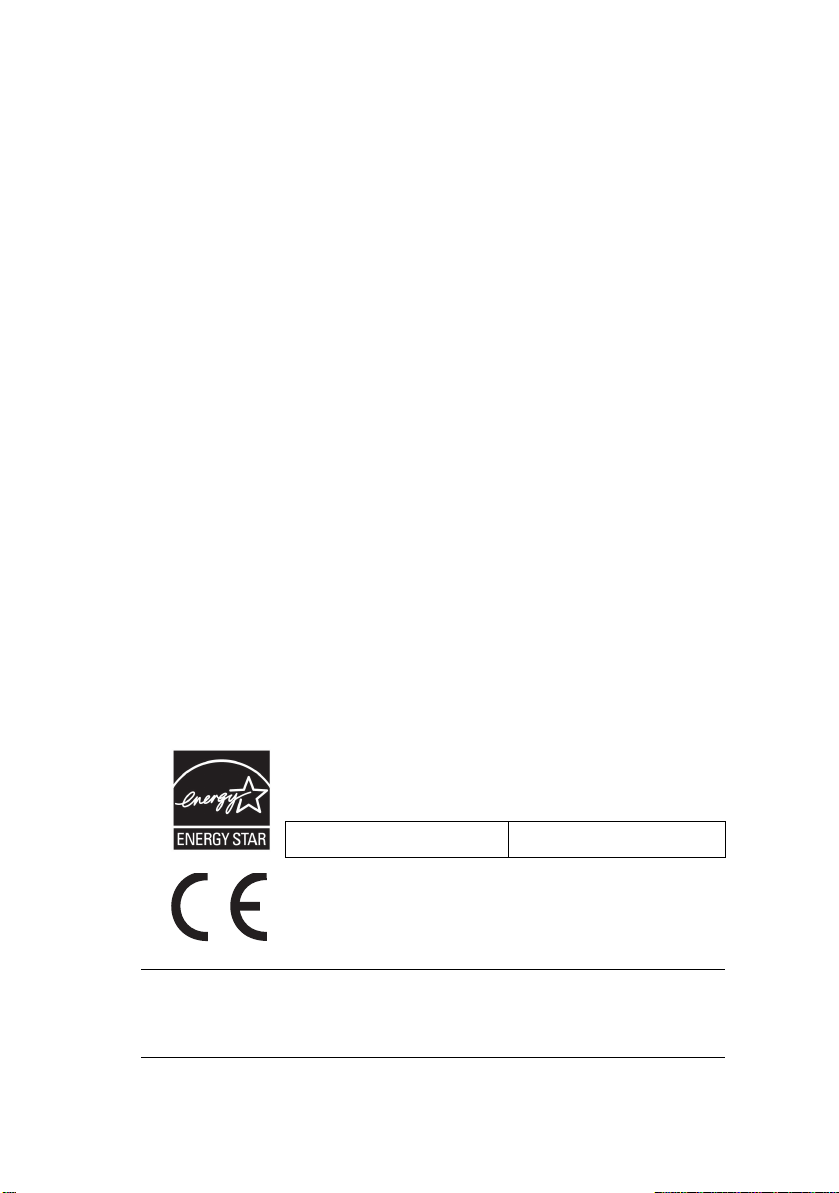
Πρόλογος
Καταβλήθηκε κάθε προσπάθεια για να εξασφαλιστεί η πληρότητα, η ακρίβεια και
η έγκαιρη ενηµέρωση των πληροφοριών που περιέχονται σε αυτό το έγγραφο.
Ο κατασκευαστής δεν αναλαµβάνει καµία ευθύνη για τα αποτελέσµατα
σφαλµάτων που βρίσκονται πέρα από τον έλεγχό του. Ο κατασκευαστής, επίσης,
δεν µπορεί να εγγυηθεί ότι αλλαγές στο λογισµικό και τις συσκευές άλλων
κατασκευαστών που αναφέρονται στον παρόντα οδηγό δεν πρόκειται να
επηρεάσουν την εφαρµογή των πληροφοριών που περιέχονται σ’ αυτόν.
Ηαναφορά σε άλλα προϊόντα λογισµικού άλλων εταιρειών δεν συνιστά κατ’
ανάγκην υποστήριξη των προϊόντων αυτών από τον κατασκευαστή.
Παρόλο που καταβλήθηκε κάθε δυνατή προσπάθεια για να γίνει αυτό το έγγραφο
όσο το δυνατόν πιο ακριβές και χρήσιµο, δεν παρέχουµε οποιαδήποτε εγγύηση,
µε τρόπο σαφή ή υπονοούµενο για την ακρίβεια και την πληρότητα των
πληροφοριών που περιλαµβάνονται στο παρόν.
Τα πλέον ενηµερωµένα προγράµµατα οδήγησης και εγχειρίδια είναι στην διάθεση
σας στην ιστοσελίδα της Oki Printing Solutions:
www.okiprintingsolutions.com
Πνευµατικά δικαιώµατα © 2007. Με επιφύλαξη παντός δικαιώµατος.
Τα λογότυπα Oki και Microline είναι σήµατα κατατεθέντα της Oki Electric
Industry Company, Ltd.
Τα λογότυπα Hewlett-Packard, HP, και LaserJet είναι σήµατα κατατεθέντα της
Hewlett-Packard Company.
Τα λογότυπα Microsoft, MS-DOS και Windows είναι σήµατα κατατεθέντα της
Microsoft Corporation.
Τα λογότυπα Oki και Microline είναι σήµατα κατατεθέντα της Oki Electric
Industry Company, Ltd.
To λογότυπο Energy Star είναι σήµα κατατεθέν της Υπηρεσίας Προστασίας
Περιβάλλοντος των Ηνωµένων Πολιτειών.
Τα ονόµατα άλλων προϊόντων και µαρκών είναι σήµατα κατατεθέντα ή εµπορικά
σήµατα των ιδιοκτητών τους.
Ο κατασκευαστής, ως συµµετέχων στο πρόγραµµα ENERGY
STAR, έχει καθορίσει ότι αυτό το προϊόν συµµορφώνεται µε τις
κατευθυντήριες γραµµές ENERGY STAR για αποδοτικότητα
ενέργειας.
B4400, B4600 –
Αυτό το προϊόν συµµορφώνεται µε τις απαιτήσεις των Οδηγιών
89/336/EEC (EMC) και 73/23/EEC (LVD) του Συµβουλίου, όπως
τροποποιήθηκαν και ισχύουν για τη σύγκλιση των νόµων των
κρατών-µελών περί ηλεκτροµαγνητικής συµβατότητας και
µειωµένης τάσης.
✘ B4400L, B4600L – ✔
Σηµείωση
Η δυνατότητα προσοµοίωσης PostScript που περιγράφεται σε
αυτό τον οδηγό είναι διαθέσιµη µόνο σε ορισµένες χώρες.
B4400, B4400L/B4600, B4600L Οδηγίες Χρήσης – Πρόλογος > 2
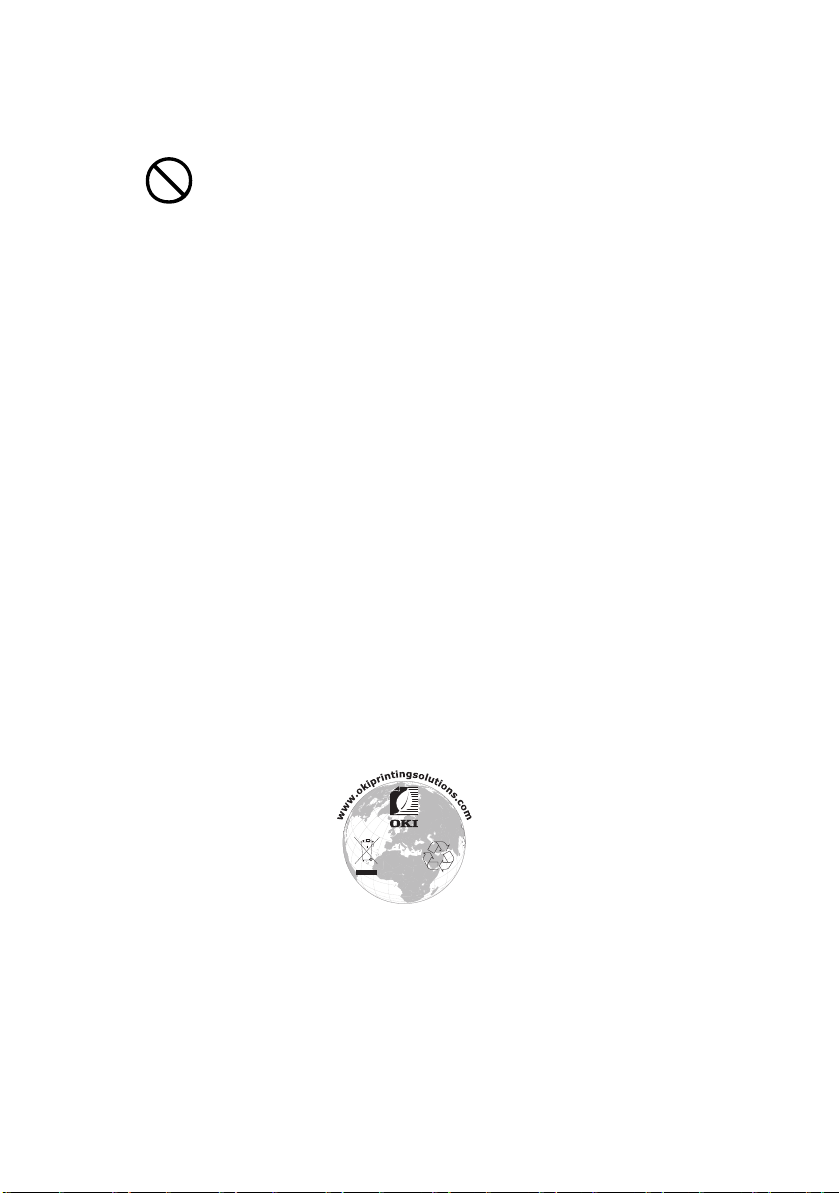
Πρώτες Βοήθειες
∆ώστε προσοχή κατά το χειρισµό της σκόνης γραφίτη:
Αν καταποθεί, προκαλέστε εµετό και καλέστε ιατρική βοήθεια.
Ποτέ µην προσπαθήσετε να προκαλέσετε εµετό, σε άτοµο που
έχει χάσει τις αισθήσεις του.
Αν εισπνευθεί, µεταφέρετε το θύµα σε ανοιχτό χώρο µε
φρέσκο αέρα. Καλέστε ιατρική βοήθεια.
Αν εισέλθει στα µάτια, ξεπλύνετέ τα µε µεγάλη ποσότητα
νερού για τουλάχιστον 15 λεπτά, κρατώντας τα βλέφαρα
ανοιχτά. Καλέστε ιατρική βοήθεια.
Ο χυµένος γραφίτης θα πρέπει να καθαριστεί µε κρύο νερό
και σαπούνι για την αποφυγή εµφάνισης κηλίδων στο δέρµα
ή στο ρουχισµό.
Εισαγωγέας για την Ε.Ε.
Oki Europe Limited (διακριτικός τίτλος OKI Printing Solutions)
Central House
Balfour Road
Hounslow
TW3 1HY
United Kingdom (Ηνωµένο Βασίλειο)
Για ερωτήσεις που αφορούν πωλήσεις, τεχνική υποστήριξη και γενικές
απορίες, επικοινωνήστε µε τον τοπικό σας αντιπρόσωπο.
Πληροφορίες για το περιβάλλον
B4400, B4400L/B4600, B4600L Οδηγίες Χρήσης – Πρόλογος > 3
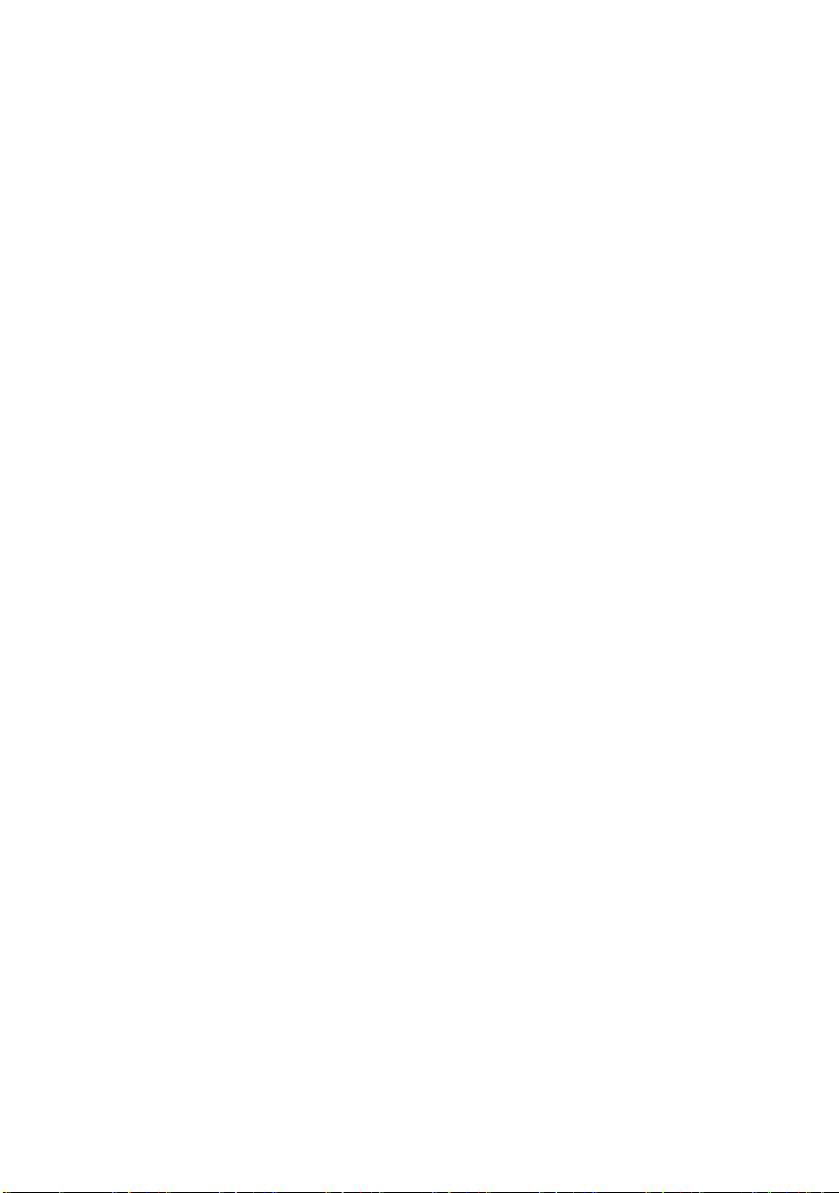
Περιεχόµενα
Πρόλογος . . . . . . . . . . . . . . . . . . . . . . . . . . . . . . . . . . . . . 2
Πρώτες Βοήθειες . . . . . . . . . . . . . . . . . . . . . . . . . . . . . . 3
Εισαγωγέας για την Ε.Ε. . . . . . . . . . . . . . . . . . . . . . . . . . 3
Πληροφορίες για το περιβάλλον . . . . . . . . . . . . . . . . . . . 3
Εισαγωγή . . . . . . . . . . . . . . . . . . . . . . . . . . . . . . . . . . . . . 8
Χαρακτηριστικά εκτυπωτή . . . . . . . . . . . . . . . . . . . . . . . 8
Χρήση του εκτυπωτή σας . . . . . . . . . . . . . . . . . . . . . . . . 9
Σχετικά µε αυτό το εγχειρίδιο. . . . . . . . . . . . . . . . . . . . . 10
Χρήση µε σύνδεση. . . . . . . . . . . . . . . . . . . . . . . . . . . . .10
Εκτύπωση σελίδων . . . . . . . . . . . . . . . . . . . . . . . . . . . .11
Συντοµεύσεις που χρησιµοποιούνται . . . . . . . . . . . . . . . .12
Εξαρτήµατα εκτυπωτή . . . . . . . . . . . . . . . . . . . . . . . . . . 13
Πίνακες χρήστη . . . . . . . . . . . . . . . . . . . . . . . . . . . . . . . 16
B4400, B4400L, B4400n, B4400Ln . . . . . . . . . . . . . . . . .16
Πίνακας χρήστη . . . . . . . . . . . . . . . . . . . . . . . . . . . .16
Ενδείξεις λυχνιών LED. . . . . . . . . . . . . . . . . . . . . . . .16
Κουµπί Online . . . . . . . . . . . . . . . . . . . . . . . . . . . . .18
Εποπτεία Κατάστασης . . . . . . . . . . . . . . . . . . . . . . . .20
Λειτουργίες µενού . . . . . . . . . . . . . . . . . . . . . . . . . . .23
Εκτύπωση ρυθµίσεων µενού. . . . . . . . . . . . . . . . . . . .33
B4600, B4600L, B4600n, B4600Ln, B4600PS,
B4600LPS, B4600nPS, B4600LnPS . . . . . . . . . . . . . . . .34
Πίνακας χρήστη . . . . . . . . . . . . . . . . . . . . . . . . . . . .34
Στοιχεία πίνακα . . . . . . . . . . . . . . . . . . . . . . . . . . . .34
Λειτουργίες µενού . . . . . . . . . . . . . . . . . . . . . . . . . . .35
Εκτύπωση ρυθµίσεων µενού. . . . . . . . . . . . . . . . . . . .43
Συστάσεις για το χαρτί . . . . . . . . . . . . . . . . . . . . . . . . . . 44
Είδη χαρτιού και φακέλων . . . . . . . . . . . . . . . . . . . . . . .44
∆ιαφάνειες και αυτοκόλλητες ετικέτες . . . . . . . . . . . . . . .45
Τοποθέτηση χαρτιού . . . . . . . . . . . . . . . . . . . . . . . . . . .46
Εκτύπωση µε την όψη γυρισµένη προς τα πάνω
και προς τα κάτω . . . . . . . . . . . . . . . . . . . . . . . . . . . .47
Ακολουθία αυτόµατης τροφοδότησης . . . . . . . . . . . . . . . .48
Εκτύπωση φακέλων. . . . . . . . . . . . . . . . . . . . . . . . . . . .48
Βαρύ χαρτί ή χαρτόνι. . . . . . . . . . . . . . . . . . . . . . . . . . .49
Ρύθµιση τροφοδότησης, µεγέθους και είδους χαρτιού. . . . .49
B4400, B4400L, B4400n, B4400Ln . . . . . . . . . . . . . . .49
B4600, B4600L, B4600n, B4600Ln, B4600PS,
B4600LPS, B4600nPS, B4600LnPS . . . . . . . . . . . .50
∆ιασυνδέσεις . . . . . . . . . . . . . . . . . . . . . . . . . . . . . . . . . 54
Προγράµµατα οδήγησης εκτυπωτή . . . . . . . . . . . . . . . . 55
Λειτουργικά συστήµατα Windows. . . . . . . . . . . . . . . . . . .55
B4400, B4400L/B4600, B4600L Οδηγίες Χρήσης – Πρόλογος > 4
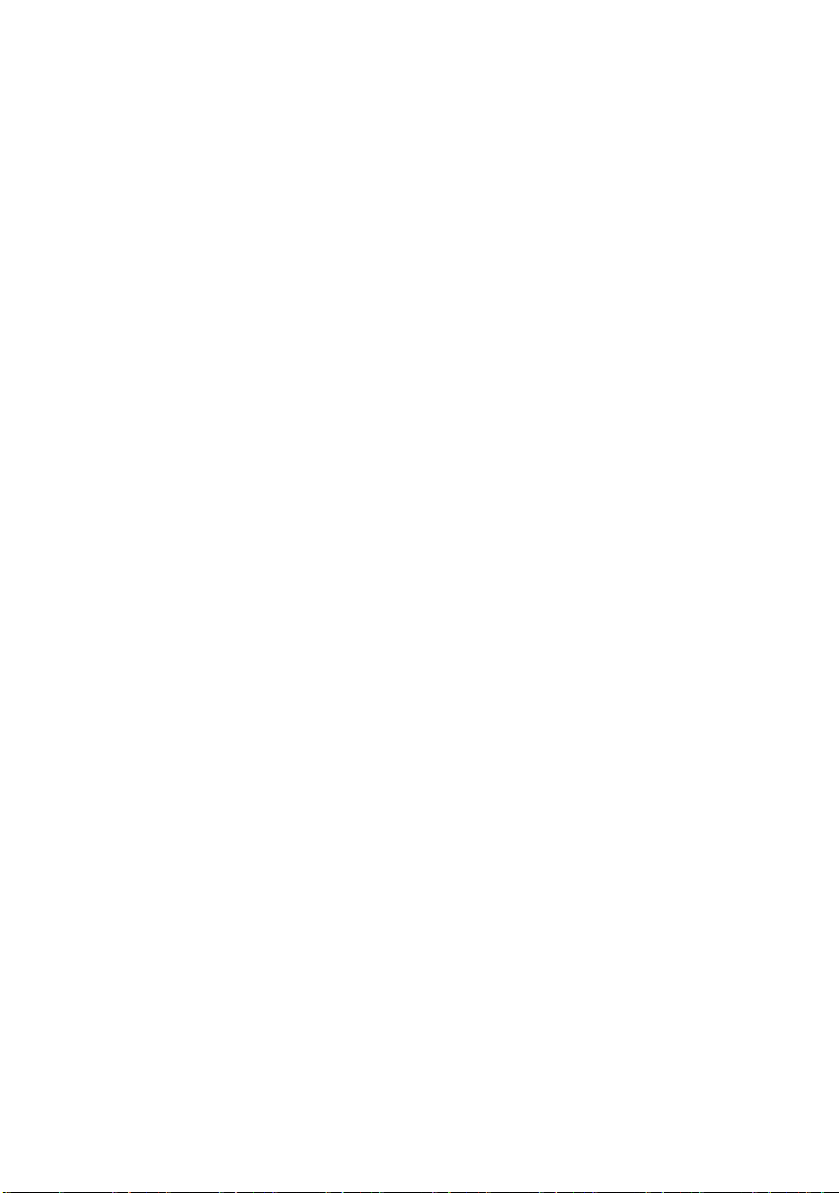
Εγκατεστηµένες επιλογές. . . . . . . . . . . . . . . . . . . . . .56
Λειτουργικά συστήµατα Macintosh. . . . . . . . . . . . . . . . . .56
Εγκατεστηµένες επιλογές. . . . . . . . . . . . . . . . . . . . . .56
Επιλογή προγράµµατος οδήγησης για Mac . . . . . . . . . .56
Λειτουργία . . . . . . . . . . . . . . . . . . . . . . . . . . . . . . . . . . . 57
Ρυθµίσεις εκτυπωτή στα Windows . . . . . . . . . . . . . . . . . .57
Προτιµήσεις εκτύπωσης σε εφαρµογές Windows . . . . . .57
Προσοµοίωση PCL. . . . . . . . . . . . . . . . . . . . . . . . . . .58
Ρύθµιση από τον πίνακα ελέγχου των Windows . . . . . .66
Ρυθµίσεις εκτυπωτή σε Macintosh . . . . . . . . . . . . . . . . . .71
Εκτύπωση διπλής όψης (µόνο σε Windows) . . . . . . . . . 72
Χειροκίνητη αµφίπλευρη εκτύπωση µε τη χρήση του
δίσκου χαρτιού. . . . . . . . . . . . . . . . . . . . . . . . . . . . . .72
Χειροκίνητη αµφίπλευρη εκτύπωση µε το
χειροκίνητο δίσκο . . . . . . . . . . . . . . . . . . . . . . . . . . . .73
Επικαλύψεις και µακροεντολές (µόνο σε
Windows) . . . . . . . . . . . . . . . . . . . . . . . . . . . . . . . . 74
Τι είναι οι επικαλύψεις και οι µακροεντολές? . . . . . . . . . . .74
∆ηµιουργία επικαλύψεων PostScript . . . . . . . . . . . . . . . .74
∆ηµιουργία εικόνας επικάλυψης . . . . . . . . . . . . . . . . .75
∆ηµιουργία και λήψη του έργου . . . . . . . . . . . . . . . . .76
∆οκιµαστική εκτύπωση της επικάλυψης . . . . . . . . . . . .77
Καθορισµός επικαλύψεων . . . . . . . . . . . . . . . . . . . . .77
Εκτύπωση µε επικαλύψεις PostScript . . . . . . . . . . . . . . . .79
∆ηµιουργία επικαλύψεων PCL . . . . . . . . . . . . . . . . . . . . .80
∆ηµιουργία εικόνας επικάλυψης . . . . . . . . . . . . . . . . .80
∆ηµιουργία και λήψη µακροεντολών . . . . . . . . . . . . . .81
∆οκιµαστική εκτύπωση µακροεντολής . . . . . . . . . . . . .82
Καθορισµός επικαλύψεων . . . . . . . . . . . . . . . . . . . . .82
Εκτύπωση µε επικαλύψεις PCL . . . . . . . . . . . . . . . . . . . .84
Αναλώσιµα είδη και συντήρηση . . . . . . . . . . . . . . . . . . . 85
Στοιχεία παραγγελίας αναλώσιµων. . . . . . . . . . . . . . . . . .85
∆ιάρκεια ζωής κασέτας γραφίτη. . . . . . . . . . . . . . . . . . . .85
Χρόνος αντικατάστασης της κασέτας γραφίτη . . . . . . . . . .86
B4400, B4400L, B4400n, B4400Ln . . . . . . . . . . . . . . .86
B4600, B4600L, B4600n, B4600Ln, B4600PS,
B4600LPS, B4600nPS, B4600LnPS . . . . . . . . . . . .86
Αντικατάσταση κασέτας γραφίτη . . . . . . . . . . . . . . . . . . .86
∆ιάρκεια ζωής τύµπανου . . . . . . . . . . . . . . . . . . . . . . . .87
Πότε να αλλάξετε το τύµπανο εκτύπωσης . . . . . . . . . . . . .87
B4400, B4400L, B4400n, B4400Ln . . . . . . . . . . . . . . .87
B4600, B4600L, B4600n, B4600Ln, B4600PS,
B4600LPS, B4600nPS, B4600LnPS . . . . . . . . . . . .88
Αντικατάσταση τυµπάνου εκτύπωσης . . . . . . . . . . . . . . . .88
B4400, B4400L/B4600, B4600L Οδηγίες Χρήσης – Πρόλογος > 5

Μηδενισµός µετρητή τυµπάνου . . . . . . . . . . . . . . . . . . . .89
B4400, B4400L, B4400n, B4400Ln . . . . . . . . . . . . . . .89
B4600, B4600L, B4600n, B4600Ln, B4600PS,
B4600LPS, B4600nPS, B4600LnPS . . . . . . . . . . . .89
Εκτύπωση καθαριστικής σελίδας . . . . . . . . . . . . . . . . . . .90
B4400, B4400L, B4400n, B4400Ln . . . . . . . . . . . . . . .90
B4600, B4600L, B4600n, B4600Ln, B4600PS,
B4600LPS, B4600nPS, B4600LnPS . . . . . . . . . . . .91
Καθαρισµός διάταξης LED. . . . . . . . . . . . . . . . . . . . . . . .91
Αντιµετώπιση προβληµάτων . . . . . . . . . . . . . . . . . . . . . 92
Μηνύµατα κατάστασης και σφαλµάτων. . . . . . . . . . . . . . .92
B4400, B4400L, B4400n, B4400Ln . . . . . . . . . . . . . . .92
B4600, B4600L, B4600n, B4600Ln, B4600PS,
B4600LPS, B4600nPS, B4600LnPS . . . . . . . . . . . .92
Εµπλοκές Χαρτιού . . . . . . . . . . . . . . . . . . . . . . . . . . . . .92
Εµπλοκή εισαγωγής . . . . . . . . . . . . . . . . . . . . . . . . . . . .93
Εµπλοκή τροφοδότησης ή εµπλοκή εξόδου . . . . . . . . . . . .93
Προβλήµατα ποιότητας εκτύπωσης . . . . . . . . . . . . . . . . .95
Προβλήµατα λογισµικού . . . . . . . . . . . . . . . . . . . . . . . . .97
Προβλήµατα υλικού. . . . . . . . . . . . . . . . . . . . . . . . . . . .98
Εγκατάσταση χαρακτηριστικών . . . . . . . . . . . . . . . . . . . 99
Εγκατάσταση προαιρετικών επιλογών. . . . . . . . . . . . . . .100
∆ιαδικασία εγκατάστασης . . . . . . . . . . . . . . . . . . . . . . .100
Προδιαγραφές . . . . . . . . . . . . . . . . . . . . . . . . . . . . . . . 101
Γενική . . . . . . . . . . . . . . . . . . . . . . . . . . . . . . . . . . . .101
Πληροφορίες για το χαρτί και τους δίσκους . . . . . . . . . . .103
Σηµειώσεις/σύµβολα/ορισµοί . . . . . . . . . . . . . . . . . .104
Ευρετήριο . . . . . . . . . . . . . . . . . . . . . . . . . . . . . . . . . . . 105
Στοιχεία επικοινωνίας µε την OKI . . . . . . . . . . . . . . . . 107
B4400, B4400L/B4600, B4600L Οδηγίες Χρήσης – Πρόλογος > 6
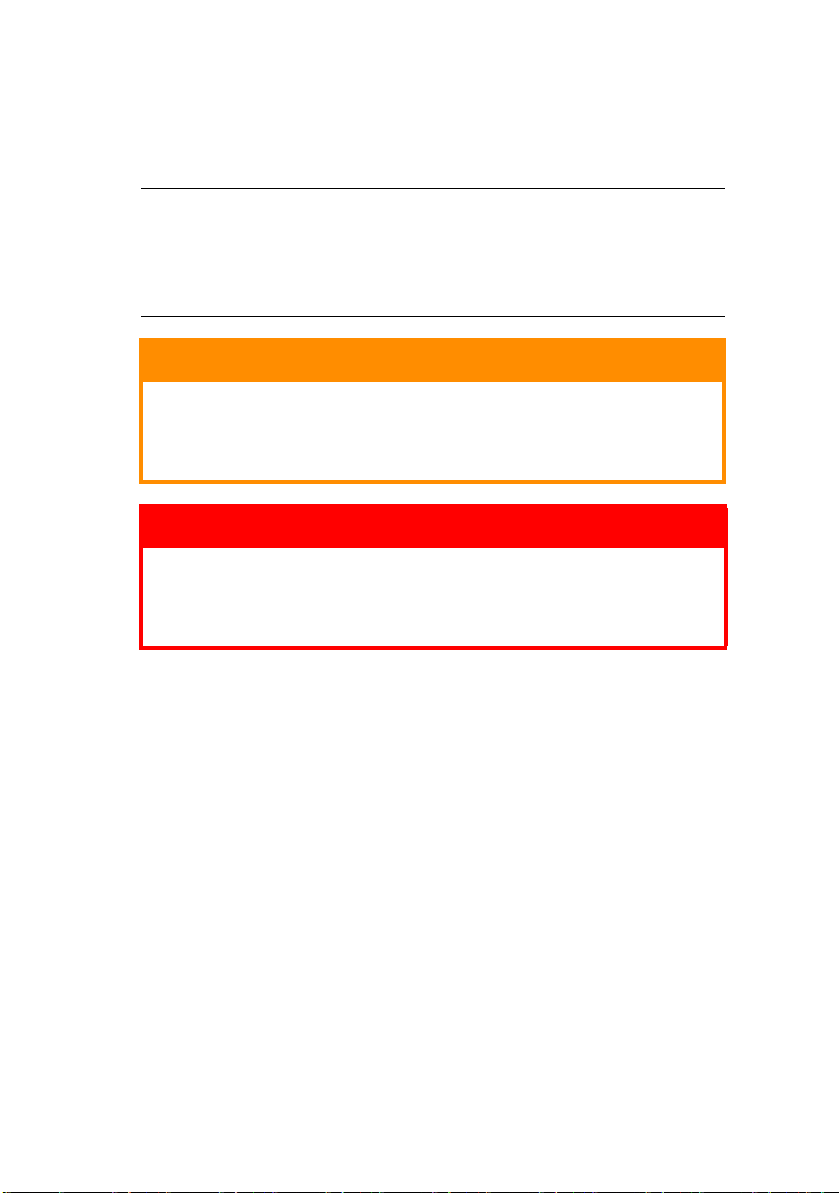
Σηµειώσεις, προφυλάξεις και
προειδοποιήσεις
Σηµείωση
Η σηµείωση εµφανίζεται στο παρόν εγχειρίδιο µε αυτό τον
τρόπο. Η σηµείωση παρέχει επιπλέον πληροφορίες που
συµπληρώνουν το κυρίως κείµενο και βοηθούν βοηθήσουν
στην κατανόηση της χρήσης του προϊόντος.
Προφυλάξεις!
Η προφύλαξη εµφανίζεται στο παρόν εγχειρίδιο µε αυτό
τον τρόπο. Οι προφυλάξεις παρέχουν επιπλέον
πληροφορίες, η άγνοια των οποίων ενδέχεται να
προκαλέσει δυσλειτουργία ή βλάβη στον εξοπλισµό.
Προειδοποίηση!
Η προειδοποίηση εµφανίζεται στο παρόν εγχειρίδιο µε
αυτό τον τρόπο. Οι προειδοποιήσεις παρέχουν επιπλέον
πληροφορίες, η άγνοια των οποίων ενδέχεται να
αποτελέσει κίνδυνο για προσωπικό τραυµατισµό.
B4400, B4400L/B4600, B4600L Οδηγίες Χρήσης – Πρόλογος > 7
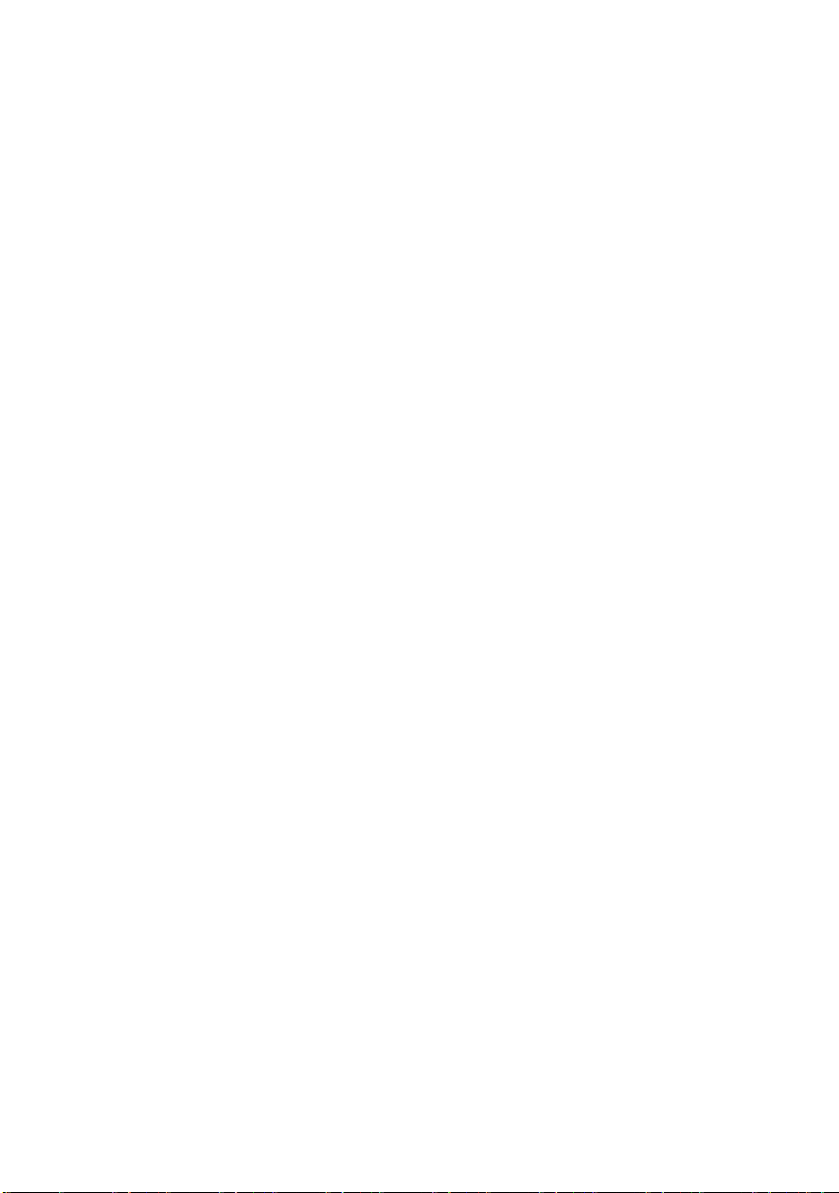
Εισαγωγή
Συγχαρητήρια για την αγορά αυτού του µονόχρωµου εκτυπωτή
ταχύτητας 24/26 σελίδων ανά λεπτό.
Ο νέος σας εκτυπωτής έχει σχεδιαστεί µε µια ποικιλία προηγµένων
δυνατοτήτων που παρέχουν ζωντανές ασπρόµαυρες σελίδες σε
υψηλή ταχύτητα εκτύπωσης και σε µεγάλη ποικιλία εκτυπωτικών
µέσων.
Παρακάτω παρέχεται µια σύνοψη των βασικών δυνατοτήτων του
εκτυπωτή σας.
Χαρακτηριστικά εκτυπωτή
> Υπάρχουν δώδεκα διαφορετικά µοντέλα εκτυπωτών: B4400,
B4400L, B4400n, B4400Ln, B4600, B4600L, B4600n,
B4600Ln (το n υποδηλώνει ότι περιλαµβάνεται κάρτα
δικτύου), B4600PS, B4600LPS (περιλαµβάνεται DIMM
προσοµοίωσης PostScript PS επιπέδου 3) και B4600nPS,
B4600LnPS (το nPS υποδηλώνει ότι περιλαµβάνεται κάρτα
δικτύου και DIMM προσοµοίωσης PostScript PS επιπέδου 3)
> Μνήµη: 32MB
> Εκτύπωσης υψηλής ταχύτητας: 24/26 σελίδες ανά λεπτό
> Ανάλυση: 1200 x 600 dpi
> Χειρισµός χαρτιού: 250 φύλλα (80g/m²)
> Προσοµοίωση: Γλώσσα Ελέγχου Εκτυπωτή PCL5e, Epson FX,
IBM ProPrinter
> Ραβδωτοί κωδικοί: ενσωµατωµένοι για προσοµοιώσεις SIDM
> 8 MB Flash DIMM: για την αποθήκευση πρόσθετων
γραµµατοσειρών ή ραβδωτών κωδικών
> ∆ιασύνδεση USB 2.0 και παράλληλη διασύνδεση
> Το «Ask Oki» είναι µια νέα φιλική προς το χρήστη λειτουργία
που παρέχει άµεση σύνδεση από την οθόνη του εκτυπωτή σας
(η οποία όµως δεν απεικονίζεται σε αυτόν τον οδηγό) σε µια
αποκλειστική ιστοσελίδα ειδική για το ίδιο ακριβώς µοντέλο
που χρησιµοποιείτε. Εκεί θα βρείτε όλες τις συµβουλές, τη
βοήθεια και την υποστήριξη που πιθανόν να χρειαστείτε για να
απολαύσετε την καλύτερη δυνατή απόδοση από τον
εκτυπωτή Oki.
B4400, B4400L/B4600, B4600L Οδηγίες Χρήσης –
Εισαγωγή > 8
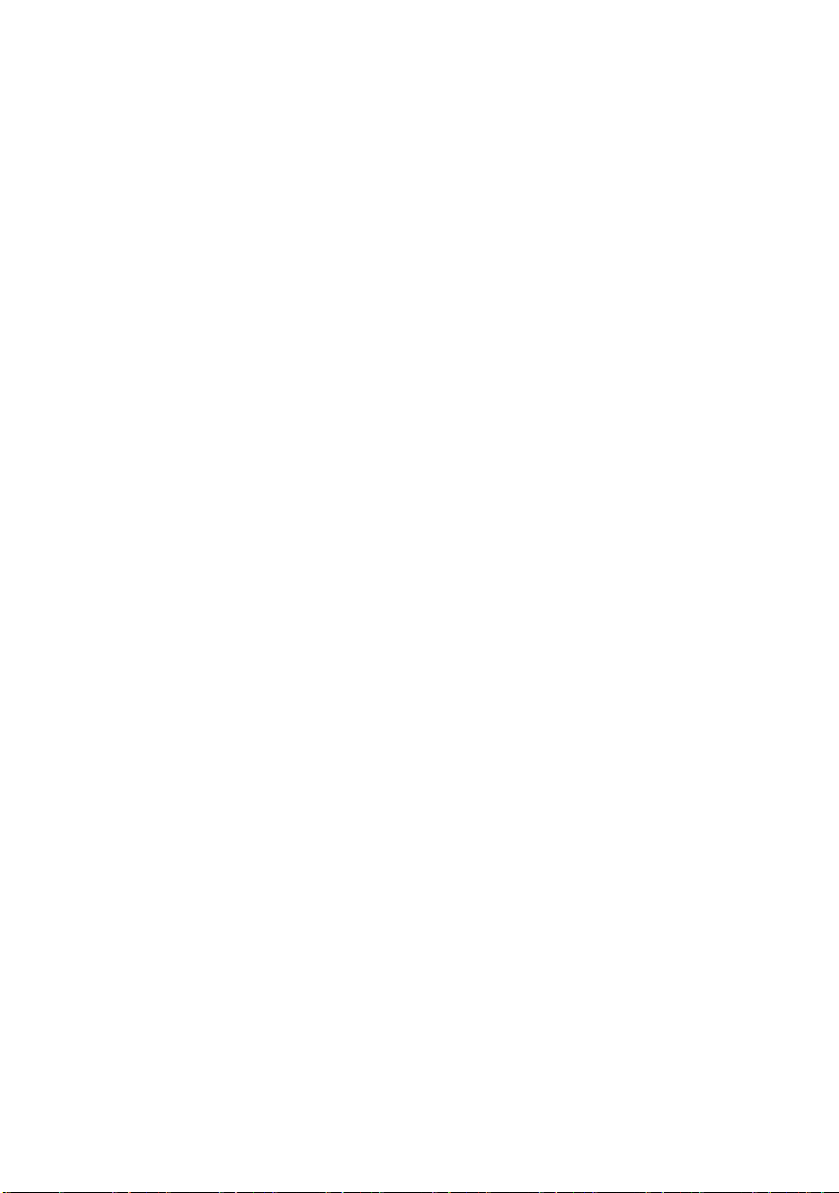
Επιπλέον, διατίθενται τα ακόλουθα προαιρετικά χαρακτηριστικά:
> Κάρτα διασύνδεσης δικτύου 10/100 BASE-TX: για τη
µετατροπή συµβατότητας του µοντέλου B4400, B4400L και
του µοντέλου B4600, B4600L µε το δίκτυο
> 16, 32, 64, 128, 256 MB RAM DIMM: για να επεκτείνει την
κύρια µνήµη του εκτυπωτή σας και να επιταχύνει την
επεξεργασία µεγάλων αρχείων
> Κάρτα RS232C: για τη παροχή σειριακής διασύνδεσης του
B4400, B4400L και του B4600, B4600L
> ∆εύτερος δίσκος χαρτιού: για να αυξήσει τη χωρητικότητα
χαρτιού του εκτυπωτή σας έως και 500 φύλλα (80g/m²)
> ∆ίσκος πολλαπλών χρήσεων: για να επεκτείνει την ποικιλία
µέσων εκτύπωσης που µπορεί να δεχτεί ο εκτυπωτής σας
(χωρητικότητα 100 φύλλα (80g/m²) ή 50 φάκελοι).
> Μπορεί να προστεθεί ένα από τα ακόλουθα χαρακτηριστικά:
> Μνήµη DIMM 8 MB Flash: για την αποθήκευση πρόσθετων
γραµµατοσειρών ή ραβδωτών κωδικών για τα µοντέλα
B4400, B4400L, B4400n, B4400Ln, B4600, B4600L,
B4600n, B4600Ln
> Μνήµη DIMM 16 MB Flash: για την αποθήκευση
πρόσθετων γραµµατοσειρών ή ραβδωτών κωδικών για τα
µοντέλα B4400, B4400L, B4400n, B4400Ln, B4600,
B4600L, B4600n, B4600Ln
> DIMM PostScript PS επιπέδου 3: για την προσθήκη
προσοµοίωσης PostScript στο µοντέλο B4600, B4600L ή
B4600n, B4600Ln. ∆εν µπορεί να προστεθεί µε επιπλέον
µνήµη flash. (∆είτε την ενότητα «Εγκατάσταση
δυνατοτήτων» για περισσότερες λεπτοµέρειες).
Χρήση του εκτυπωτή σας
Για να απολαύσετε τον εκτυπωτή σας στο µέγιστο βαθµό ο
κατασκευαστής σας παρέχει µια ποικιλία υποστηρικτικού υλικού. Στο
επόµενο κεφάλαιο παρέχεται µια σύνοψη αυτών των υλικών και του
σκοπού τους.
B4400, B4400L/B4600, B4600L Οδηγίες Χρήσης –
Εισαγωγή > 9
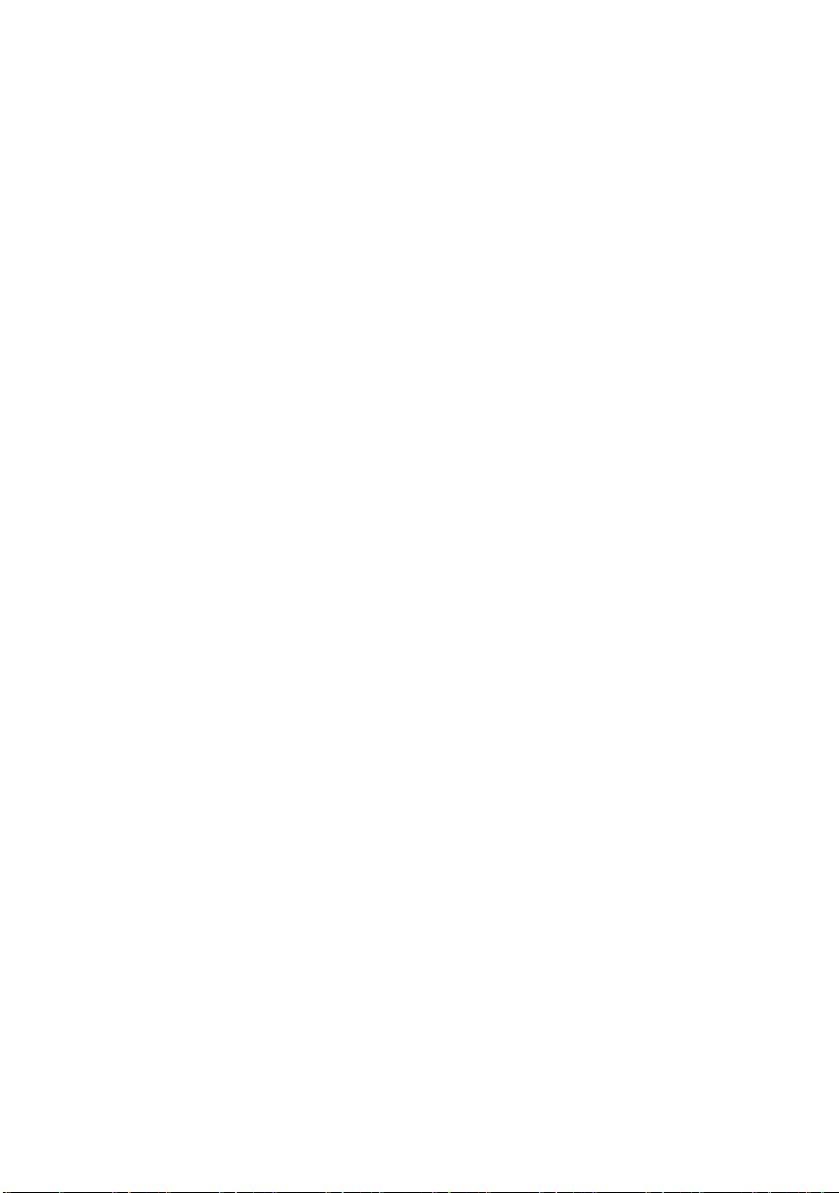
Σχετικά µε αυτό το εγχειρίδιο
Αυτό το εγχειρίδιο είναι ο ι οδηγίες χρήσης (ελέγξτε την Oki Printing
Solutions ιστοσελίδα της Oki, www.okiprintingsolutions.com για την
πλέον ενηµερωµένη έκδοση) του εκτυπωτή σας και αποτελεί µέρος
από το σύνολο της υποστήριξης χρήστη που αναφέρεται παρακάτω:
> Οδηγός ταχείας εγκατάστασης: περιγράφει πως να
ανοίξετε τη συσκευασία, πώς να συνδέσετε και πώς να
ενεργοποιήσετε τον εκτυπωτή σας.
> Αυτές οι Οδηγίες Χρήσης: θα σας βοηθήσουν να χειριστείτε
τον εκτυπωτή σας και να εκµεταλλευτείτε όσο το δυνατόν
καλύτερα τις αναρίθµητες δυνατότητές του. Επίσης,
περιλαµβάνει κατευθυντήριες γραµµές για την αντιµετώπιση
προβληµάτων και τη συντήρηση, έτσι ώστε να εξασφαλιστεί η
καλύτερη απόδοσή του. Εκτός αυτού, παρέχονται
πληροφορίες για την προσθήκη προαιρετικών εξαρτηµάτων
που θα χρειαστούν καθόσον εξελίσσονται οι ανάγκες σας για
εκτύπωση.
> Οδηγοί εγκατάστασης: συνοδεύουν τα αναλώσιµα είδη και
τα προαιρετικά αξεσουάρ περιγράφοντας τον τρόπο
εγκατάστασής τους.
> Ηλεκτρονική βοήθεια: ηλεκτρονικές πληροφορίες σχετικά
µε το πρόγραµµα οδήγησης του εκτυπωτή και την οθόνη
κατάστασης (Status Monitor).
Αυτό το εγχειρίδιο έχει γραφτεί χρησιµοποιώντας ως µοντέλο
περισσότερους από έναν εκτυπωτή και οι εικόνες/απεικονίσεις οθόνης
ανταποκρίνονται σε αυτό. Οι οδηγίες που θα διαβάσετε αφορούν το
µοντέλο που χρησιµοποιείτε.
Χρήση µε σύνδεση
Αυτό το εγχειρίδιο προορίζεται για ανάγνωση στην οθόνη
χρησιµοποιώντας την εφαρµογή Adobe Acrobat Reader.
Χρησιµοποιήστε τα εργαλεία περιήγησης και προβολής που παρέχει το
Acrobat.
Μπορείτε να αποκτήσετε πρόσβαση σε συγκεκριµένες πληροφορίες µ ε
δύο τρόπους:
> Στον κατάλογο σελιδοδεικτών που βρίσκεται στην κάτω
αριστερή πλευρά της οθόνης σας, κάντε κλικ στο θέµα που
σας ενδιαφέρει για να µεταβείτε στη ζητούµενη βοήθεια. (Αν
οι σελιδοδείκτες δεν είναι διαθέσιµοι, χρησιµοποιήστε τον
πίνακα περιεχοµένων).
B4400, B4400L/B4600, B4600L Οδηγίες Χρήσης –
Σχετικά µε αυτό το εγχειρίδιο > 10
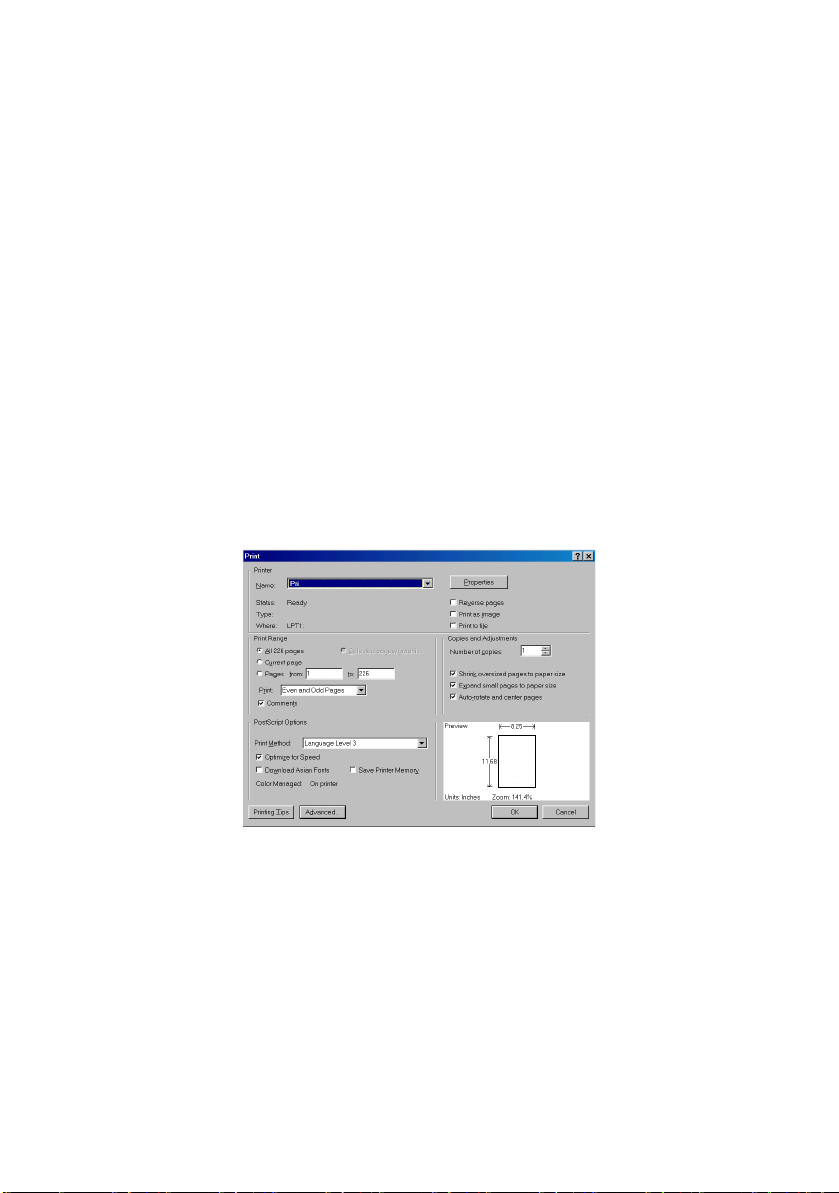
> Στη λίστα σελιδοδεικτών κάντε κλικ στο Ευρετήριο για να
περάσετε στο Ευρετήριο. (Αν οι σελιδοδείκτες δεν είναι
διαθέσιµοι, χρησιµοποιήστε τον πίνακα περιεχοµένων). Βρείτε
τον όρο που σας ενδιαφέρει στο αλφαβητικά οργανωµένο
ευρετήριο και κάντε κλικ στο σχετικό αριθµό σελίδας για να
περάσετε στη σελίδα που περιέχει αυτό το αντικείµενο.
Εκτύπωση σελίδων
Μπορεί να εκτυπωθεί ολόκληρο το εγχειρίδιο, µεµονωµένες σελίδες,
ή ενότητες. Η διαδικασία είναι η εξής:
1. Από τη γραµµή εργαλείων, επιλέξτε [File] [Αρχείο] > [Print]
[Εκτύπωση], (ή πατήστε τα πλήκτρα Ctrl + P).
2. Επιλέξτε τις σελίδες που θέλετε να εκτυπώσετε:
(a) [All pages] (Όλες οι σελίδες) για ολόκληρο το
εγχειρίδιο.
(b) [Current page] (Τρέχουσα σελίδα) για τη σελίδα που
βλέπετε.
(c) [Pages from] (Σελίδες από) και [to] (ως) για την
περιοχή σελίδων που καθορίζετε πληκτρολογώντας τους
αριθµούς των σελίδων.
3. Κάντε κλικ στο OK.
B4400, B4400L/B4600, B4600L Οδηγίες Χρήσης –
Σχετικά µε αυτό το εγχειρίδιο > 11
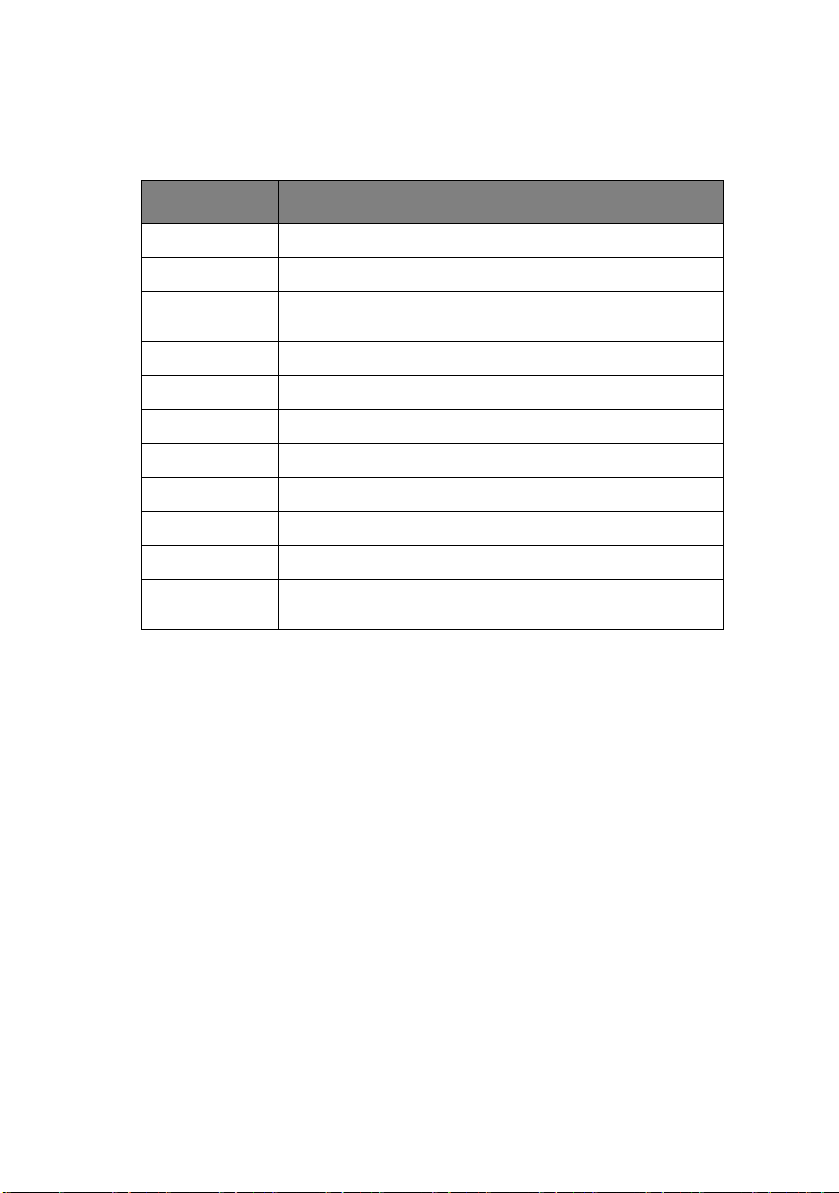
Συντοµεύσεις που χρησιµοποιούνται
Οι ακόλουθες συντοµεύσεις χρησιµοποιούνται σε αυτό το εγχειρίδιο:
Συντόµευση Σηµασία
Ctrl Να ελέγξει
dpi dots per inch – κουκκίδες ανά ίντσα
DIMM Dual In-line Memory Module – Εξάρτηµα µνήµης διπλής
n network card installed – εγκατεστηµένη κάρτα δικτύου
LED Light Emitting Diode – ∆ίοδος εκποµπής φωτός
NIC Network Interface Card – Κάρτα διασύνδεσης δικτύου
PCL Printer Control Language – Γλώσσα ελέγχου εκτυπωτή
PS PostScript (προσοµοίωση)
PSE Προσοµοίωση PostScrip t
RAM Random Access Memory – Μνήµη τυχαίας προσπέλασης
SIDM Serial Impact Dot Matrix – Κρουστικός εκτυπωτής σειριακής
σειράς επαφών
σύνδεσης
B4400, B4400L/B4600, B4600L Οδηγίες Χρήσης –
Σχετικά µε αυτό το εγχειρίδιο > 12
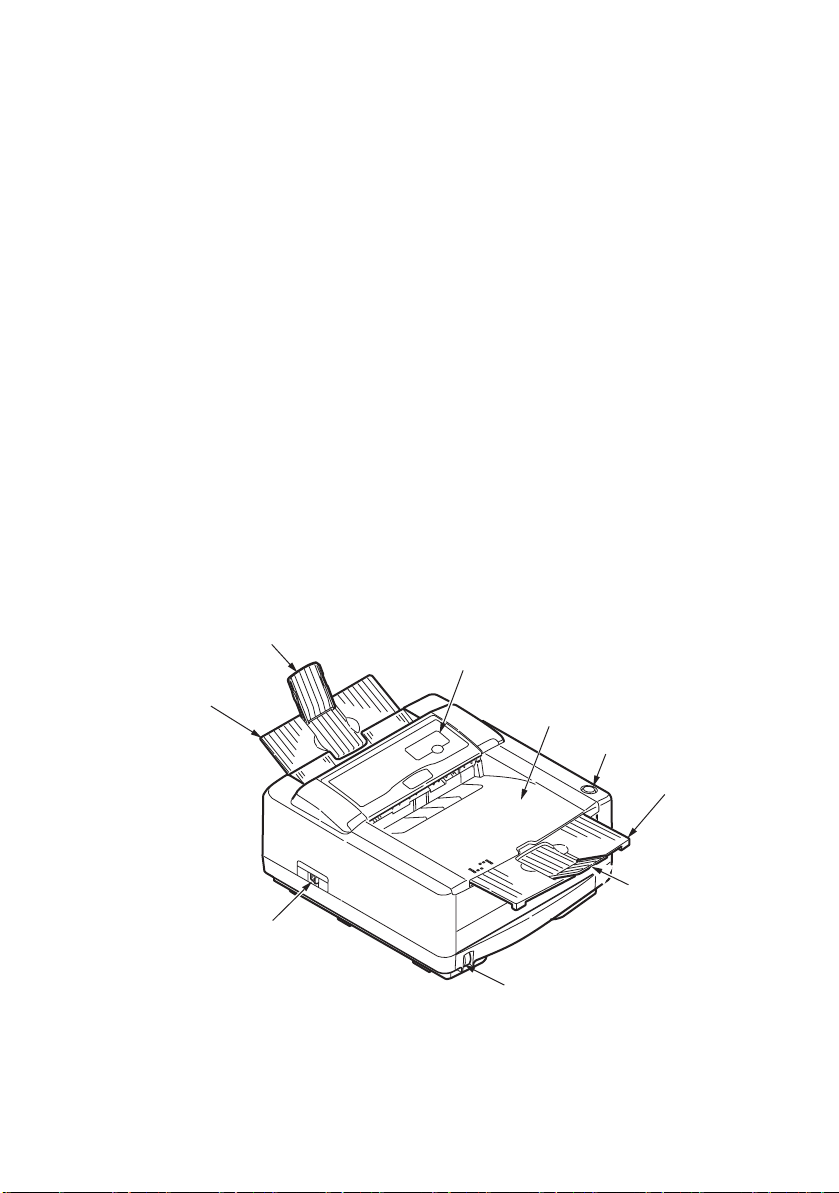
Εξαρτήµατα εκτυπωτή
Εκτός από τους πίνακες λειτουργίας, οι οποίοι περιγράφονται στο
επόµενο κεφάλαιο, τα µοντέλα B4400, B4400L, B4400n, B4400Ln,
B4600, B4600L, B4600n, B4600Ln, B4600PS, B4600LPS και
B4600nPS, B4600LnPS φαίνονται εξωτερικά ίδια. Τα σηµαντικά
εξαρτήµατα αναγνωρίζονται στις παρακάτω εικόνες.
1. Πίνακας Λειτουργίας (στην εικόνα φαίνεται ο πίνακας του
B4400)
2. Στοιβακτής εξόδου (150 φύλλα, µε την όψη προς τα κάτω)
3. Κουµπί αποδέσµευσης άνω καλύµµατος
4. Στοιβακτής εξόδου προέκταση
5. Στοιβακτής εξόδου οδηγός προέκτασης χαρτιού
6. Ένδειξη περιεχόµενου δίσκου χαρτιού
7. ∆ιακόπτης ON/OFF
8. Στοιβακτής πίσω εξόδου (50 φύλλα, µε την όψη προς τα
πάνω)
9. Οδηγός χαρτιού στοιβακτή πίσω εξόδου
9
1
8
7
B4400, B4400L/B4600, B4600L Οδηγίες Χρήσης –
Εξαρτήµατα εκτυπωτή > 13
2
3
4
5
6
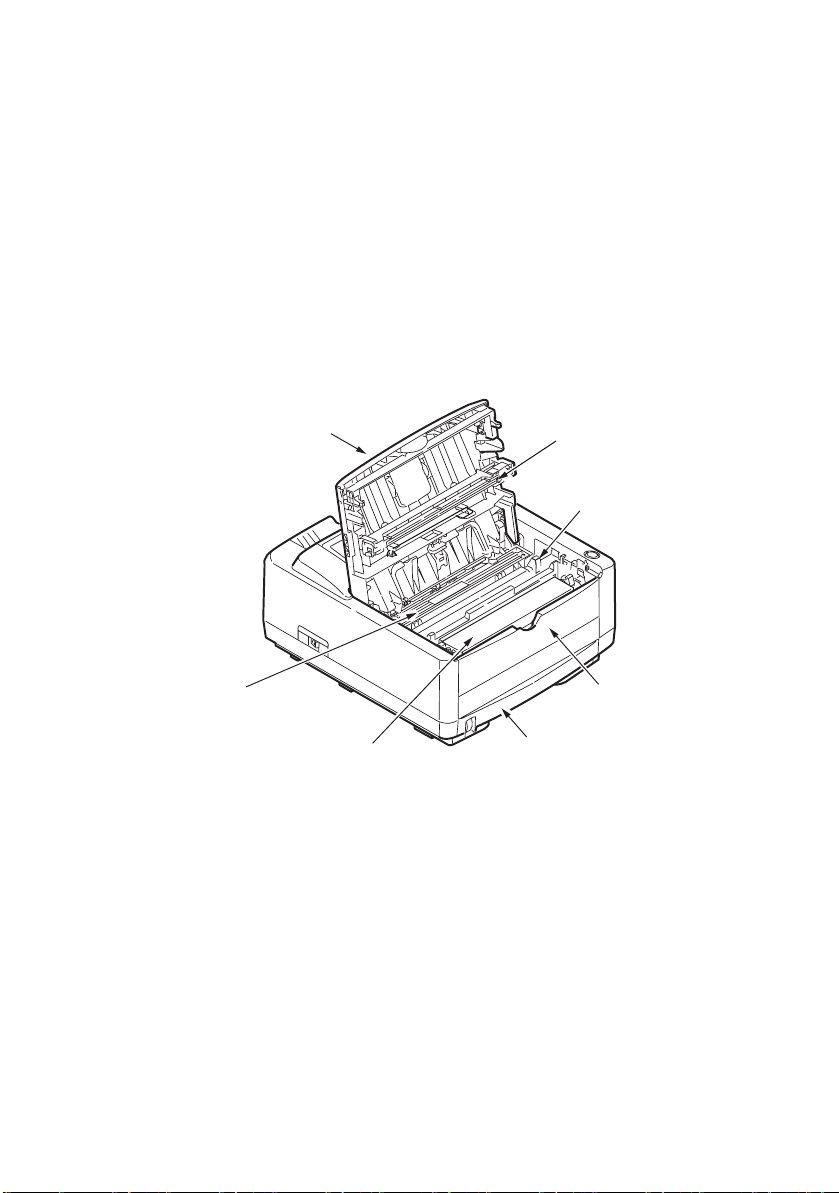
10. ∆ιάταξη LED
11. Τύµπανο
12. ∆ίσκος µη-αυτόµατης τροφοδότησης (φύλλο ένα-ένα) (στην
εικόνα φαίνεται στην κλειστή θέση)
13. ∆ίσκος χαρτιού (250 φύλλα)
14. Κασέτα γραφίτη
15. Μονάδα σταθεροποιητή
16. Άνω κάλυµµα
15
16
14
10
11
12
13
B4400, B4400L/B4600, B4600L Οδηγίες Χρήσης –
Εξαρτήµατα εκτυπωτή > 14
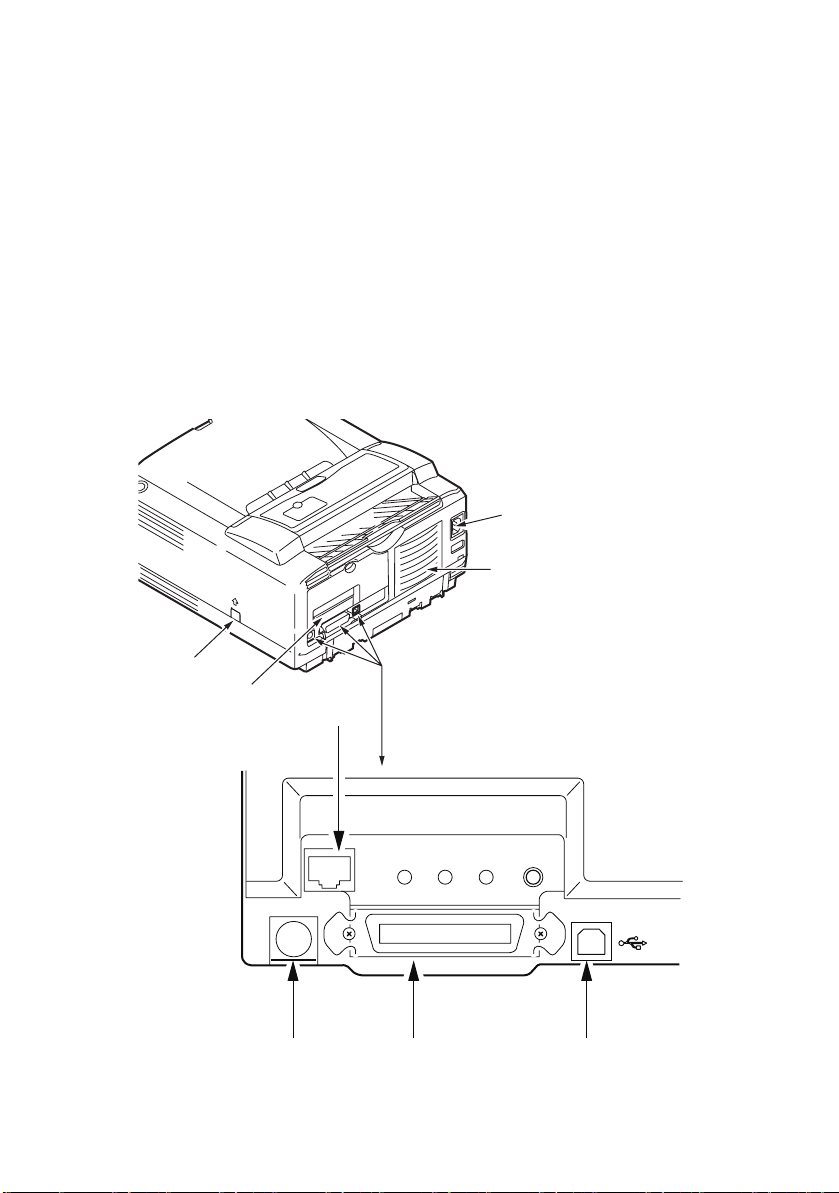
17. Σύνδεση ηλεκτρικού καλωδίου
18. Ανεµιστήρας
19. Υποδοχής σύνδεσης USB
20. Υποδοχή παράλληλης διασύνδεσης
21. Υποδοχή δεύτερου (προαιρετικού) δίσκου χαρτιού
22. Κάρτα δικτύου (βασική στα µοντέλα B4400n, B4400Ln,
B4600n, B4600Ln, B4600nPS, B4600LnPS και προαιρετική
στα µοντέλα B4400, B4400L, B4600, B4600L, και B4600PS,
B4600LPS)
23. Κάρτα σειριακής διασύνδεσης RS232 (προαιρετική στα
µοντέλα B4400, B4400L, B4600, B4600L και B4600PS,
B4600LPS)
24. Υποδοχή δίσκου πολλαπλής λειτουργίας
17
18
24
23
22
192021
B4400, B4400L/B4600, B4600L Οδηγίες Χρήσης –
Εξαρτήµατα εκτυπωτή > 15
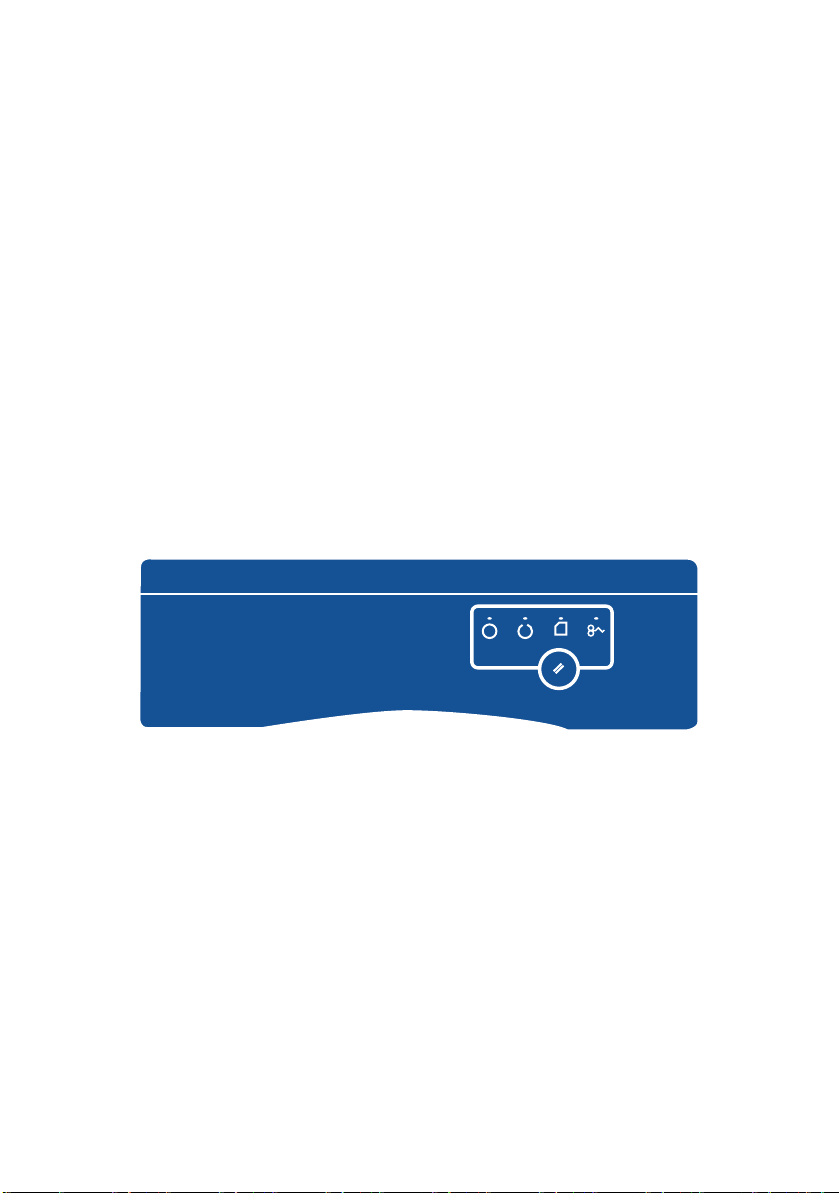
Πίνακες χρήστη
Αυτό το κεφάλαιο περιγράφει τη λειτουργία του πίνακα χειρισµού του
εκτυπωτή σας. Είναι χρήσιµο, σε αυτό το σηµείο, να περιγράψουµε το
λογισµικό Status Monitor, καθώς αυτό παρέχει B4400, B4400L,
B4400n, B4400Ln πληροφορίες κατάστασης και στοιχεία για τον
πίνακα ελέγχου του µενού στα µοντέλα B4600, B4600L, B4600n,
B4600Ln, B4600PS, B4600LPS και B4600nPS, B4600LnPS. (∆είτε την
ενότητα «Προγράµµατα οδήγησης εκτυπωτή» σχετικά µε την
εγκατάσταση του Status Monitor).
B4400, B4400L, B4400n, B4400Ln
Πίνακας χρήστη
Ο B4400, B4400L, B4400n, B4400Ln πίνακας χειρισµού αποτελείται
από 4 φωτεινές ενδείξεις LED και από το κουµπί Online. Από τα
αριστερά προς τα δεξιά οι λυχνίες δείχνουν Power On
(Ενεργοποίηση), Ready (Έτοιµος), Manual feed (Μη-αυτόµατη
τροφοδότηση) και Error (Σφάλµα).
Ενδείξεις λυχνιών LED
Οι ενδείξεις λυχνιών LED παρουσιάζουν την κατάσταση του εκτυπωτή
και διαθέτουν πέντε καταστάσεις λειτουργίας ως ακολούθως:
> Απενεργοποιηµένη ένδειξη
> Ενεργοποιηµένη ένδειξη
> Φλας 1 – αναβοσβήνει αργά – 1 µακρύ φλας κάθε
4 δευτερόλεπτα
> Φλας 2 – αναβοσβήνει– 1 φλας κάθε δευτερόλεπτο
> Φλας 3 – αναβοσβήνει γρήγορα – 4 φλας κάθε δευτερόλεπτο.
Οι τέσσερις ενδεικτικές λυχνίες LED ανάβουν στιγµιαία µε την παροχή
ηλεκτρικού χρησιµοποιώντας τον κεντρικό διακόπτη ηλεκτρικού.
B4400, B4400L/B4600, B4600L Οδηγίες Χρήσης –
Πίνακες χρήστη > 16
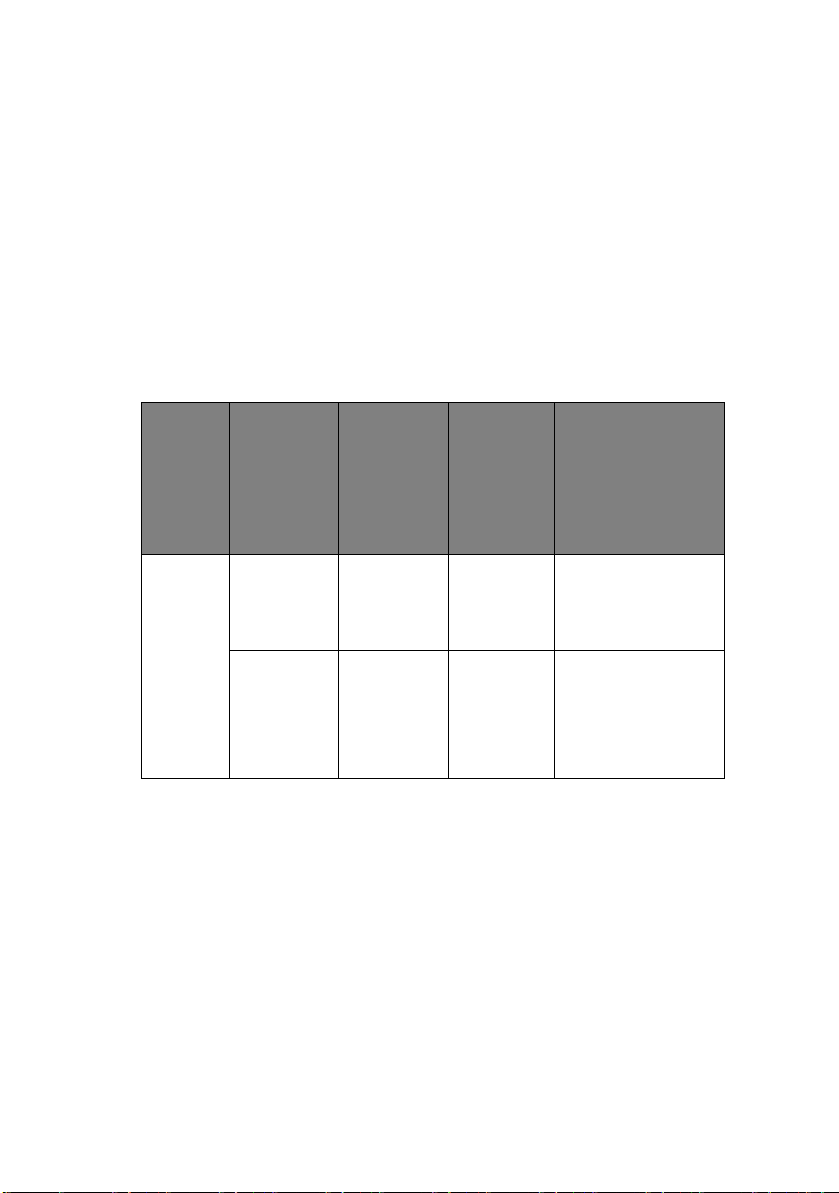
Ενδεικτική λυχνία Power On (Ενεργοποίηση) (πράσινη)
Αυτή η ένδειξη ανάβει και παραµένει αναµµένη όταν ο εκτυπωτής
ενεργοποιείται χρησιµοποιώντας τον κεντρικό διακόπτη ηλεκτρικού.
Ενδεικτική λυχνία Ready (Έτοιµος) (πράσινη)
> Αναµµένη – ο εκτυπωτής είναι ενεργοποιηµένος και έτοιµος
να λάβει δεδοµένα.
> Σβηστή – ο εκτυπωτής είναι απενεργοποιηµένος και δεν
µπορεί να λάβει δεδοµένα.
Η σηµασία των ενδεικτικών λυχνιών όταν αναβοσβήνουν (x)
συνοψίζεται ως ακολούθως:
Είδος
Φλας
Φλας 1 –
αναβοσβή
νει αργά
Ready LED
(Πράσινο)
x Ο εκτυπωτής
Λυχνία
Manual feed
(Μη-
Αυτόµατης
Τροφοδότη
σης)
(καφέκίτρινο)
Λυχνία
Error
(Σφάλµα)
(καφέκίτρινο)
x Το τύµπανο απαιτεί
Σηµασία
επεξεργάζεται
δεδοµένα όταν η
εκτύπωση έχει
ανασταλεί.
αλλαγή, η στάθµη του
γραφίτη είναι χαµηλή
ή ο δίσκος χαρτιού
είναι άδειος και δεν
γίνεται επεξεργασία
καµίας εκτύπωσης.
B4400, B4400L/B4600, B4600L Οδηγίες Χρήσης –
Πίνακες χρήστη > 17
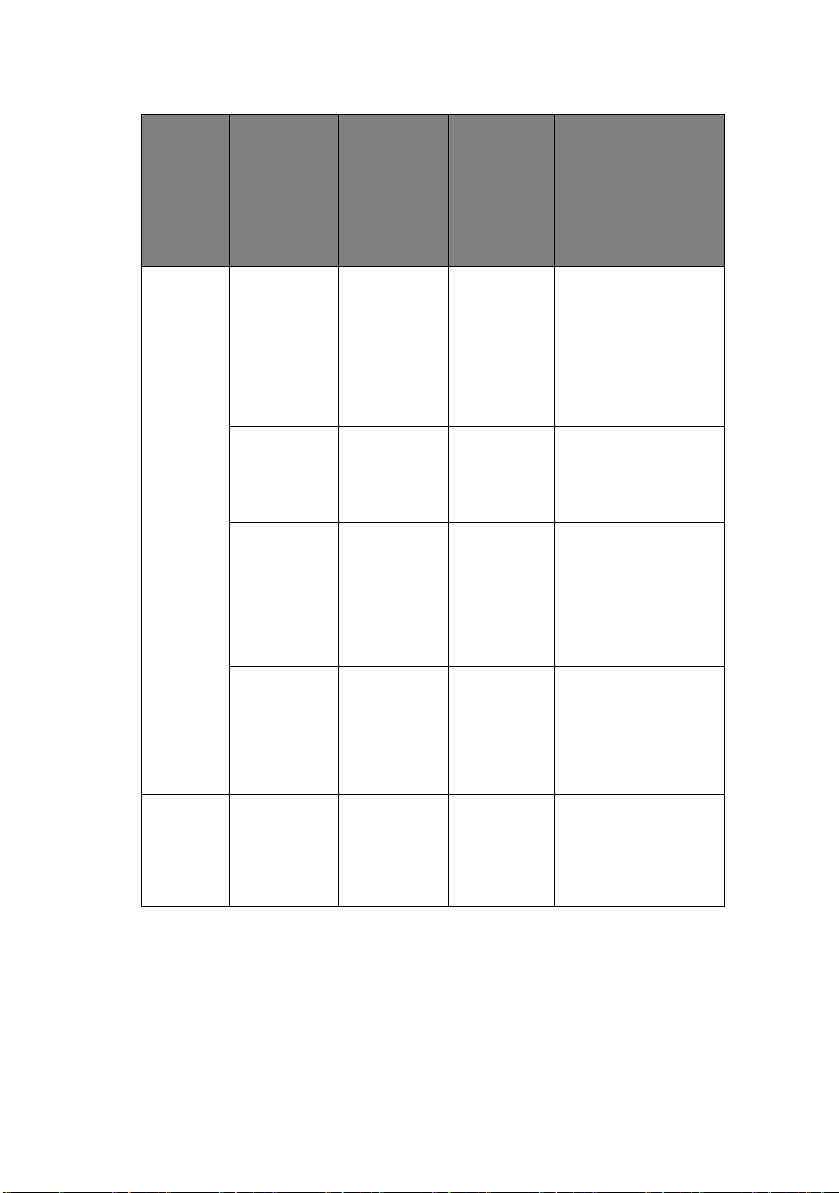
Είδος
Φλας
Ready LED
(Πράσινο)
Λυχνία
Manual feed
(Μη-
Αυτόµατης
Τροφοδότη
σης)
(καφέκίτρινο)
Λυχνία
Error
(Σφάλµα)
(καφέ-
κίτρινο)
Σηµασία
Φλας 2 —
αναβοσβή
νει
Φλας 3 —
αναβοσβή
νει
γρήγορα
x Ο εκτυπωτής λαµβάνει
x Ο εκτυπωτής απαιτεί
x Προέκυψε σφάλµα
xxxΠροέκυψε µικρό
xxxΠροέκυψε σοβαρό
και επεξεργάζεται
δεδοµένα κατά την
διάρκεια της
εκτύπωσης ή η κατά
την διάρκεια
αυτόµατης
επαναφοράς του
εκτυπωτή.
τη χρήση του
χειροκίνητου δίσκου
για την τροφοδότηση
χαρτιού.
εκτύπωσης, για
παράδειγµα,
πρόβληµα µε το χαρτί,
το κάλυµµα είναι
ανοιχτό ή ο δίσκος
χαρτιού είναι άδειος
κατά την εκτύπωση.
σφάλµα, για
παράδειγµα, η στάθµη
του γραφίτη είναι
χαµηλή και το
τύµπανο χρειάζεται
αλλαγή.
σφάλµα που απαιτεί
σέρβις, για
παράδειγµα,
πρόβληµα στο
υλισµικό.
Κουµπί Online
Οι αρχικές λειτουργίας του κουµπιού Online ενεργοποιούνται
πατώνταςτο διακόπτη στιγµιαία και αφήνοντάς τον. Οι βασικές
λειτουργίες είναι οι ακόλουθες:
> Να θέσει τον εκτυπωτή σε λειτουργία χωρίς σύνδεση –
off-line.
B4400, B4400L/B4600, B4600L Οδηγίες Χρήσης –
Πίνακες χρήστη > 18
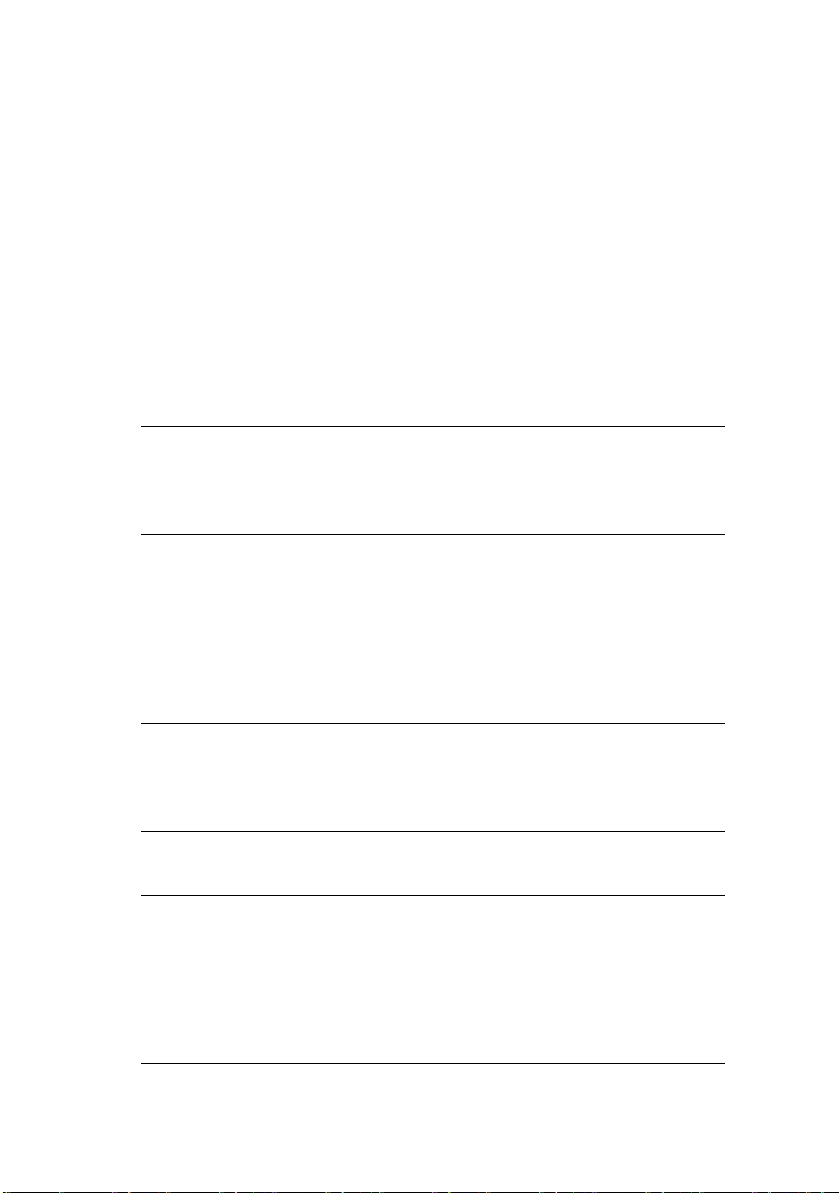
> Να θέσει τον εκτυπωτή σε λειτουργία µε σύνδεση – on-line
(έτοιµος).
> Να αρχίσει ξανά την εκτύπωση µετά από σφάλµα χαρτιού,
υπέρβαση εκτύπωσης, ή υπερχείλιση της προσωρινής µνήµης.
> Να διακόψει την επεξεργασία δεδοµένων όταν ο εκτυπωτής
λαµβάνει και επεξεργάζεται δεδοµένα.
> Να επαναρχίσει την επεξεργασία δεδοµένων.
Οι δευτερεύουσες λειτουργίες του κουµπιού Online ενεργοποιούνται
µόλις κλείσετε τον εκτυπωτή, πατήσετε και κρατήσετε πατηµένο το
διακόπτη για τουλάχιστον τέσσερα δευτερόλεπτα πριν τον αφήσετε.
Οι δευτερεύουσες λειτουργίες είναι οι ακόλουθες:
> Εκτύπωσης δοκιµαστικής σελίδας και σελίδων µενού.
Σηµείωση
Η δοκιµαστική σελίδα και οι σελίδες µ ενού µπορούν επίσης να
εκτυπωθούν χρησιµοποιώντας το πρόγραµµα Εποπτεία
Κατάστασης του εκτυπωτή.
> Εκτύπωση δεδοµένων που βρίσκονται στην µνήµη buffer µετά
από την εκτύπωση έχει ακυρωθεί.
Οι λοιπές λειτουργίες του κουµπιού Online ενεργοποιούνται µόλις
κλείσετε τον εκτυπωτή, πατήσετε και κρατήσετε πατηµένο το
διακόπτη για τουλάχιστον επτά δευτερόλεπτα πριν τον αφήσετε. Οι
άλλες λειτουργίες είναι οι ακόλουθες:
> Εκτύπωση καθαριστικής σελίδας.
Σηµείωση
Καθαριστική σελίδα µπορεί να εκτυπωθεί επίσης
χρησιµοποιώντας το πρόγραµµα Εποπτεία Κατάστασης του
εκτυπωτή.
> Επαναφορά του εκτυπωτή και εκκένωση της µνήµης buffer
έπειτα από ακύρωση της εκτύπωσης.
Σηµείωση
Για να επαναφέρετε τον εκτυπωτή στις προεπιλεγµένες
ρυθµίσεις του κατασκευαστή, πατήστε και κρατήστε πατηµένο
το κουµπί O nline ενώ ο εκτυπωτής είναι ενεργοποιηµένος από
τον κεντρικό διακόπτη. Οι ενδεικτικές λυχνίες LED
αναβοσβήνουν όταν ο εκτυπωτής έχει επαναφερθεί στις
αρχικές ρυθµίσεις.
B4400, B4400L/B4600, B4600L Οδηγίες Χρήσης –
Πίνακες χρήστη > 19
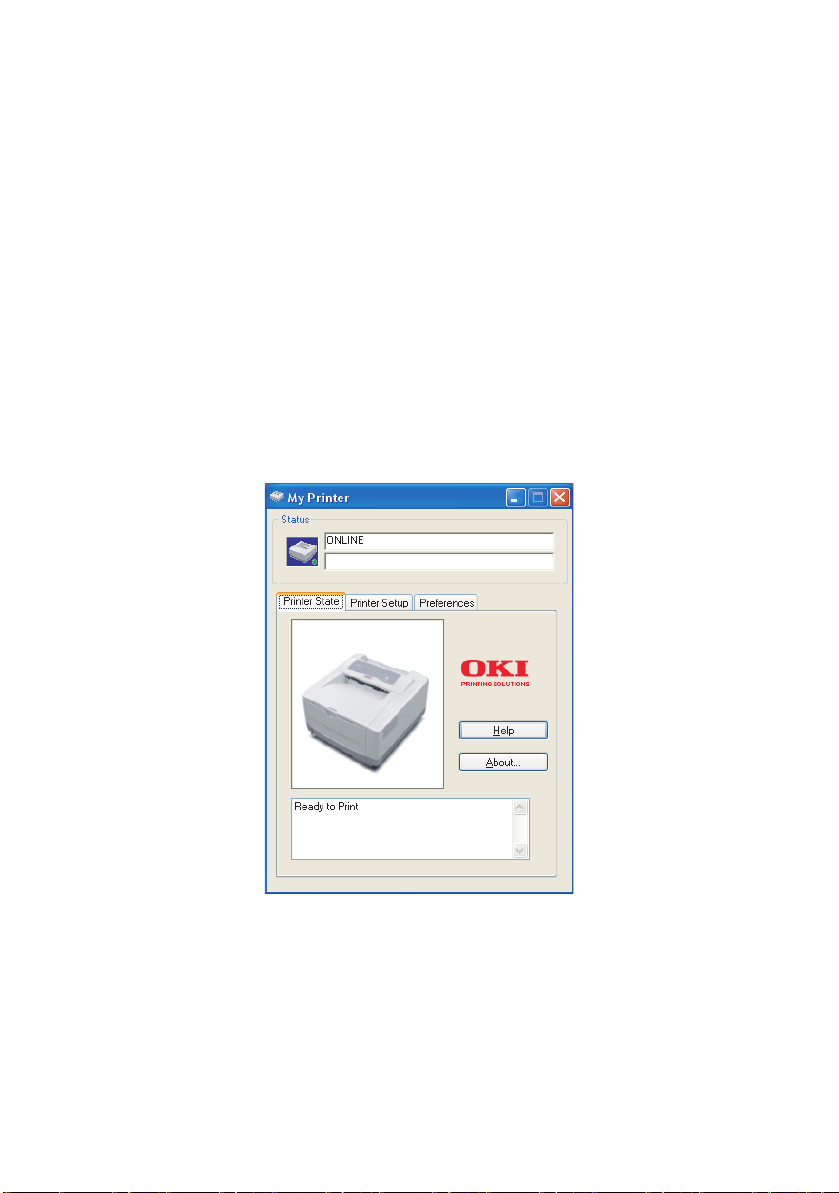
Εποπτεία Κατάστασης
Έπειτα από την εγκατάσταση του λογισµικού προγράµµατος
οδήγησης του εκτυπωτή στον υπολογιστή σας, γίνεται η εγκατάσταση
του προγράµµατος Εποπτεία Κατάστασης που δείχνει τι γίνεται στον
εκτυπωτή όταν είναι σε χρήση. (∆είτε το κεφάλαιο µε τίτλο
«Προγράµµατα οδήγησης εκτυπωτή»). Αυτή η Εποπτεία Κατάστασης
χρησιµοποιείται επίσης για έλεγχο και αλλαγή των διαφόρων
ρυθµίσεων του εκτυπωτή.
Χρήση της Εποπτεία Κατάστασης του Εκτυπωτή
Η προβολή κατάστασης του εκτυπωτή, και προβολή ή τροποποίηση
των ρυθµίσεων του εκτυπωτή γίνεται µε τον ακόλουθο τρόπο:
Κάντε κλικ στο Start (Έναρξη) > All Programs (Όλα τα προγράµµατα)
> Okidata > Status Monitor και επιλέξτε το Status Monitor (Οθόνη
κατάστασης). Η κατάσταση του τρέχοντα εκτυπωτή εµφανίζεται.
B4400, B4400L/B4600, B4600L Οδηγίες Χρήσης –
Πίνακες χρήστη > 20
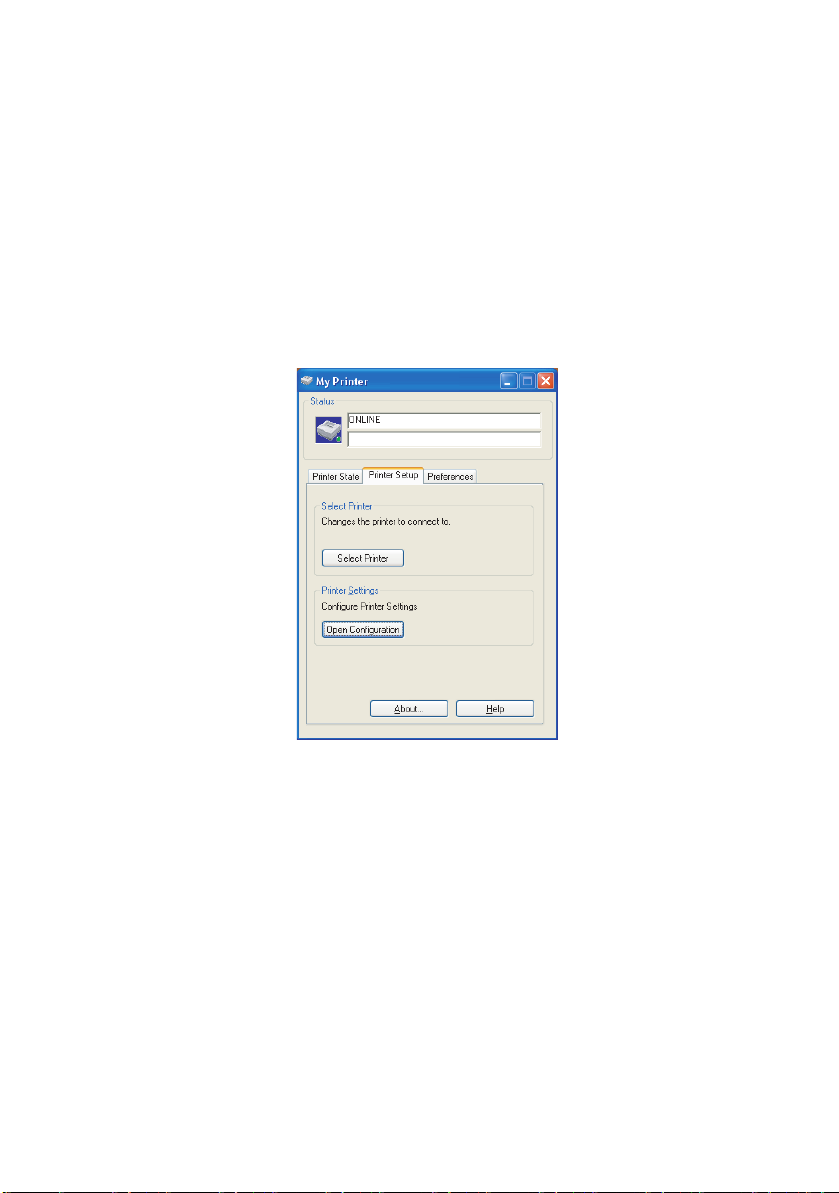
Καρτέλα Printer Setup (Ρύθµιση Εκτυπωτή)
Η επιλογή αυτής της καρτέλας σας δίνει πρόσβαση στο κουµπί Menu
(Μενού), το οποίο, όταν πατηθεί σας προσφέρει τις εξής δυνατότητες:
> Επιλέγει ποιον εκτυπωτή θα συνδέσει µέσω του κουµπιού
Select Printer (Επιλογή εκτυπωτή).
> ∆ιαµορφώνει τις ρυθµίσεις του εκτυπωτή µέσω του κουµπιού
Open Configuration (Άνοιγµα διαµόρφωσης).
Σε όλα τα στάδια, παρέχεται λεπτοµερής on-line βοήθεια δια µέσου
του κουµπιού Help (Βοήθεια).
B4400, B4400L/B4600, B4600L Οδηγίες Χρήσης –
Πίνακες χρήστη > 21
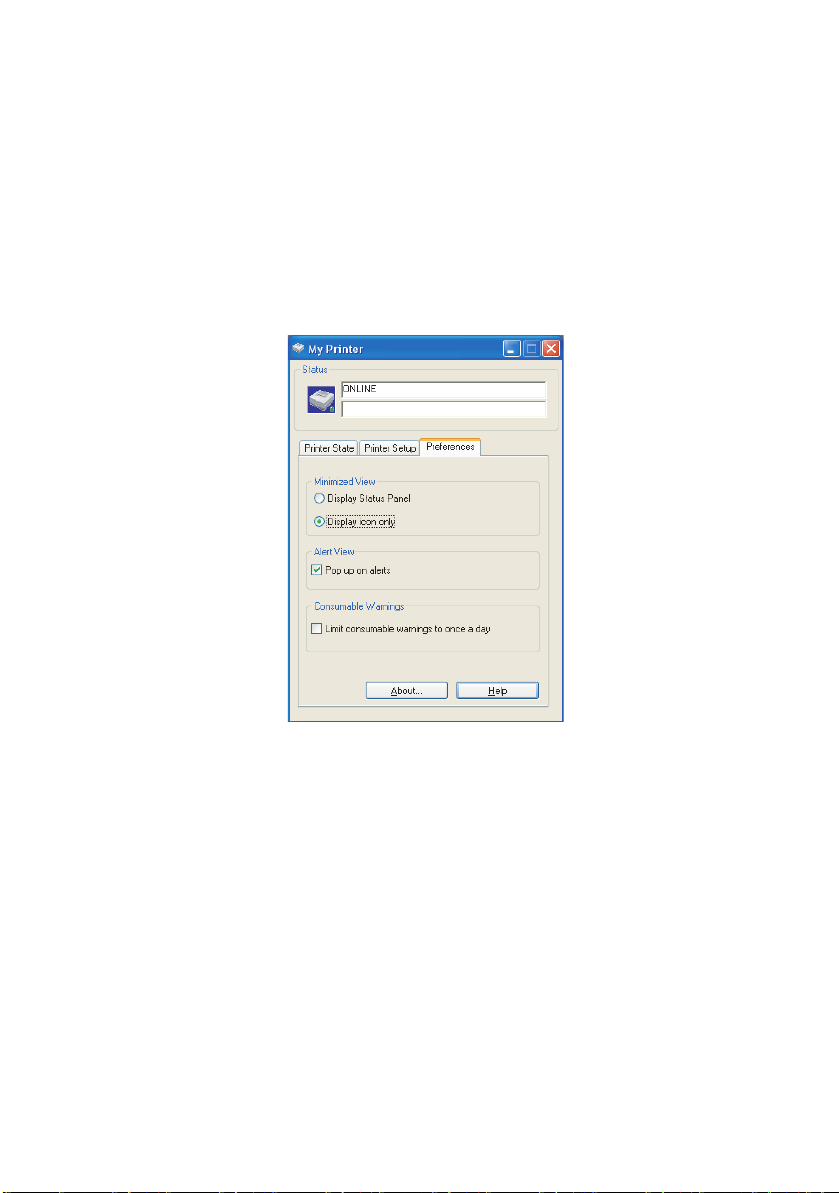
Καρτέλα Προτιµήσεων (Preferences)
Η επιλογή αυτής της καρτέλας παρέχει τα µέσα για τη εκλογή των
στοιχείων που εµφανίζονται στην Εποπτεία Κατάστασης και πως/πότε
η Εποπτεία Κατάστασης εµφανίζεται.
Η προεπιλεγµένη ρύθµιση προβολή Συναγερµού εξασφαλίζει ότι η
Εποπτεία Κατάστασης θα αναδυθεί για να σας γνωστοποιήσει ότι
συνέβη περιστατικό που απαιτεί την προσοχή σας, π.χ. χαµηλή
στάθµη γραφίτη.
B4400, B4400L/B4600, B4600L Οδηγίες Χρήσης –
Πίνακες χρήστη > 22
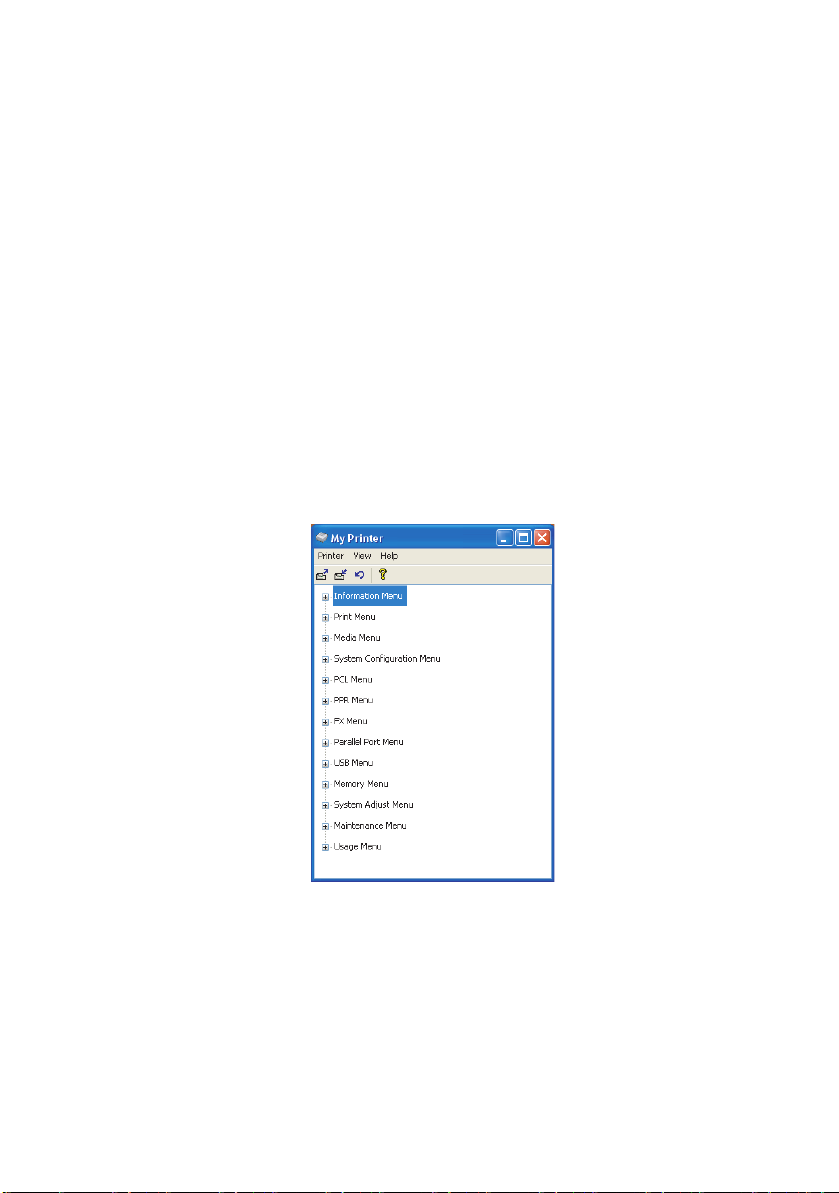
Λειτουργίες µενού
Το µενού εκτυπωτή σας επιτρέπει να προβάλετε και να αλλάξετε τις
εσωτερικές ρυθµίσεις του εκτυπωτή. Μπορείτε να θεωρήσετε το
Status Monitor ότι είναι ισοδύναµο µε έναν πίνακα χειρισµού LCD ο
οποίος συνήθως υπάρχει στην πρόσοψη ορισµένων εκτυπωτών.
Οι ρυθµίσεις οµαδοποιούνται σε κατηγορίες ή σε «µενού», όπως το
µενού πληροφοριών ή το µενού εκτύπωσης.
Ορισµένες από αυτές τις ρυθµίσεις είναι παρόµοιες µε αυτές που έχει
το πρόγραµµα οδήγησης του εκτυπωτή σας ή το λογισµικό σας. Οι
ρυθµίσεις που µπορείτε να αλλάξετε µε τη χρήση αυτού του
λογισµικού λειτουργούν ως προεπιλογές του εκτυπωτή. Αυτές
µπορούν να αντικατασταθούν από τις ρυθµίσεις του προγράµµατος
οδήγησης του εκτυπωτή σας ή από την εφαρµογή σας.
Για παράδειγµα, αν έχετε ορίσει τον αριθµό των αντιγράφων στις
ρυθµίσεις του µενού εκτυπωτή σε ένα αντίγραφο, αυτός ο αριθµός θα
αντικατασταθεί αν επιλέξετε τρία αντίγραφα του εγγράφου σας στο
πρόγραµµα οδήγησης του εκτυπωτή.
B4400, B4400L/B4600, B4600L Οδηγίες Χρήσης –
Πίνακες χρήστη > 23
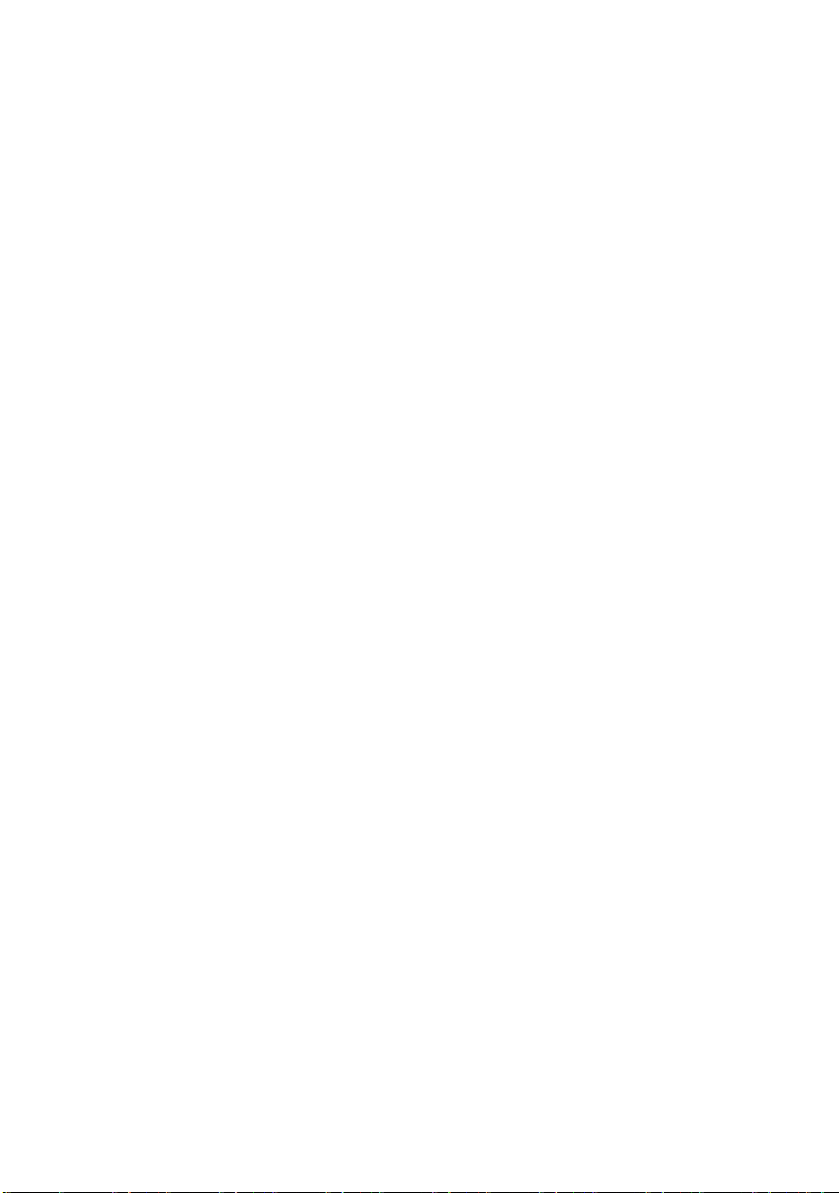
Μενού Πληροφοριών
Αυτό το µ ενού παρέχει µια γρήγορη µέθοδο εµφάνισης των διαφόρων
στοιχείων που είναι αποθηκευµένα στον εκτυπωτή.
INFORMATION MENU
Στοιχείο Ενέργεια
PRINT MENU MAP
(Εκτύπωση χάρτη µενού)
PRINT FILE LIST
(Εκτύπωση λίστας αρχείων)
PRINT PCL FONT
(Εκτύπωση γραµµατοσειράς
PCL)
PRINT PSE FONT
(Εκτύπωση γραµµατοσειράς
PSE)
PRINT IBM PPR FONT
(Εκτύπωση γραµµατοσειράς
IBM PPR)
PRINT EPSON FX FONT
(Εκτύπωση γραµµατοσειράς
EPSON FX)
PRINT DEMO 1
(Εκτύπωση δείγµατος 1)
Apply
Apply
Apply
Apply Όταν είναι εγκατεστηµένη η PSE
Apply
Apply
Apply
Μενού εκτύπωσης
Αυτό το µενού παρέχει τη δυνατότητα προσαρµογής διαφόρων
λειτουργιών που σχετίζονται µε την εκτύπωση εργασιών.
PRINT MENU
Στοιχείο Προεπιλογή Παρατηρήσεις
COPIES (Αντίγραφα) 1
MANUAL FEED MODE
(Μη αυτόµατη τροφοδότηση)
PAPER SOURCE (Πηγή χαρτιού)TRAY1
AUTO TRAY CHANGE
(Αυτόµατη αλλαγή δίσκου)
AUTO TRAY SEQUENCE
(Αυτόµατη ακολουθία δίσκων)
PAPER SIZE CHECK
(Έλεγχος µεγέθους χαρτιού)
B4400, B4400L/B4600, B4600L Οδηγίες Χρήσης –
OFF
OFF
ON
DOWN
ENABLE
Πίνακες χρήστη > 24
∆εν είναι εγκατεστηµένος
προαιρετικός δίσκος
Όταν είναι εγκατεστηµένος
ο δίσκος 2 ή o MPF
(Τροφοδότης Πολλαπλών
Χρήσεων)
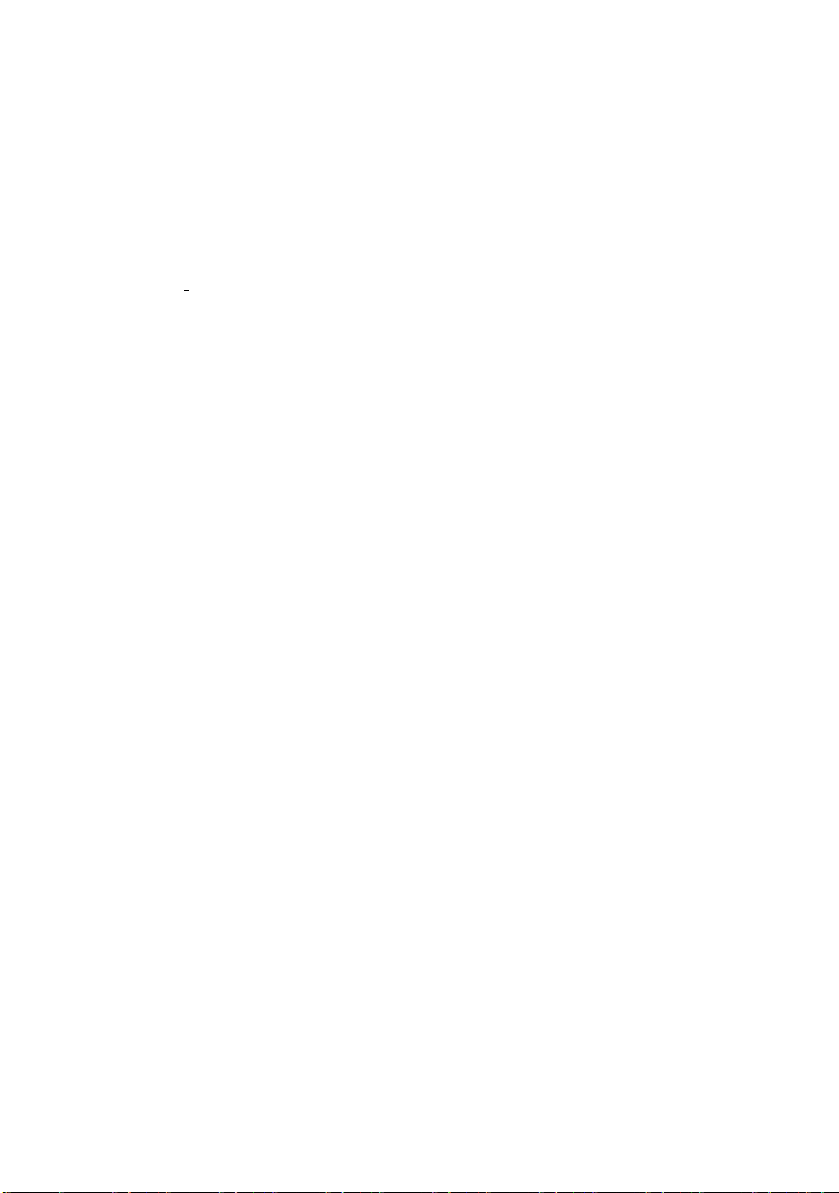
PRINT MENU
Στοιχείο Προεπιλογή Παρατηρήσεις
RESOLUTION (Ανάλυση) 600
TONER SAVE
(Οικονοµία γραφίτη)
ORIENTATION (Προσανατολισµός)PORTRT
LINES
PER PAGE
(Γραµµές ανά σελίδα)
EDIT SIZE
(Επεξεργασία µεγέθους)
DISABLE
64LNS
CASSETT
Μενού Χαρτιών
Αυτό το µενού παρέχει ρυθµίσεις για µια ευρεία ποικιλία µέσων
εκτύπωσης.
MEDIA MENU
Στοιχείο Προεπιλογή Παρατηρήσεις
TRAY1 MEDIA SIZE
(Μέγεθος χαρτιού δίσκου 1)
TRAY1 MEDIATYPE
(Τύπος χαρτιού δίσκου 1)
TRAY1 MEDIAWEIGHT
(Βάρος χαρτιού δίσκου 1)
TRAY2 PAPERSIZE
(Μέγεθος χαρτιού δίσκου 2)
TRAY2 MEDIATYPE
(Τύπος χαρτιού δίσκου 2)
TRAY2 MEDIAWEIGHT
(Βάρος χαρτιού δίσκου 2)
MPF MEDIA SIZE
(Μέγεθος χαρτιού δίσκου
πολλαπλών χρήσεων)
MPF MEDIATYPE
(Τύπος χαρτιού δίσκου
πολλαπλών χρήσεων)
MPF MEDIA WEIGHT
(Βάρος χαρτιού δίσκου
πολλαπλών χρήσεων)
MANUAL TRAY MEDIA SIZE
(Μέγεθος χαρτιού χειροκίνητου
δίσκου)
MANUAL TRAY MEDIA TYPE
(Τύπος χαρτιού χειροκίνητου
δίσκου)
A4 SIZE
PLAIN
MEDIUM
A4 SIZE Όταν είναι εγκατεστηµένος
PLAIN Όταν είναι εγκατεστηµένος
MEDIUM Όταν είναι εγκατεστηµένος
DL ENV Όταν είναι εγκατεστηµένος
PLAIN Όταν είναι εγκατεστηµένος
MEDIUM Όταν είναι εγκατεστηµένος
A4 SIZE
PLAIN
ο δίσκος 2
ο δίσκος 2
ο δίσκος 2
ο MPF (Τροφοδότης
Πολλαπλών Χρήσεων)
ο MPF (Τροφοδότης
Πολλαπλών Χρήσεων)
ο MPF (Τροφοδότης
Πολλαπλών Χρήσεων)
B4400, B4400L/B4600, B4600L Οδηγίες Χρήσης –
Πίνακες χρήστη > 25
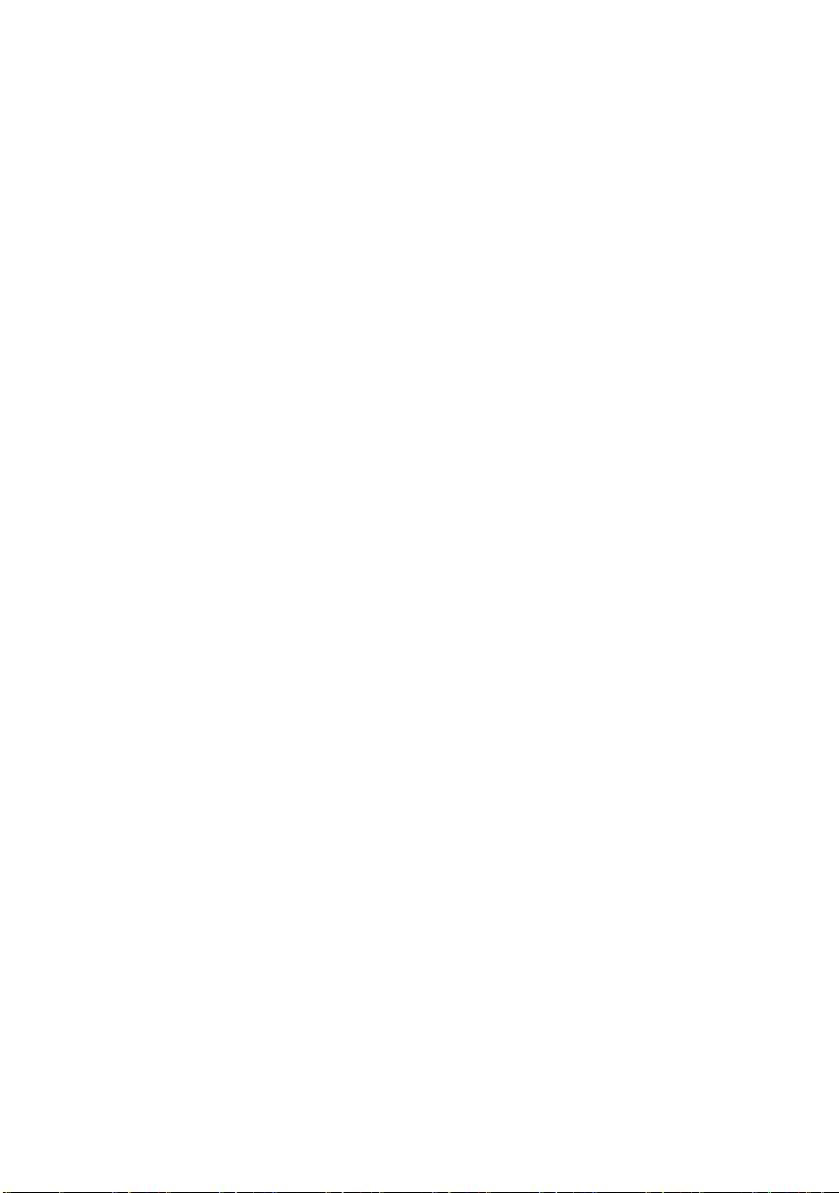
MEDIA MENU
Στοιχείο Προεπιλογή Παρατηρήσεις
MANUAL TRAY MEDIA WEIGHT
(Βάρος χαρτιού χειροκίνητου
δίσκου)
CUSTOM PAPER SIZE UNIT
(Προσαρµοσµένο µέγεθος
χαρτιού)
CUSTOM PAPER WIDTH
(Προσαρµοσµένο πλάτος χαρτιού)
CUSTOM PAPER LENGTH
(Προσαρµοσµένο µήκος χαρτιού)
MEDIUM
mm
210 mm
297 mm
Μενού διαµόρφωσης συστήµατος
Αυτό το µενού προσαρµόζει τις γενικές ρυθµίσεις του εκτυπωτή έτσι
ώστε να αρµόζουν στον τρόπο εργασίας σας.
SYSTEM CONFIGURATION MENU
Στοιχείο Προεπιλογή Παρατηρήσεις
POWER SAVE
(Εξοικονόµηση ενέργειας)
EMULATION (Προσοµοίωση)AUTO
PARA PORT ASCII
USB PORT (Θύρα USB) RAW
NW PORT RAW Όταν είναι εγκατεστηµένη
RS PORT ASCII Όταν είναι εγκατεστηµένο
CLEAR ALARMS
(Κλείσιµοπροειδοποιήσεων)
CLEAR ERRORS
(Κλείσιµοσφαλµάτων)
MANUAL FEED TIMEOUT
(∆ιακοπή χειροκίνητης
τροφοδότησης)
WAIT TIMEOUT (Αναµονή) 40 SEC
PRINT CONFIGURATION AT
TONER LOW
(∆ιαµόρφωση µε χαµηλό
γραφίτη)
JAM RECOVERY
(∆ιόρθωση εµπλοκής)
ERROR REPORT
(Αναφορά σφάλµατος)
STATUS DISPLAY LANGUAGE
(Γλώσσα οθόνης κατάστασης)
10 MIN
η NIC.
το RS232.
ON
ON
60 SEC
CONT
ON
OFF
ENGLISH
B4400, B4400L/B4600, B4600L Οδηγίες Χρήσης –
Πίνακες χρήστη > 26
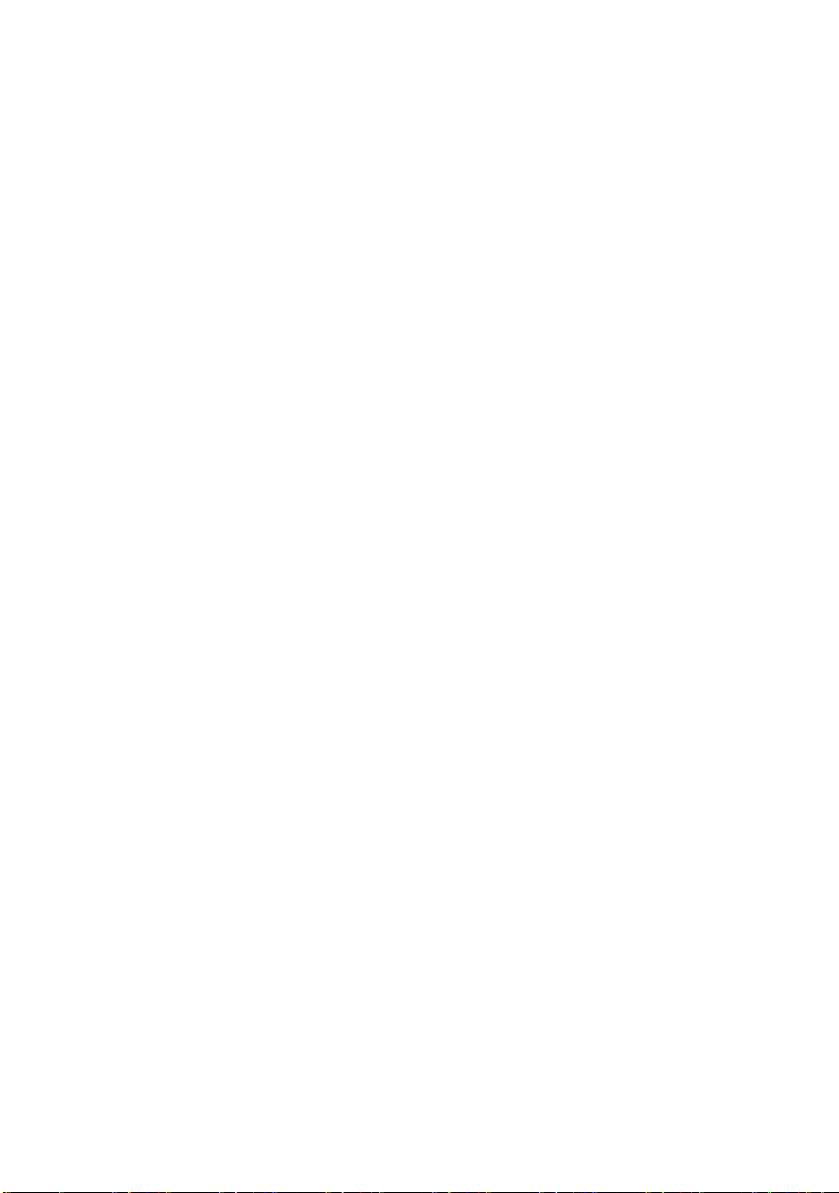
Προσοµοίωση PCL
Αυτό το µενού ελέγχει την προσοµοίωση PCL του εκτυπωτή.
PCL MENU
Στοιχείο Προεπιλογή Παρατηρήσεις
FONT SOURCE
(Πηγή γραµµατοσειράς)
FONT No.
(Αριθµός γραµµατοσειράς)
FONT PITCH
(Τόνος γραµµατοσειράς)
FONT SIZE
(Μέγεθος γραµµατοσειράς)
SYMBOL SET (Σειρά συµβόλων)PC-8
A4 WIDTH (Πλάτος Α4) 78 COL
WHITE PAGE SKIP
(Παράκαµψη κενής σελίδας)
CR FUNCTION (Λειτουργία CR) CR
LF FUNCTION (Λειτουργία LF) LF
UNPRINTABLE AREA
(Μη εκτυπώσιµη περιοχή)
PEN ADJUST (Ρύθµιση άκρου)ON
RESDENT
I000
10,00
12,00 ∆εν εµφανίζεται στην
OFF
NORMAL
αρχική ρύθµιση
εγκατάστασης
Προσοµοίωση PPR
Αυτό το µενού ελέγχει την προσοµοίωση PPR του εκτυπωτή.
PPR MENU
Στοιχείο Προεπιλογή Παρατηρήσεις
FONT PITCH
(Τόνος γραµµατοσειράς)
FONT PITCH IN CONDENSE
MODE (Τόνος γραµµατοσειράς
σε σύντµηση)
CHARACTER SET
(Σετ χαρακτήρων)
SYMBOL SET (Σειρά συµβόλων) IBM-437
LETTER O STYLE
(Στυλ γράµµατος Ο)
ZERO CHARACTER
(Μηδενικός χαρακτήρας)
LINE PITCH (Τόνος γραµµής)6 LPI
WHITE PAGE SKIP
(Παράκαµψη κενής σελίδας)
CR FUNCTION (Λειτουργία CR) CR
LF FUNCTION (Λειτουργία LF) LF
10 CPI
12 έως 20
SET-2
DISABLE
NORMAL
OFF
B4400, B4400L/B4600, B4600L Οδηγίες Χρήσης –
Πίνακες χρήστη > 27
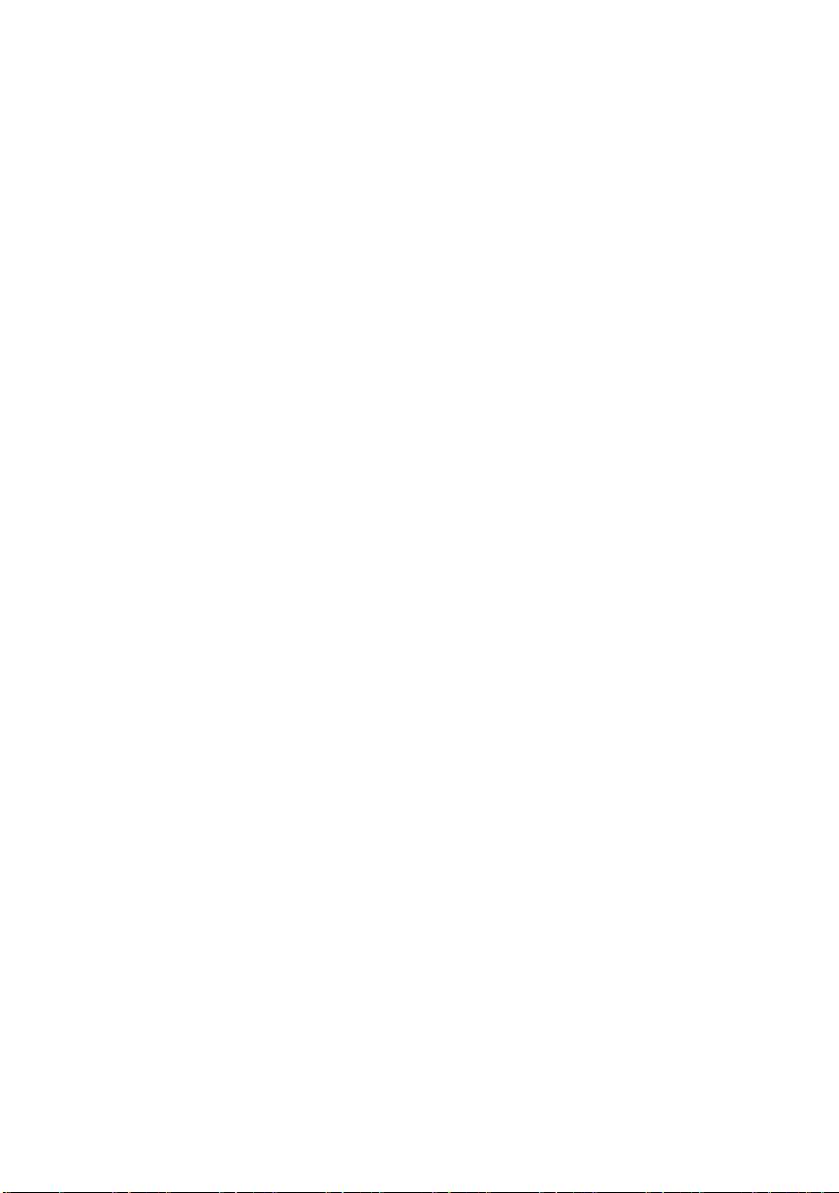
PPR MENU
Στοιχείο Προεπιλογή Παρατηρήσεις
LINE LENGTH (Μήκος σειράς) 80 COL
FORM LENGTH
(Μήκος εντύπου)
TOF POSITION (Θέση TOF) 0,0 INCH
LEFT MARGIN
(Αριστερό περιθώριο)
FIT TO LETTER
(Προσαρµογή σε επιστολή)
TEXT HEIGHT (Ύψος κειµένου)SAME
A4
0,0 INCH
DISABLE
Προσοµοίωση FX
Αυτό το µενού ελέγχει την προσοµοίωση FX του εκτυπωτή.
FX MENU
Στοιχείο Προεπιλογή Παρατηρήσεις
FONT PITCH
(Τόνος γραµµατοσειράς)
CHARACTER SET
(Σετ χαρακτήρων)
SYMBOL SET (Σειρά συµβόλων) IBM-437
LETTER O STYLE
(Στυλ γράµµατος Ο)
ZERO CHARACTER
(Μηδενικός χαρακτήρας)
LINE PITCH (Τόνος γραµµής)6 LPI
WHITE PAGE SKIP
(Παράκαµψη κενής σελίδας)
CR FUNCTION (Λειτουργία CR) CR
LINE LENGTH (Μήκος σειράς) 80 COL
FORM LENGTH (Μήκος εντύπου)A4
TOF POSITION (Θέση TOF) 0,0 INCH
LEFT MARGIN
(Αριστερό περιθώριο)
FIT TO LETTER
(Προσαρµογή σε επιστολή)
TEXT HEIGHT (Ύψος κειµένου)SAME
10 CPI
SET-2
DISABLE
NORMAL
OFF
0,0 INCH
DISABLE
B4400, B4400L/B4600, B4600L Οδηγίες Χρήσης –
Πίνακες χρήστη > 28
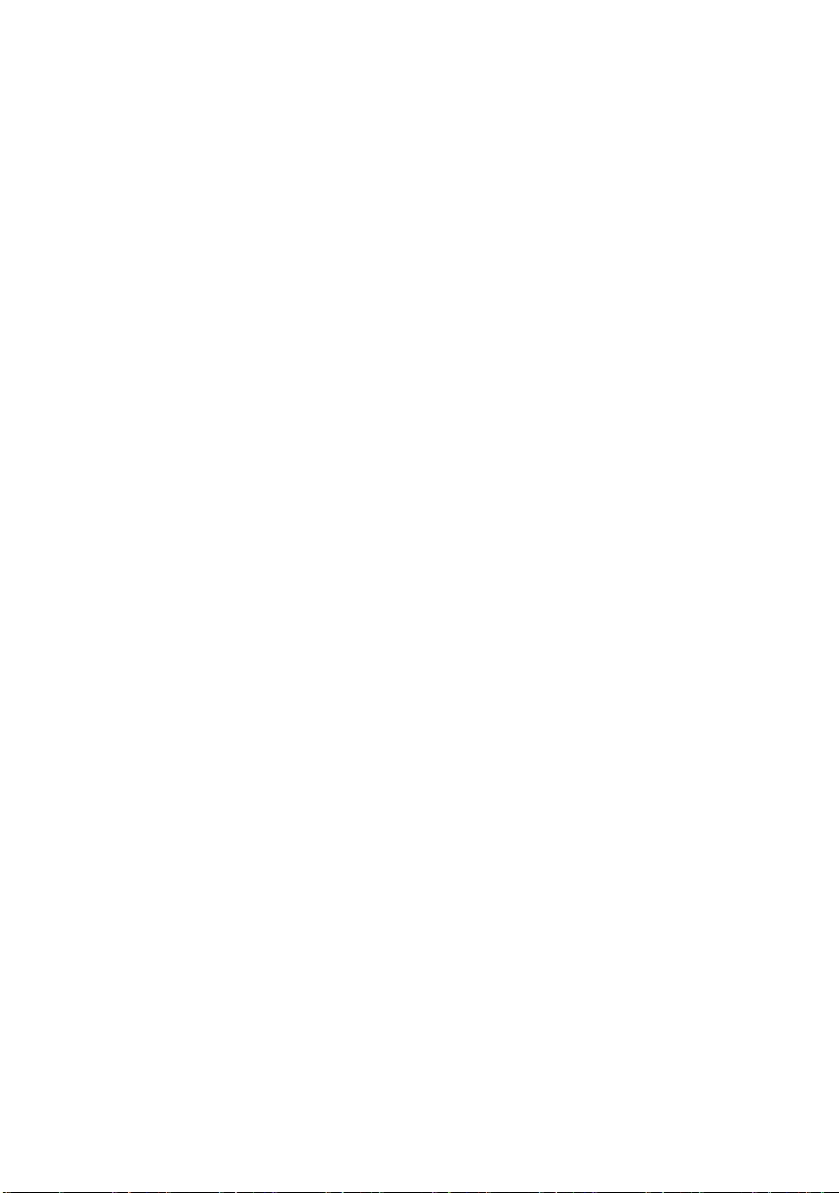
Μενού παράλληλης διασύνδεσης
Αυτό το µενού ελέγχει την λειτουργία της παράλληλης διασύνδεσης
δεδοµένων του εκτυπωτή.
PARALLEL PORT MENU
Στοιχείο Προεπιλογή Παρατηρήσεις
PARALLEL PORT
(Παράλληλη θύρα)
BI-DIRECTIONAL (Αµφίδροµη)ENABLE
ECP MODE (Κατάσταση ECP) ENABLE
ACK WIDTH (Πλάτος ACK) NARROW
BUSY/ACK OUTPUT SEQUENCE
(Σειρά εξόδου ACK)
I-PRIME DISABLE
OFF REC DISABLE Μόνο όταν είναι
ENABLE
IN
εγκατεστηµένη η PSE
Μενού διασύνδεσης RS232C
Αυτό το µενού ελέγχει την λειτουργία της παράλληλης διασύνδεσης
δεδοµένων RS232C του εκτυπωτή.
RS232C MENU
Στοιχείο Προεπιλογή Παρατηρήσεις
RS232C ENABLE Μόνο όταν είναι
FLOW CONTROL DTR HI Μόνο όταν είναι
BAUD RATE 9600 Μόνο όταν είναι
DATA BITS 8 BITS Μόνο όταν είναι
PARITY NONE Μόνο όταν είναι
MIN. BUSY TIME 200mSEC Μόνο όταν είναι
OFF REC DISABLE Μόνο όταν είναι
εγκατεστηµένη η RS232C.
εγκατεστηµένη η RS232C.
εγκατεστηµένη η RS232C.
εγκατεστηµένη η RS232C.
εγκατεστηµένη η RS232C.
εγκατεστηµένη η RS232C.
εγκατεστηµένες η RS232C
και η PSE
B4400, B4400L/B4600, B4600L Οδηγίες Χρήσης –
Πίνακες χρήστη > 29
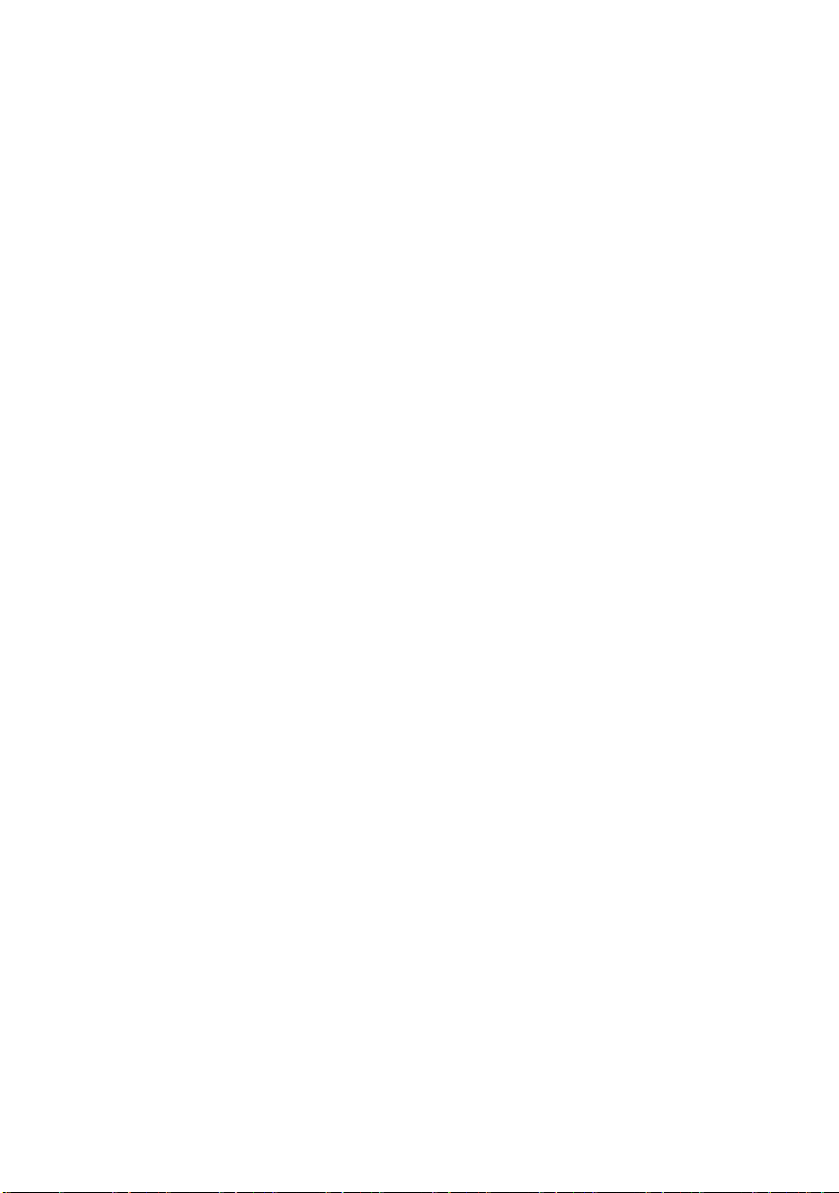
Μενού USB
Αυτό το µ ενού ελέγχει τη λειτουργία της διασύνδεσης δεδοµένων USB
του εκτυπωτή.
USB MENU
Στοιχείο Προεπιλογή Παρατηρήσεις
USB ENABLE
SOFTWARE RESET
(Επαναφορά λογισµικού)
OFF REC DISABLE Μόνο όταν είναι
SERIAL NUMBER (Σειριακός αριθµός)ENABLE
DISABLE
εγκατεστηµένη η PSE
Μενού δικτύου
Αυτό το µενού ελέγχει τη λειτουργία της διασύνδεσης δικτύου
10Base-T/100Base-TX του εκτυπωτή.
NETWORK MENU
Στοιχείο Προεπιλογή Παρατηρήσεις
TCP/IP ENABLE Μόνο όταν η NIC είναι
NETBEUI ENABLE Μόνο όταν η NIC είναι
NETWARE ENABLE Μόνο όταν η NIC είναι
ETHERTALK ENABLE Μόνο όταν η NIC είναι
FRAME TYPE (Τύπος πλαισίου)AUTO Μόνο όταν η NIC είναι
IP ADDRESS SET AUTO Μόνο όταν η NIC είναι
IP ADDRESS (∆ιεύθυνση IP) Μόνο όταν η NIC είναι
SUBNET MASK
(Μάσκα δευτερεύοντος δικτύου)
GATEWAY ADDRESS
(∆ιεύθυνση πύλης)
INITIALIZE NIC? Μόνο όταν η NIC είναι
WEB/IPP ENABLE Μόνο όταν η NIC είναι
TELNET ENABLE Μόνο όταν η NIC είναι
FTP ENABLE Μόνο όταν η NIC είναι
εγκατεστηµένη
εγκατεστηµένη
εγκατεστηµένη
εγκατεστηµένη
εγκατεστηµένη
εγκατεστηµένη
εγκατεστηµένη
Μόνο όταν η NIC είναι
εγκατεστηµένη
Μόνο όταν η NIC είναι
εγκατεστηµένη
εγκατεστηµένη
εγκατεστηµένη
εγκατεστηµένη
εγκατεστηµένη
B4400, B4400L/B4600, B4600L Οδηγίες Χρήσης –
Πίνακες χρήστη > 30

NETWORK MENU
Στοιχείο Προεπιλογή Παρατηρήσεις
SNMP ENABLE Μόνο όταν η NIC είναι
LAN (Τοπικό δίκτυο)NORMALΜόνο όταν η NIC είναι
HUB LINK SETTING
(Ρυθµιση σύνδεσης διανοµέα)
AUTO
NEGOTIATE
εγκατεστηµένη
εγκατεστηµένη
Μόνο όταν η NIC είναι
εγκατεστηµένη
Μενού µνήµης
Αυτό το µενού ορίζει πως χρησιµοποιείται η µνήµη του εκτυπωτή.
MEMORY MENU
Στοιχείο Προεπιλογή Παρατηρήσεις
RECEIVE BUFFER SIZE
(Μέγεθος προσωρινής µνήµης)
RSRC SAV OFF
AUTO
Μενού ρύθµισης συστήµατος
Αυτό το µενού παρέχει δυνατότητα λεπτής προσαρµογής της θέσης
της εικόνας στην εκτυπωµένη σελίδα σε διαστήµατα 0.25 χιλιοστών.
SYSTEM ADJUSTMENT MENU
Στοιχείο Προεπιλογή Παρατηρήσεις
X ADJUST (Ρύθµιση Χ) 0,00 mm
Y ADJUST (Ρύθµιση Υ) 0,00 mm
TRAY ID (Αναγνωριστικό δίσκου)
PLACE PAGE (Τοποθέτηση σελίδας)CENTER
Μενού συντήρησης
Αυτό το µενού παρέχει πρόσβαση σε διάφορες λειτουργίες
συντήρησης του εκτυπωτή.
MAINTENANCE MENU
Στοιχείο Προεπιλογή Παρατηρήσεις
RESET MENU (Μηδενισµός µενού)
RESET DRUM COUNT
(Μηδενισµός µετρητή τύµπανου)
POWER SAVE MODE
(Κατάσταση εξοικονόµησης
ενέργειας)
B4400, B4400L/B4600, B4600L Οδηγίες Χρήσης –
Πίνακες χρήστη > 31
ENABLE

MAINTENANCE MENU
Στοιχείο Προεπιλογή Παρατηρήσεις
TRANSFER SETTING
(Ρύθµιση µεταφοράς)
DARKNESS (Σκοτεινότητα)0
PRINT CLEANING PAGE
(Εκτύπωση σελίδας καθαρισµού)
0
Μενού χρήσης
Αυτό το µενού προορίζεται µόνο για πληροφόρηση και παρέχει
ενδείξεις για τη συνολική χρήση του εκτυπωτή καθώς και για το
υπόλοιπο της διάρκειας ζωής των αναλώσιµων. Αυτό το µενού είναι
εξαιρετικά χρήσιµο αν δεν έχετε µια πλήρη σειρά αναλώσιµων, επειδή
σας βοηθά να ενηµερώνεστε πότε θα χρειαστείτε ανταλλακτικά.
USAGE MENU
Στοιχείο Προεπιλογή Παρατηρήσεις
TOTAL SHEETS
(Συνολικές σελίδες)
DRUM LIFE
(∆ιάρκεια ζωής τύµπανου)
TONER LIFE
(∆ιάρκεια ζωής γραφίτη)
REMAINING ∆είχνει το συνολικό αριθµό
REMAINING% ∆είχνει πόσο σύντοµα θα
6K=%
2,5K=%
των σελίδων που έχει
εκτυπώσει ο εκτυπωτής.
χρειαστεί να αλλάξετε το
τύµπανο.
∆είχνει πόσος γραφίτης
αποµένει στην κασέτα.
B4400, B4400L/B4600, B4600L Οδηγίες Χρήσης –
Πίνακες χρήστη > 32

Εκτύπωση ρυθµίσεων µενού
Οι ρυθµίσεις µενού δύναται να εκτυπωθούν ως χάρτης µενού µε τον
ακόλουθο τρόπο.
Χρήση του κουµπιού On-Line
1. Πατήστε το κουµπί Online για να θέσετε τον εκτυπωτή εκτός
λειτουργίας.
2. Πατήστε και κρατήστε πατηµένο το κουµπί Online για
τουλάχιστον τέσσερα δευτερόλεπτα και όχι περισσότερο από
επτά.
3. Ο εκτυπωτής εκτυπώνει µια λίστα των ρυθµίσεων µενού και
µία σελίδα δοκιµαστικής εκτύπωσης.
Χρήση του Status Monitor
1. Επιλέξτε Start (Έναρξη) > All Programs (Όλα τα
προγράµµατα) > Okidata > Status Monitor.
2. Επιλέξτε την καρτέλα Printer Setup.
3. Κάντε κλικ στο κουµπί Open Configuration (Άνοιγµα
διαµόρφωσης). Θα εµφανιστεί το µενού εκτυπωτή.
4. Ανοίξτε το µενού πληροφοριών.
5. Για να εκτυπώσετε µια δοκιµαστική σελίδα ή το χάρτη µενού,
επιλέξτε είτε “Print Demo1”, είτε “Print Menu Map” αντίστοιχα,
και κάντε κλικ στο κουµπί Apply (Εφαρµογή).
B4400, B4400L/B4600, B4600L Οδηγίες Χρήσης –
Πίνακες χρήστη > 33

B4600, B4600L, B4600n, B4600Ln, B4600PS, B4600LPS, B4600nPS, B4600LnPS
Πίνακας χρήστη
Ο πίνακας χειρισµού στα µ οντέλα B4600, B4600L, B4600n, B4600Ln,
B4600PS, B4600LPS, B4600nPS, B4600LnPS αποτελείται από ένα
µενού που λειτουργεί µέσω του πίνακα ελέγχου, µια οθόνη LCD και
µια ένδειξη LED.
MENU
ITEM VALUE SELECT
READY
ON LINE
Στοιχεία πίνακα
Ένδειξη Ready (πράσινη). Αναµµένη – έτοιµη να λάβει δεδοµένα.
Αναβοσβήνει – επεξεργασία δεδοµένων ή σφάλµα.
1. Οθόνη υγρών κρυστάλλων (LCD). ∆ύο γραµµές µε 8
αλφαριθµητικούς χαρακτήρες που δείχνουν την κατάσταση
εκτύπωσης, τα αντικείµενα µενού στην κατάσταση µενού και
µηνύµατα σφαλµάτων.
2. Κουµπί Menu. Πατήστε για λίγο για να εισέλθετε σε
κατάσταση MENU. Πατήστε για λίγο για να επιλέξετε το
επόµενο µενού. Πατήστε για περισσότερο από 2 δευτερόλεπτα
για να πλοηγηθείτε στα διάφορα µενού.
3. Πλήκτρο Item (+). Πατήστε για λίγο για να πλοηγηθείτε
µπροστά στο στοιχείο του επόµενου µενού.
4. Πλήκτρο Value (+). Πατήστε για λίγο για να πλοηγηθείτε
µπροστά στη ρύθµιση της επόµενης τιµής για κάθε στοιχείο
του µενού.
5. Πλήκτρο Select. Πατήστε το για λίγο για να επιλέξετε µενού,
στοιχείο, ή τιµή στην οθόνη LCD.
6. Πλήκτρο Cancel. Πατήστε για να ακυρώσετε µια εργασία
εκτύπωσης.
-
++
-
-
CANCEL
B4400, B4400L/B4600, B4600L Οδηγίες Χρήσης –
Πίνακες χρήστη > 34

7. Πλήκτρο Value (–). Πατήστε το για λίγο για να πλοηγηθείτε
πίσω στη ρύθµιση της προηγούµενες τιµής για κάθε στοιχείο
του µενού.
8. Πλήκτρο Item (–). Πατήστε το για λίγο για να πλοηγηθείτε
πίσω στο προηγούµενο στοιχείο του µενού.
9. Πλήκτρο Online. Πατήστε το για να µεταβείτε µεταξύ
ενεργοποίησης και απενεργοποίησης.
Σηµείωση
Όταν πιέζεται στην κατάσταση Menu, το πλήκτρο Online
επαναφέρει τον εκτυπωτή στην κατάσταση λειτουργίας
ONLINE. Όταν πιέζεται ενόσω στην οθόνη υπάρχει η ένδειξη
DATA PRESENT επιβάλλει στον εκτυπωτή να εκτυπώσει τα
δεδοµένα που ήδη υπάρχουν στον εκτυπωτή. Επίσης όταν
υπάρχει σφάλµα που υποδεικνύει λάθος µέγεθος χαρτιού,
πιέζοντας το πλήκτρο Online επιβάλλετε στον εκτυπωτή να
εκτυπώσει.
Λειτουργίες µενού
Το µενού εκτυπωτή σας επιτρέπει να προβάλετε και να αλλάξετε τις
εσωτερικές ρυθµίσεις του εκτυπωτή.
Οι ρυθµίσεις οµαδοποιούνται σε κατηγορίες ή σε «µενού», όπως το
µενού πληροφοριών ή το µενού εκτύπωσης.
Ορισµένες από αυτές τις ρυθµίσεις είναι παρόµοιες µε αυτές που έχει
το πρόγραµµα οδήγησης του εκτυπωτή σας ή το λογισµικό σας. Οι
ρυθµίσεις που µπορείτε να αλλάξετε µε τη χρήση αυτού του
λογισµικού λειτουργούν ως προεπιλογές του εκτυπωτή. Αυτές
µπορούν να αντικατασταθούν από τις ρυθµίσεις του προγράµµατος
οδήγησης του εκτυπωτή σας ή από την εφαρµογή σας.
Για παράδειγµα, αν έχετε ορίσει τον αριθµό των αντιγράφων στις
ρυθµίσεις του µενού εκτυπωτή σε ένα αντίγραφο, αυτός ο αριθµός θα
αντικατασταθεί αν επιλέξετε τρία αντίγραφα του εγγράφου σας στο
πρόγραµµα οδήγησης του εκτυπωτή.
Οι προεπιλεγµένες αρχικές ρυθµίσεις εργοστασίου φαίνονται στους
ακόλουθους πίνακας.
B4400, B4400L/B4600, B4600L Οδηγίες Χρήσης –
Πίνακες χρήστη > 35

Μενού Πληροφοριών
Αυτό το µ ενού παρέχει µια γρήγορη µέθοδο εµφάνισης των διαφόρων
στοιχείων που είναι αποθηκευµένα στον εκτυπωτή.
INFORMATION MENU
Στοιχείο Ενέργεια
MENU MAP Apply
PCL FONT Apply
PSE FONT Apply Όταν είναι εγκατεστηµένη
IBM PPR FONT Apply
EPSON FX FONT Apply
Demo 1 (∆είγµα 1)Apply
η PSE
Μενού εκτύπωσης
Αυτό το µενού παρέχει τη δυνατότητα προσαρµογής διαφόρων
λειτουργιών που σχετίζονται µε την εκτύπωση εργασιών.
PRINT MENU
Στοιχείο Προεπιλογή Παρατηρήσεις
COPIES (Αντίγραφα) 1
MANUAL FEED
(Τροφοδοσια µε το χερι)
PAPER FEED
(Τροφοδότηση χαρτιού)
AUTO TRAY SWITCH
(Αυτόµατος εναλλάκτης
δίσκων)
TRAY SEQUENCE DOWN (Κάτω)
PAPER SIZE CHECK
(Έλεγχος µεγέθους χαρτιού)
RESOLUTION (Ανάλυση) 600 DPI
TONER SAVE MODE DISABLE
ORIENTATION
(Προσανατολισµός)
LINES
PER PAGE
(Γραµµές ανά σελίδα)
EDIT SIZE
(Επεξεργασία µεγέθους)
OFF
TRAY1
OFF
ON
ENABLE
PORTRAIT
64 γραµµές
CASSETTE
SIZE
∆εν είναι εγκατεστηµένος
προαιρετικός δίσκος.
Όταν είναι
εγκατεστηµένος ο δίσκος
(Tray) 2 ή o MPF
(Τροφοδότης Πολλαπλών
Χρήσεων).
B4400, B4400L/B4600, B4600L Οδηγίες Χρήσης –
Πίνακες χρήστη > 36

Μενού Χαρτιών
Αυτό το µενού παρέχει ρυθµίσεις για µια ευρεία ποικιλία µέσων
εκτύπωσης.
MEDIA MENU
Στοιχείο Προεπιλογή Παρατηρήσεις
TRAY1 PAPERSIZE
(Μέγεθος χαρτιού δίσκου 1)
TRAY1 MEDIATYPE
(Τύπος χαρτιού δίσκου 1)
TRAY1 MEDIAWEIGHT
(Βάρος χαρτιού δίσκου 1)
TRAY2 PAPERSIZE
(Μέγεθος χαρτιού δίσκου 2)
TRAY2 MEDIATYPE
(Τύπος χαρτιού δίσκου 2)
TRAY2 MEDIAWEIGHT
(Βάρος χαρτιού δίσκου 2)
MPF PAPERSIZE
(Μέγεθος χαρτιού δίσκου
πολλαπλών χρήσεων)
MPF MEDIATYPE
(Τύπος χαρτιού δίσκου
πολλαπλών χρήσεων)
MPF MEDIA WEIGHT
(Βάρος χαρτιού δίσκου
πολλαπλών χρήσεων)
MANUAL PAPERSIZE A4
MANUAL MEDIATYPE PLAIN
MANUAL MEDIAWEIGHT MEDIUM
UNIT OF MEASURE mm
X DIMENSION (∆ιάσταση X) 210 mm
Y DIMENSION (∆ιάσταση Υ) 297 mm
A4
PLAIN
MEDIUM
A4 Όταν είναι εγκατεστηµένος
PLAIN Όταν είναι εγκατεστηµένος
MEDIUM Όταν είναι εγκατεστηµένος
DL ENV Όταν είναι εγκατεστηµένος
PLAIN Όταν είναι εγκατεστηµένος
MEDIUM Όταν είναι εγκατεστηµένος
ο δίσκος 2
ο δίσκος 2
ο δίσκος 2
ο MPF (Τροφοδότης
Πολλαπλών Χρήσεων)
ο MPF (Τροφοδότης
Πολλαπλών Χρήσεων)
ο MPF (Τροφοδότης
Πολλαπλών Χρήσεων)
Μενού διαµόρφωσης συστήµατος
Αυτό το µενού προσαρµόζει τις γενικές ρυθµίσεις του εκτυπωτή έτσι
ώστε να αρµόζουν στον τρόπο εργασίας σας.
SYSTEM CONFIGURATION MENU
Στοιχείο Προεπιλογή Παρατηρήσεις
POWER SAVE DELAY TIME
(Χρονοκαθυστέρηση
εξοικονόµησης ενέργειας)
EMULATION (Προσοµοίωση)AUTO
PARA PORT ASCII
B4400, B4400L/B4600, B4600L Οδηγίες Χρήσης –
10 MIN
EMULATION
Πίνακες χρήστη > 37

SYSTEM CONFIGURATION MENU
Στοιχείο Προεπιλογή Παρατηρήσεις
USB PORT (Θύρα USB) RAW
NW PORT RAW Όταν είναι
RS PORT ASCII Όταν είναι εγκατεστηµένο
CLEARABLE WARNING ON
AUTO CONTINUE
(Αυτόµατη συνέχιση)
MANUAL TIMEOUT
(Χρονικό όριο µη αυτόµατης
τροφοδότησης)
WAIT TIMEOUT (Αναµονή) 40 SEC
TONER LOW
(Περιορισµένη ποσότητα
γραφίτη)
JAM RECOVERY
(∆ιόρθωση εµπλοκής)
ERROR REPORT
(Αναφορά σφάλµατος)
LANGUAGE (Γλώσσα) ENGLISH
ON
60 SEC
CONTINUE
ON
OFF
εγκατεστηµένη η NIC.
στο RS232.
Προσοµοίωση PCL
Αυτό το µενού ελέγχει την προσοµοίωση PCL του εκτυπωτή.
PCL MENU
Στοιχείο Προεπιλογή Παρατηρήσεις
FONT SOURCE
(Πηγή γραµµατοσειράς)
FONT No.
(Αριθµός γραµµατοσειράς)
FONT PITCH
(Τόνος γραµµατοσειράς)
FONT HGT 12,00 ∆εν εµφανίζεται στην
SYMBOL SET (Σειρά συµβόλων)PC-8
A4 PRINT WIDTH 78 COLUMN
WHITE PAGE SKIP
(Παράκαµψη κενής σελίδας)
CR FUNCTION (Λειτουργία CR) CR
LF FUNCTION (Λειτουργία LF) LF
PRINT MARGIN NORMAL
PEN WIDTH ADJUST ON
RESDENT
I000
10,00 CPI
OFF
αρχική ρύθµιση
εγκατάστασης
B4400, B4400L/B4600, B4600L Οδηγίες Χρήσης –
Πίνακες χρήστη > 38

Προσοµοίωση PPR
Αυτό το µενού ελέγχει την προσοµοίωση PPR του εκτυπωτή.
PPR MENU
Στοιχείο Προεπιλογή Παρατηρήσεις
CHARACTER PITCH 10 CPI
FONT CONDENSE 12 CPI ως
CHARACTER SET
(Σετ χαρακτήρων)
SYMBOL SET (Σειρά συµβόλων) IBM-437
LETTER O STYLE
(Στυλ γράµµατος Ο)
ZERO CHARACTER
(Μηδενικός χαρακτήρας)
LINE PITCH (Τόνος γραµµής)6 LPI
WHITE PAGE SKIP
(Παράκαµψη κενής σελίδας)
CR FUNCTION (Λειτουργία CR) CR
LF FUNCTION (Λειτουργία LF) LF
LINE LENGTH (Μήκος σειράς 80 COLUMN
FORM LENGTH (Μήκος εντύπου 11,7 INCH
TOF POSITION (Θέση TOF) 0,0 INCH
LEFT MARGIN
(Αριστερό περιθώριο)
FIT TO LETTER
(Προσαρµογή σε επιστολή)
TEXT HEIGHT (Ύψος κειµένου)SAME
20 CPI
SET-2
DISABLE
NORMAL
OFF
(A4)
0,0 INCH
DISABLE
Προσοµοίωση FX
Αυτό το µενού ελέγχει την προσοµοίωση FX του εκτυπωτή.
ΜΕΝΟΥ FX
Στοιχείο Προεπιλογή Παρατηρήσεις
CHARACTER PITCH 10 CPI
CHARACTER SET
(Σετ χαρακτήρων)
SYMBOL SET (Σειρά συµβόλων) IBM-437
LETTER O STYLE
(Στυλ γράµµατος Ο)
ZERO CHARACTER
(Μηδενικός χαρακτήρας)
LINE PITCH (Τόνος γραµµής)6 LPI
B4400, B4400L/B4600, B4600L Οδηγίες Χρήσης –
SET-2
DISABLE
NORMAL
Πίνακες χρήστη > 39

ΜΕΝΟΥ FX
Στοιχείο Προεπιλογή Παρατηρήσεις
WHITE PAGE SKIP
(Παράκαµψη κενής σελίδας)
CR FUNCTION (Λειτουργία CR) CR
LINE LENGTH (Μήκος σειράς) 80 COLUMN
FORM LENGTH
(Μήκος εντύπου)
TOF POSITION (Θέση TOF) 0,0 INCH
LEFT MARGIN
(Αριστερό περιθώριο)
FIT TO LETTER
(Προσαρµογή σε επιστολή)
TEXT HEIGHT (Ύψος κειµένου)SAME
OFF
11,7 INCH
(A4)
0,0 INCH
DISABLE
Μενού παράλληλης διασύνδεσης
Αυτό το µενού ελέγχει την λειτουργία της παράλληλης διασύνδεσης
δεδοµένων του εκτυπωτή.
PARALLEL MENU
Στοιχείο Προεπιλογή Παρατηρήσεις
PARALLEL ENABLE
BI-DIRECTION ENABLE
ECP ENABLE
ACK WIDTH (Πλάτος ACK) NARROW
ACK/BUSY TIMING ACK IN BUSY
I-PRIME 3 MICRO SET
OFF REC DISABLE Μόνο όταν είναι
εγκατεστηµένη η PSE.
Μενού διασύνδεσης RS232C
Αυτό το µενού ελέγχει την λειτουργία της παράλληλης διασύνδεσης
δεδοµένων RS232C του εκτυπωτή.
RS232C MENU
Στοιχείο Προεπιλογή Παρατηρήσεις
RS232C ENABLE Μόνο όταν είναι
FLOW CTL DTR HI Μόνο όταν είναι
BAUD RATE 9600 Μόνο όταν είναι
B4400, B4400L/B4600, B4600L Οδηγίες Χρήσης –
Πίνακες χρήστη > 40
εγκατεστηµένη η RS232C.
εγκατεστηµένη η RS232C.
εγκατεστηµένη η RS232C.

RS232C MENU
Στοιχείο Προεπιλογή Παρατηρήσεις
DATA BITS 8 BITS Μόνο όταν είναι
PARITY NONE Μόνο όταν είναι
MIN. BUSY 200mSEC Μόνο όταν είναι
OFF REC DISABLE Μόνο όταν είναι
εγκατεστηµένη η RS232C.
εγκατεστηµένη η RS232C.
εγκατεστηµένη η RS232C.
εγκατεστηµένες η RS232C
και η PSE.
Μενού USB
Αυτό το µ ενού ελέγχει τη λειτουργία της διασύνδεσης δεδοµένων USB
του εκτυπωτή.
USB MENU
Στοιχείο Προεπιλογή Παρατηρήσεις
USB ENABLE
SOFT RESET DISABLE
OFF REC DISABLE Μόνο όταν είναι
SERIAL NUMBER
(Σειριακός αριθµός)
ENABLE
εγκατεστηµένη η PSE.
Μενού δικτύου
Αυτό το µενού ελέγχει τη λειτουργία της διασύνδεσης δικτύου
10Base-T/100Base-TX του εκτυπωτή.
NETWORK MENU
Στοιχείο Προεπιλογή Παρατηρήσεις
TCP/IP ENABLE Μόνο όταν η NIC είναι
NETBEUI ENABLE Μόνο όταν η NIC είναι
NETWARE ENABLE Μόνο όταν η NIC είναι
ETHERTALK ENABLE Μόνο όταν η NIC είναι
FRAME TYPE (Τύπος πλαισίου)AUTO Μόνο όταν η NIC είναι
IP ADDRESS SET
(Ρύθµιση διεύθυνσης IP)
IP ADDRESS (∆ιεύθυνση IP) Μόνο όταν η NIC είναι
AUTO Μόνο όταν η NIC είναι
εγκατεστηµένη
εγκατεστηµένη
εγκατεστηµένη
εγκατεστηµένη
εγκατεστηµένη
εγκατεστηµένη
εγκατεστηµένη
B4400, B4400L/B4600, B4600L Οδηγίες Χρήσης –
Πίνακες χρήστη > 41

NETWORK MENU
Στοιχείο Προεπιλογή Παρατηρήσεις
SUBNET MASK
(Μάσκα δευτερεύοντος
δικτύου)
GATEWAY ADDRESS
(∆ιεύθυνση πύλης)
INITIALIZE NIC? Μόνο όταν η NIC είναι
WEB/IPP ENABLE Μόνο όταν η NIC είναι
TELNET ENABLE Μόνο όταν η NIC είναι
FTP ENABLE Μόνο όταν η NIC είναι
SNMP ENABLE Μόνο όταν η NIC είναι
LAN NORMAL Μόνο όταν η NIC είναι
HUB LINK SETTING AUTO
NEGOTIATE
Μόνο όταν η NIC είναι
εγκατεστηµένη
Μόνο όταν η NIC είναι
εγκατεστηµένη
εγκατεστηµένη
εγκατεστηµένη
εγκατεστηµένη
εγκατεστηµένη
εγκατεστηµένη
εγκατεστηµένη
Μόνο όταν η NIC είναι
εγκατεστηµένη
Μενού µνήµης
Αυτό το µενού ορίζει πως χρησιµοποιείται η µνήµη του εκτυπωτή.
MEMORY MENU
Στοιχείο Προεπιλογή Παρατηρήσεις
RECEIVE BUFF SIZE AUTO
RSRC SAV OFF
Μενού ρύθµισης συστήµατος
Αυτό το µενού παρέχει δυνατότητα λεπτής προσαρµογής της θέσης
της εικόνας στην εκτυπωµένη σελίδα σε διαστήµατα 0.25 χιλιοστών.
SYSTEM ADJUSTMENT MENU
Στοιχείο Προεπιλογή Παρατηρήσεις
X ADJUST (Ρύθµιση X) 0,00 mm
Y ADJUST (Ρύθµιση Υ) 0,00 mm
PCL MANUAL ID 2
PCL TRAY1 ID 1
PCL TRAY2 ID 5
PCL MP ID 6
PLACE PAGE
(Τοποθέτηση σελίδας)
B4400, B4400L/B4600, B4600L Οδηγίες Χρήσης –
CENTER
Πίνακες χρήστη > 42

Μενού συντήρησης
Αυτό το µενού παρέχει πρόσβαση σε διάφορες λειτουργίες
συντήρησης του εκτυπωτή.
MAINTENANCE MENU
Στοιχείο Προεπιλογή Παρατηρήσεις
EEPROM RESET
DRUM COUNT RESET
(Μηδενισµός µετρητή
τύµπανου)
POWER SAVE
(Εξοικονόµηση ενέργειας)
SETTINGS 0
DARKNESS (Σκοτεινότητα)0
CLEANING PAGE
ENABLE
Μενού χρήσης
Αυτό το µενού προορίζεται µόνο για πληροφόρηση και παρέχει
ενδείξεις για τη συνολική χρήση του εκτυπωτή καθώς και για το
υπόλοιπο της διάρκειας ζωής των αναλώσιµων. Αυτό το µενού είναι
εξαιρετικά χρήσιµο αν δεν έχετε µια πλήρη σειρά αναλώσιµων, επειδή
σας βοηθά να ενηµερώνεστε πότε θα χρειαστείτε ανταλλακτικά.
USAGE MENU
Στοιχείο Προεπιλογή Παρατηρήσεις
DRUM LIFE
(∆ιάρκεια ζωής τύµπανου)
TONER (∆ιάρκεια ζωής γραφίτη)6K=%
REMAINING% ∆είχνει πόσο σύντοµα θα
2,5K=%
χρειαστεί να αλλάξετε το
τύµπανο.
∆είχνει πόσος γραφίτης
αποµένει στην κασέτα.
Εκτύπωση ρυθµίσεων µενού
Οι τρέχουσες ρυθµίσεις των µενού µπορούν να επιβεβαιωθούν
εκτυπώνοντας Χάρτη Μενού.
1. Πατήστε το πλήκτρο Menu έως ότου εµφανιστεί η ένδειξη
Information Menu (Μενού πληροφοριών).
2. Πιέστε το πλήκτρο Item (Αντικείµενο) µέχρι η οθόνη να σας
ζητήσει να εκτυπώσετε τον χάρτη µενού.
3. Πατήστε το πλήκτρο Select για να εκτυπώσετε το χάρτη
µενού.
B4400, B4400L/B4600, B4600L Οδηγίες Χρήσης –
Πίνακες χρήστη > 43

Συστάσεις για το χαρτί
Για πληροφορίες σχετικά µε το χαρτί, τους δίσκους εισόδου και τις
µεθόδους εξαγωγής που µπορείτε να χρησιµοποιήσετε µε αυτόν τον
εκτυπωτή, δείτε την ενότητα «Πληροφορίες για το χαρτί και τους
δίσκους» στο κεφάλαιο «Προδιαγραφές».
Είδη χαρτιού και φακέλων
Ο κατασκευαστής αυτού του εκτυπωτή συνιστά τις ακόλουθες
καθοδηγητικές γραµµές για την επιλογή χαρτιού και φακέλων για
χρήση µε τον εκτυπωτή σας:
> Το χαρτί και οι φάκελοι πρέπει να διατηρούνται ίσιοι και
µακριά από υγρασία, άµεσο ηλιακό φως και πηγές
θερµότητας.
> Χρησιµοποιήστε λείο χαρτί όπως χαρτί για φωτοτυπικό
µηχάνηµα ή χαρτί τύπου λέιζερ µε βαθµό Sheffield
(λειότητας) 250 ή µικρότερο. Αν έχετε αµφιβολίες, ρωτήστε
τον προµηθευτή χαρτιού.
> Χρησιµοποιήστε φακέλους που έχουν σχεδιαστεί για χρήση σε
εκτυπωτές λέιζερ.
> Η χρήση χαρτιού µε πολλές επιστρώσεις ή µε βαρεία υφή θα
έχει σοβαρή επίδραση στην διάρκεια ζωής του τυµπάνου
εκτύπωσης.
> Μην χρησιµοποιείτε ιδιαίτερα λείο, γυαλιστερό / στιλπνό
χαρτί.
> Μην χρησιµοποιείτε χαρτί µε υπερβολικά ανάγλυφες
επικεφαλίδες.
> Αποφύγετε την εκτύπωση στις δύο πλευρές και την
τοποθέτηση χαρτιού στον εκτυπωτή δύο φορές.
> Αποφύγετε την χρήση χαρτιού µε διατρήσεις, κοψίµατα και
ανώµαλες άκρες.
> Μην χρησιµοποιείτε φακέλους µε παράθυρα και µεταλλικές
καρφίτσες.
> Μην χρησιµοποιείτε φακέλους µε αυτοκόλλητα πτερύγια.
> Αποφύγετε την χρήση χαλασµένων ή τσαλακωµένων
φακέλων.
B4400, B4400L/B4600, B4600L Οδηγίες Χρήσης –
Συστάσεις για το χαρτί > 44

∆ιαφάνειες και αυτοκόλλητες ετικέτες
Ο κατασκευαστής αυτού του εκτυπωτή προτείνει τα ακόλουθα στην
επιλογή διαφανειών και αυτοκόλλητων ετικετών για χρήση µε τον
εκτυπωτή σας:
> Πάντα να τροφοδοτείτε χειροκίνητα απλές σελίδες χαρτιού
χρησιµοποιώντας το χειροκίνητο δίσκο.
> Χρησιµοποιείτε πάντα την οπίσθια έξοδο χαρτιού.
> Τα µέσα εκτύπωσης θα πρέπει να είναι σχεδιασµένα για χρήση
µε εκτυπωτές λέιζερ ή φωτοτυπικά µηχανήµατα και θα πρέπει
να αντέχουν τους 200°C για 0.1 δευτερόλεπτα.
> Μην χρησιµοποιείτε µέσα εκτύπωσης σχεδιασµένα για χρήση
σε έγχρωµους εκτυπωτές λέιζερ και φωτοτυπικά µηχανήµατα.
> Οι ετικέτες θα πρέπει να καλύπτουν ολόκληρο φύλλο.
> Μην εκθέτετε τα αυτοκόλλητα φύλα σε οποιοδήποτε µέρος
του εκτυπωτή.
B4400, B4400L/B4600, B4600L Οδηγίες Χρήσης –
Συστάσεις για το χαρτί > 45

Τοποθέτηση χαρτιού
Σηµείωση
Αν προσθέτετε χαρτί σε δίσκο χαρτιού, συνιστάται να
αφαιρέσετε το υπόλοιπο χαρτιού από τον δίσκο πρώτα, να
βάλετε το νέο πακέτο χαρτιού και να τοποθετήσετε από πάνω
του το χαρτί που αφαιρέσατε. Με αυτό τον τρόπο εξασφαλίζετε
ότι το παλαιότερο χαρτί θα χρησιµοποιηθεί πρώτο, βοηθώντας
έτσι στην πρόληψη εµπλοκών χαρτιού.
1. Βγάλτε το δίσκο χαρτιού από το κάτω µέρος του εκτυπωτή και
τοποθετήστε χαρτί στο δίσκο, διατηρώντας τη στάθµη του
κάτω από τα βέλη που φαίνονται στους οδηγούς χαρτιού (1).
1
3
4
2
Σηµείωση
Φορτώστε χαρτιού µε επικεφαλίδες µε την όψη γυρισµένη
προς τα κάτω και την άνω άκρη προς την εµπρόσθια πλευρά
του δίσκου χαρτιού.
B4400, B4400L/B4600, B4600L Οδηγίες Χρήσης –
Συστάσεις για το χαρτί > 46

2. Προσαρµόστε το οπίσθιο υποστήριγµα χαρτιού (2) στο
µέγεθος του χαρτιού που χρησιµοποιείτε πιάνοντας τις
προεξοχές (3), γέρνοντας και σέρνοντας το υποστήριγµα
εµπρός ή πίσω ανάλογα µε το τι χρειάζεται.
3. Προσαρµόστε τους οδηγούς χαρτιού (1). Είναι σηµαντικό να
προσαρµόσετε τους οδηγούς χαρτιού σωστά για να
εξασφαλίσετε ότι το χαρτί δεν τροφοδοτείται στραβά κατά την
διάρκεια της εκτύπωσης. Εµπλοκές χαρτιού πιθανόν να
συµβούν αν αυτή η διαδικασία δεν εκτελεστεί σωστά.
4. Τοποθετήστε πάλι τον δίσκο στον εκτυπωτή. Η ένδειξη
στάθµης χαρτιού (4) παρέχει εµφανή ένδειξη για το πόσο
χαρτί υπάρχει στον δίσκο.
Σηµείωση
Αν έχετε τον προαιρετικό δεύτερο δίσκο χαρτιού (Tray 2) και
εκτυπώνετε από τον πρώτο (άνω) δίσκο (Tray 1), µπορείτε να
βγάλετε τον δεύτερο (κάτω) δίσκο και να τον φορτώσετε µε
χαρτί. Αν όµως η εκτύπωση γίνεται χρησιµοποιώντας τον
δεύτερο (κάτω) δίσκο, µην βγάζετε τον πρώτο (άνω) δίσκο
γιατί αυτό µπορεί να προκαλέσει εµπλοκή χαρτιού.
Εκτύπωση µε την όψη γυρισµένη προς τα πάνω και προς τα κάτω
Για εκτύπωση µε την όψη προς τα κάτω, βεβαιωθείτε ότι είναι
κλειστός ο στοιβακτής πίσω εξόδου (το χαρτί εξέρχεται από το πάνω
µέρος του εκτυπωτή). Ο στοιβακτής εξόδου στο πάνω µέρος του
εκτυπωτή συγκεντρώνει τις εκτυπωµένες σελίδες µε την όψη προς τα
κάτω, και έχει χωρητικότητα 150 φύλλα βάρους 80 g/m². Σελίδες που
εκτυπώνονται µε την σειρά ανάγνωσης (µε πρώτη την σελίδα 1) θα
ταξινοµηθούν µε την σειρά ανάγνωσης (η τελευταία σελίδα πάνω, µε
της εκτυπωµένη πλευρά προς τα κάτω).
Για εκτύπωση µε την όψη προς τα πάνω, βεβαιωθείτε ότι είναι
ανοικτός ο στοιβακτής πίσω εξόδου και ότι ο οδηγός χαρτιού είναι
εκτεταµένος, αν απαιτείται. Σε αυτή την περίπτωση, το χαρτί θα
εξέλθει ακολουθώντας αυτήν τη διαδροµή, ανεξάρτητα από τις
ρυθµίσεις στο πρόγραµµα οδήγησης. Το χαρτί συγκεντρώνεται µε
αντίστροφη σειρά µε χωρητικότητα 50 φύλλα βάρους 80 g/m².
Πάντα να χρησιµοποιείτε αυτόν το δίσκο σε συνδυασµό µε το
χειροκίνητο δίσκο για χαρτόνι, ώστε να µειώσετε την πιθανότητα για
εµπλοκή χαρτιού.
B4400, B4400L/B4600, B4600L Οδηγίες Χρήσης –
Συστάσεις για το χαρτί > 47

Ακολουθία αυτόµατης τροφοδότησης
Χωρίς προαιρετικούς δίσκους τροφοδότησης, η λειτουργία Autotray
στο µενού εκτύπωσης είναι ρυθµισµένη εξ ορισµού στην επιλογή OFF
και η λειτουργία της ακολουθίας δίσκων στην επιλογή DOWN.
Βεβαιωθείτε ότι η λειτουργία Autotray ορίζεται ON (προεπιλογή) όταν
έχετε εγκατεστηµένο ή δύο προαιρετικούς δίσκους τροφοδότησης.
Έτσι, αν τελειώσει το χαρτί σε κάποιο δίσκο, η αυτόµατη
τροφοδότηση θα ενεργοποιηθεί µ ε την εξής σειρά: ∆ίσκος 1, ∆ίσκος 2
(αν υπάρχει), προαιρετικός δίσκος πολλαπλών χρήσεων ( αν υπάρχει),
εφόσον αυτοί οι δίσκοι έχουν ρυθµιστεί να δέχονται το ίδιο µέσο
εκτύπωσης.
Εκτύπωση φακέλων
1. Βγάλτε έξω τον στοιβακτή πίσω εξόδου (1) έως ότου
ασφαλίσει στη θέση του και ανασηκώστε τον οδηγό
χαρτιού (2).
2
1
3
2. Τραβήξτε προς τα κάτω τον χειροκίνητο δίσκο (3) και
προσαρµόστε τους οδηγούς χαρτιού στο πλάτος του φακέλου.
3. Εισάγετε τον φάκελο, µε το πτερύγιο προς τα κάτω και προς
τα αριστερά, µέχρι να το πιάσει ο εκτυπωτής.
4. Ορίστε το µέγεθος του φακέλου και οριζόντιο προσανατολισµό
στο λογισµικό σας, και δώστε εντολή εκτύπωσης.
B4400, B4400L/B4600, B4600L Οδηγίες Χρήσης –
Συστάσεις για το χαρτί > 48

Βαρύ χαρτί ή χαρτόνι
Στην κανονική πορεία χαρτιού από τον πρωτεύοντα δίσκο χαρτιού
προς τον άνω δίσκο εξόδου χαρτιού γίνονται δύο ολόκληρες στροφές
τύπου U. Αυτό µερικές φορές µπορεί να προκαλέσει εµπλοκή ή
λανθασµένη τροφοδότηση υπέρβαρου χαρτιού ή χαρτονιού.
Χρησιµοποιήστε το χειροκίνητο δίσκο για να τροφοδοτήσετε τέτοιου
είδους χαρτί και τον στοιβακτή πίσω εξόδου για να λάβετε τις
εκτυπώσεις σας. Αυτός ο συνδυασµός δίνει πορεία χαρτιού που είναι
σχεδόν ίσια µέσα στην συσκευή και µπορεί να αποδειχθεί πιο
αξιόπιστος για τέτοιου είδους εφαρµογή.
Ρύθµιση τροφοδότησης, µεγέθους και είδους χαρτιού
Η επεξεργασία που χρησιµοποιείται για την µεταφορά της
εκτυπωµένης εικόνας στο χαρτί συνδυάζει πίεση και θερµότητα.
Υπερβολική θερµότητα θα προκαλέσει σε ελαφρύ χαρτί να ζαρώσει ή
να κουλουριάσει και σε διαφάνειες να ζαρώσουν. Υπερβολικά χαµηλή
θερµότητα θα έχει σαν αποτέλεσµα να µην µεταφερθεί η εικόνα σε
βαρύ χαρτί.
Σηµείωση
Παρόλο που οι ιδιότητες των µέσων εκτύπωσης µπορούν να
ρυθµιστούν στον οδηγό εκτυπωτή για συγκεκριµένες
εργασίες, όταν φορτώνετε τον δίσκο µε µέσο εκτύπωσης
συνιστάται να ρυθµίζετε από µόνος σας τον εκτυπωτή για να
ταιριάξει µε το µέσο εκτύπωσης όπως περιγράφεται εδώ.
B4400, B4400L, B4400n, B4400Ln
Η ποιότητα εκτύπωσης για διαφορετικούς τύπους χαρτιού
προσαρµόζεται αλλάζοντας το είδος µέσου εκτύπωσης ως
ακολούθως:
1. Ανοίξτε το Status Monitor.
2. Επιλέξτε την καρτέλα Printer Setup (Ρύθµιση εκτυπωτή) και
κάντε κλικ στο κουµπί Printer Menu (Μενού εκτυπωτή).
3. Επιλέξτε την καρτέλα Paper (Χαρτί). Κάντε κλικ στο κουµπί
που αντιστοιχεί στο δίσκο που χρησιµοποιείτε. Προσαρµόστε
το είδος µέσου εκτύπωσης στην απαιτούµενη ρύθµιση και, αν
είναι απαραίτητο, το µέγεθος χαρτιού στο µέγεθος του
χαρτιού που θα χρησιµοποιηθεί.
4. Κάντε κλικ στο κουµπί Apply (Εφαρµογή) και στο κουµπί
Close (Κλείσιµο) κι έπειτα στο OK για να ρυθµίσετε τον
εκτυπωτή σύµφωνα µε το νέο µέσο και την ποιότητα
εκτύπωσης.
B4400, B4400L/B4600, B4600L Οδηγίες Χρήσης –
Συστάσεις για το χαρτί > 49

Εκτύπωση διαφανειών
Όταν εκτυπώνετε διαφάνειες, πρέπει να χρησιµοποιείτε το
χειροκίνητο δίσκο και να αλλάξετε το µέσο εκτύπωσης σε διαφάνειες
ως εξής:
Προφυλάξεις!
Βλάβη στον εκτυπωτή πιθανόν να συµβεί αν δεν
χρησιµοποιηθεί η σωστή ρύθµιση όταν εκτυπώνονται
διαφάνειες.
1. Ανοίξτε το χειροκίνητο δίσκο και τοποθετήστε τις διαφάνειες
µε την όψη προς τα πάνω µεταξύ των οδηγών χαρτιού.
2. Προσαρµόστε τους οδηγούς χαρτιού στο πλάτος της
διαφάνειας.
3. Ανοίξτε το Status Monitor.
4. Επιλέξτε την καρτέλα Printer Setup (Ρύθµιση εκτυπωτή) και
κάντε κλικ στο κουµπί Printer Menu (Μενού εκτυπωτή).
5. Επιλέξτε την καρτέλα Paper (Χαρτί) και κάντε κλικ στο κουµπί
Manual Feed (Μη αυτόµατη τροφοδότηση). Ρυθµίστε τον
τύπο του µέσου εκτύπωσης στην επιλογή Transparency
(∆ιαφάνεια) και το µέγεθος του χαρτιού στο µέγεθος της
διαφάνειας που θα χρησιµοποιήσετε.
6. Κάντε κλικ στο κουµπί Apply (Εφαρµογή), έπειτα στο κουµπί
Close (Κλείσιµο) και στο OK για να ρυθµίσετε τον εκτυπωτή
να δεχτεί διαφάνειες.
Σηµείωση
Θυµηθείτε να επαναφέρετε την ρύθµιση του εκτυπωτή σε
κανονικό χαρτί µετά από την εκτύπωση των διαφανειών.
B4600, B4600L, B4600n, B4600Ln, B4600PS, B4600LPS, B4600nPS, B4600LnPS
Χρησιµοποιώντας τον πίνακα ελέγχου στον εκτυπωτή σας, µπορείτε
να διαλέξετε:
> το είδος του χαρτιού
> το µέγεθος του χαρτιού
> το βάρος του χαρτιού (πάχος)
B4400, B4400L/B4600, B4600L Οδηγίες Χρήσης –
Συστάσεις για το χαρτί > 50

> τον τύπο του µέσου εκτύπωσης
Σηµείωση
> Αν οι ρυθµίσεις στον εκτυπωτή διαφέρουν από αυτές που
έχετε επιλέξει στον υπολογιστή σας, ο εκτυπωτής δεν θα
εκτυπώσει και η οθόνη LCD θα εµφανίσει ένα µήνυµα
σφάλµατος.
> Οι παρακάτω ρυθµίσεις εκτυπωτή δίνονται µόνο ως
κατευθυντήριες γραµµές. Ορισµένες εφαρµογές απαιτούν
οι ρυθµίσεις τροφοδότησης, µεγέθους και είδους χαρτιού
να επιλέγονται µέσα από αυτές (ρύθµιση σελίδας).
> Παρόλο που οι ιδιότητες των µέσων εκτύπωσης µπορούν
να ρυθµιστούν στον οδηγό εκτυπωτή για συγκεκριµένες
εργασίες, όταν φορτώνετε τον δίσκο µε µέσο εκτύπωσης
συνιστάται να ρυθµίζετε από µόνος σας τον εκτυπωτή για
να ταιριάξει µε το µέσο εκτύπωσης όπως περιγράφεται
εδώ.
Επιλογή τροφοδότησης χαρτιού
Η τροφοδότηση, το µέγεθος, το βάρος και το είδος του χαρτιού
µπορούν να ρυθµιστούν µε µη αυτόµατο τρόπο στον εκτυπωτή
χρησιµοποιώντας τον πίνακα ελέγχου, ως εξής:
1. Πατήστε το πλήκτρο Online για να περάσει ο εκτυπωτής σε
κατάσταση offline.
2. Πατήστε το πλήκτρο Menu επανειληµµένα έως ότου
εµφανιστεί η ένδειξη PRINT MENU και έπειτα πατήστε το
πλήκτρο Select.
3. Πιέστε το πλήκτρο Item (Αντικείµενο) µέχρι να εµφανιστεί η
απαιτούµενη τροφοδότηση χαρτιού.
4. Πατήστε το πλήκτρο Select. Ένα συν (+) θα εµφανιστεί δίπλα
στην επιλεγµένη τροφοδότηση χαρτιού.
Σηµείωση
Όταν η επιλογή AUTO TRAY SWITCH είναι ρυθµισµένη στο ON
και υπάρχει παραπάνω από ένας δίσκος χαρτιού, η
τροφοδότηση θα αλλάξει αυτόµατα στον επόµενο διαθέσιµο
δίσκο, έχοντας ως αποτέλεσµα την αδιάκοπη εκτύπωση.
B4400, B4400L/B4600, B4600L Οδηγίες Χρήσης –
Συστάσεις για το χαρτί > 51

Μέγεθος χαρτιού
Ρυθµίστε το µέγεθος χαρτιού ως ακολούθως.
Σηµείωση
> Όταν χρησιµοποιείτε δίσκους χαρτιού, τα κλασικά µεγέθη
χαρτιού αναγνωρίζονται αυτόµατα όταν επιλεχθεί η
ένδειξη CASSETTE SIZE (προεπιλεγµένη ρύθµιση). Το
µέγεθος χαρτιού πρέπει να ρυθµιστεί µόνο στα
προσαρµοσµένα µεγέθη χαρτιού.
> Όταν γίνεται χρήση του δίσκου µη-αυτόµατης
τροφοδότησης το µέγεθος χαρτιού πρέπει να επιλεχθεί.
1. Πατήστε το κουµπί Online για να επιστρέψει ο εκτυπωτής σε
κατάσταση απενεργοποίησης.
2. Πιέστε το πλήκτρο Menu µέχρι να εµφανιστεί στην οθόνη το
PRINT MENU, και πιέστε το πλήκτρο Select (Επιλογή).
3. Πατήστε το κουµπί Item (+) ή (–) επανειληµµένα έως ότου
εµφανιστεί η ένδειξη EDIT SIZE (Επεξεργασία µεγέθους).
4. Πατήστε το κουµπί Value (+) ή (–) έως ότου εµφανιστεί το
επιθυµητό µέγεθος χαρτιού και έπειτα το κουµπί Select
(Επιλογή). Ένα συν (+) θα εµφανιστεί δίπλα στο επιλεγµένο
µέγεθος χαρτιού.
5. Πατήστε το πλήκτρο Online για να περάσει ο εκτυπωτής σε
κατάσταση online.
6. Πριν εκτυπώσετε το αρχείο, επιλέξτε τις σωστές ρυθµίσεις
χαρτιού στο πρόγραµµα οδήγησης του εκτυπωτή.
Είδος και βάρος χαρτιού
Ρυθµίστε το είδος µέσου εκτύπωσης και το βάρος ως ακολούθως:
Προφυλάξεις!
Αν δεν έχει ρυθµιστεί σωστά το είδος και το βάρος
χαρτιού, η ποιότητα εκτύπωσης περιορίζεται και ο
κύλινδρος σταθεροποιητή µπορεί να καταστραφεί.
1. Πατήστε το πλήκτρο Online για να περάσει ο εκτυπωτής σε
κατάσταση offline.
2. Πατήστε το κουµπί Menu έως ότου εµφανιστεί η ένδειξη
MEDIA MENU και έπειτα το κουµπί Select (Επιλογή).
B4400, B4400L/B4600, B4600L Οδηγίες Χρήσης –
Συστάσεις για το χαρτί > 52

3. Πατήστε το κουµπί Item (+) ή (–) έως ότου εµφανιστεί η
ένδειξη MEDIA TYPE ή MEDIA WEIGHT για τον απαιτούµενο
δίσκο.
4. Πατήστε το κουµπί Value (+) ή το κουµπί (-) έως ότου
εµφανιστεί ο απαιτούµενος τύπος ή µέγεθος χαρτιού κι έπειτα
πατήστε το κουµπί Select (Επιλογή). Ένα συν (+) θα
εµφανιστεί δίπλα στο επιλεγµένο είδος χαρτιού ή βάρος.
5. Πατήστε το πλήκτρο Online για να περάσει ο εκτυπωτής ξανά
σε κατάσταση online.
Πριν εκτυπώσετε το αρχείο, επιλέξτε τις σωστές ρυθµίσεις χαρτιού
στο πρόγραµµα οδήγησης του εκτυπωτή.
B4400, B4400L/B4600, B4600L Οδηγίες Χρήσης –
Συστάσεις για το χαρτί > 53

∆ιασυνδέσεις
Ο εκτυπωτής είναι εξοπλισµένος µε µια σειρά επιλογών για τη
διασύνδεση δεδοµένων:
1. Παράλληλη σύνδεση – για άµεση σύνδεση σε υπολογιστή.
Αυτή η θύρα απαιτεί αµφίδροµο παράλληλο καλώδιο (συµβατό
µε το πρότυπο IEEE 1284).
2. Σύνδεση USB – για σύνδεση σε υπολογιστή που λειτουργεί
µε Windows 98 ή νεότερη έκδοση (όχι Windows 95
αναβαθµισµένη σε Windows 98) ή Macintosh. Αυτή η θύρα
απαιτεί καλώδιο συµβατό µε USB 2.0 ή νεότερης έκδοσης.
Η λειτουργία εκτυπωτή δεν µπορεί να εξασφαλιστεί αν η
συµβατή µε USB συσκευή είναι συνδεδεµένη ταυτόχρονα και
µε άλλες συσκευές επίσης συµβατές µε USB.
Όταν συνδέετε πολλούς εκτυπωτές ίδιου τύπου, εµφανίζονται
ως *****, ***** (2), ***** (3), κλπ. Αυτοί οι αριθµοί
εξαρτώνται από τη σειρά σύνδεσης ή ενεργοποίησης κάθε
εκτυπωτή.
3. Σειριακή σύνδεση – για άµεση σύνδεση µε συσκευή που
χρησιµοποιεί σειριακή εκτύπωση (διαθέσιµη ως προαιρετική
επιλογή).
4. Ethernet – για σύνδεση µε καλώδιο δικτύου. Αυτή η θύρα
είναι βασική στα µοντέλα B4400n, B4400Ln, B4600n,
B4600Ln και B4600nPS, B4600LnPS και προαιρετική στα
µοντέλα B4400, B4400L, B4600, B4600L, B4600PS,
B4600LPS.
Σηµείωση
> ∆εν συνιστάται να συνδέσετε σειριακά/USB και
παράλληλα καλώδια στον εκτυπωτή ταυτόχρονα.
> Τα καλώδια διασύνδεσης δεν παρέχονται µε τον εκτυπωτή
σας.
Αν συνδέσετε τον εκτυπωτή σας απευθείας σε µεµονωµένο
υπολογιστή διαβάστε το κεφάλαιο «Προγράµµατα οδήγησης
εκτυπωτή».
Αν ο εκτυπωτής σας πρόκειται να εγκατασταθεί ως εκτυπωτής
δικτύου, δείτε την ανάλογη ενότητα των Οδηγιών Χρήσεως για την
κάρτα διασύνδεσης δικτύου και για περισσότερες λεπτοµέρειες
σχετικά µε τη διαµόρφωση της σύνδεσης δικτύου πριν κάνετε την
εγκατάσταση των προγραµµάτων οδήγησης του εκτυπωτή.
Σηµείωση
Για την εγκατάσταση σύνδεσης δικτύου απαιτούνται
δικαιώµατα διαχειριστή.
B4400, B4400L/B4600, B4600L Οδηγίες Χρήσης –
∆ιασυνδέσεις > 54

Προγράµµατα οδήγησης εκτυπωτή
Αυτό το κεφάλαιο περιγράφει πως πρέπει να εγκατασταθεί το
πρόγραµµα οδήγησης του εκτυπωτή σε δύο τύπους λειτουργικών
συστηµάτων – Windows και Macintosh.
Όλα τα προγράµµατα οδήγησης περιέχονται στο CD1 του εκτυπωτή.
Παρακαλούµε δείτε το αρχείο readme σε αυτό το CD για τις πιο
ενηµερωµένες πληροφορίες σχετικά µε την εγκατάσταση του
προγράµµατος οδήγησης του εκτυπωτή.
Λειτουργικά συστήµατα Windows
1. Σε Windows, τοποθετήστε το CD µε τα προγράµµατα
οδήγησης (CD1) στη µονάδα CD-ROM.
2. Αν δεν γίνεται αυτόµατη εκτέλεση του CD, χρησιµοποιήστε
την εξής διαδροµή: Start (Έναρξη) > – Run (Εκτέλεση) και
πληκτρολογήστε E:\setup (όπου Ε είναι η µονάδα CD-ROM)
στο πεδίο Open (Άνοιγµα).
3. Κάντε κλικ στο OK.
4. Επιλέξτε το µοντέλο του εκτυπωτή σας.
5. Κάντε κλικ στην επιλογή [Driver Installation] (Εγκατάσταση
προγράµµατος οδήγησης) και στη συνέχεια > στην επιλογή
[Install Printer Driver] (Εγκατάσταση προγράµµατος
οδήγησης εκτυπωτή) και ακολουθήστε τις οδηγίες στην οθόνη
για να ολοκληρώσετε την εγκατάσταση.
6. Μόνο στα µοντέλα B4400, B4400L, B4400n, B4400Ln, µόλις
εγκατασταθεί το πρόγραµµα οδήγησης, θα εγκατασταθεί
αυτόµατα και το Status Monitor.
Σηµείωση
Αφιερώστε λίγο χρόνο για να δείτε τι ακριβώς περιέχει το CD.
Για παράδειγµα, η λειτουργία της Βοήθειας περιγράφει
συνοπτικά κάθε βοηθητικό πρόγραµµα.
7. Στα µοντέλα B4600, B4600L, B4600n, B4600Ln, B4600PS,
B4600LPS, B4600nPS, B4600LnPS, µόλις εγκατασταθεί το
πρόγραµµα οδήγησης, θα εκτελεστεί αυτόµατα το βοηθητικό
λογισµικό για τη γλώσσα του πίνακα λειτουργίας. Επιλέξτε τη
γλώσσα λειτουργίας που επιθυµείτε.
B4400, B4400L/B4600, B4600L Οδηγίες Χρήσης –
Προγράµµατα οδήγησης εκτυπωτή > 55

Εγκατεστηµένες επιλογές
Ορισµένες επιλογές πιθανόν να έχουν εγκατασταθεί στον εκτυπωτή
σας. Για αυτές που είναι εγκατεστηµένες, ελέγξτε αν εµφανίζονται
ενεργοποιηµένες στο Χάρτη Μενού (∆είτε την ενότητα «Επιβεβαίωση
τρεχουσών ρυθµίσεων» στον «Πίνακα λειτουργίας»).
Βεβαιωθείτε ότι οι επιλογές σας έχουν ρυθµιστεί στο πρόγραµµα
οδήγησης του εκτυπωτή κάνοντας τις κατάλληλες ρυθµίσεις στην
καρτέλα Device Options (Επιλογές συσκευής) (προσοµοίωση PCL) ή/
και στην καρτέλα Device Settings (Ρυθµίσεις συσκευής)
(προσοµοίωση PS) που περιγράφονται στο κεφάλαιο µε
«Λειτουργία».
Λειτουργικά συστήµατα Macintosh
Ανατρέξτε στο αρχείο readme σε αυτό το CD1 για πληροφορίες
σχετικά µε την εγκατάσταση των κατάλληλων οδηγών εκτυπωτή
Macintosh.
Εγκατεστηµένες επιλογές
Βεβαιωθείτε ότι είναι ενεργοποιηµένες οι εγκατεστηµένες επιλογές
στο πρόγραµµα οδήγησης του εκτυπωτή.
Επιλογή προγράµµατος οδήγησης για Mac
Τα µοντέλα B4400, B4400L, B4400n, B4400Ln, B4600, B4600L,
B4600n, B4600Ln σας δίνουν τη δυνατότητα να χρησιµοποιήσετε
πρόγραµµα οδήγησης PCL για Mac.
Στα µοντέλα B4600PS, B4600LPS και B4600nPS, B4600LnPS πρέπει
πάντα να χρησιµοποιείτε πρόγραµµα οδήγησης PS σε λειτουργικά
συστήµατα Macintosh.
B4400, B4400L/B4600, B4600L Οδηγίες Χρήσης –
Προγράµµατα οδήγησης εκτυπωτή > 56

Λειτουργία
Αυτό το κεφάλαιο παρέχει εκτενή περίληψη για το πως γίνεται ο
χειρισµός του εκτυπωτή σας µέσα από λειτουργικό περιβάλλον
Windows ή Macintosh. Στο προηγούµενο κεφάλαιο αναφέραµε ότι
παρόλο που η προσοµοίωση PCL διατίθεται σε όλα τα µοντέλα
εκτυπωτών, η προσοµοίωση PS διατίθεται µόνο στο µοντέλο
B4600nPS, B4600LnPS και είναι προαιρετική στο µοντέλο B4600,
B4600L και B4600n, B4600Ln.
Ρυθµίσεις εκτυπωτή στα Windows
Σηµείωση
Οι εικόνες σε αυτόν τον οδηγό αφορούν τις προσοµοιώσεις
Windows 2000 PCL και PS – άλλα λειτουργικά συστήµατα
πιθανόν να εµφανίζονται κάπως διαφορετικά αλλά σε γενικές
γραµµές είναι οι ίδιες.
Τα µενού του πίνακα χειρισµού και του Status Monitor
(περιγράφονται στο κεφάλαιο µε τίτλο «Πίνακες χειρισµού»)
παρέχουν πρόσβαση σε πολλές επιλογές.
Το πρόγραµµα οδήγησης στα Windows περιέχει ρυθµίσεις για πολλά
από αυτά τα στοιχεία. Σε περιπτώσεις όπου οι επιλογές στον οδηγό
εκτυπωτή είναι οι ίδιες µε αυτές στα µ ενού του πίνακα χρήστη και της
Παρακολούθησης Κατάστασης, και εκτυπώνετε έγγραφα από τα
Windows, οι ρυθµίσεις στον οδηγό εκτυπωτή των Windows θα
υπερισχύουν αυτών των µενού του πίνακα χρήστη και της
Παρακολούθησης Κατάστασης.
Προτιµήσεις εκτύπωσης σε εφαρµογές Windows
Όταν διαλέγετε να εκτυπώσετε έγγραφο από πρόγραµµα εφαρµογής
Windows, τότε εµφανίζεται το κουτί διαλόγου Εκτύπωση. Αυτό το
πλαίσιο συνήθως ορίζει το όνοµα του εκτυπωτή στον οποίο θα
εκτυπώσετε το έγγραφο σας. ∆ίπλα στο όνοµα του εκτυπωτή
βρίσκεται το κουµπί Properties (Ιδιότητες).
Αν κάνετε κλικ στις Ιδιότητες, θα ανοίξει ένα νέο παράθυρο, το οποίο
θα περιέχει έναν κατάλογο µε τις ρυθµίσεις του εκτυπωτή που
διατίθενται στο πρόγραµµα οδήγησης και που µπορείτε να επιλέξετε
γι' αυτό το έγγραφο. Οι ρυθµίσεις που διαθέτει η εφαρµογή σας είναι
µόνο αυτές που ίσως θέλετε να αλλάξετε για συγκεκριµένες
εφαρµογές ή έγγραφα. Οι ρυθµίσεις που αλλάζετε σε αυτό το σηµείο
συνήθως διαρκούν µόνο για όση ώρα εκτελείται το πρόγραµµα της
συγκεκριµένης εφαρµογής.
B4400, B4400L/B4600, B4600L Οδηγίες Χρήσης –
Λειτουργία > 57

Προσοµοίωση PCL
Οι διαθέσιµες καρτέλες είναι η Setup Tab (Καρτέλα Ρυθµίσεων), η
Job Options Tab (Καρτέλα Επιλογών Εργασίας) και η Image Tab
(Καρτέλα Εικόνας).
Καρτέλα Setup (Ρύθµιση)
1
2
33
4
5
6
1. Το µέγεθος χαρτιού θα πρέπει να είναι το ίδιο µε το µέγεθος
σελίδας του εγγράφου σας (εκτός αν θέλετε να προσαρµοστεί
το εκτυπωµένο αποτέλεσµα για να ταιριάζει σε άλλο µέγεθος),
και θα πρέπει επίσης να είναι το ίδιο µε το µέγεθος χαρτιού
που θα τροφοδοτήσετε στον εκτυπωτή.
2. Μπορείτε να επιλέξετε την πηγή του χαρτιού που θα
τροφοδοτηθεί, η οποία µπορεί να είναι ο δίσκος 1 (κανονικός
δίσκος χαρτιού), ο χειροκίνητος δίσκος, ο δίσκος 2 (αν έχετε
εγκατεστηµένο τον προαιρετικό δευτερεύοντα δίσκο χαρτιού)
ή ο προαιρετικός τροφοδότης χαρτιού πολλαπλών χρήσεων.
Μπορείτε επίσης να κάνετε κλικ στο κατάλληλο µέρος των
γραφικών στην οθόνη για να επιλέξετε το δίσκο της
προτίµησής σας.
Αν διαλέξετε µη-αυτόµατη, το κουτί επιλογής Βάρος θα γίνει
ορατό. Μπορείτε να αφήσετε την ρύθµιση στην Ρύθµιση
Εκτυπωτή ή να επιλέξετε όπως θέλετε.
B4400, B4400L/B4600, B4600L Οδηγίες Χρήσης –
Λειτουργία > 58

3. Μια ποικιλία επιλογών τελικής επεξεργασίας εγγράφου µπορεί
να επιλεχθεί, όπως η κανονική µία σελίδα ανά φύλλο, ή N-up
(όπου N είναι 2 ή 4) για εκτύπωση µειωµένων στο µέγεθος και
περισσότερων από µία σελίδων, ανά φύλλο.
4. Στην επιλογή Manual 2-sided Printing (Μη αυτόµατη
εκτύπωση σε 2 όψεις) µπορείτε να επιλέξετε εκτύπωση στη
µία πλευρά της σελίδας ή να χρησιµοποιήσετε την εκτύπωση
διπλής όψεως (αµφίπλευρη εκτύπωση). Ο εκτυπωτής σας
επιτρέπει να διεξάγετε χειροκίνητη αµφίπλευρη εκτύπωση
πράγµα που σηµαίνει ότι πρέπει να περάσετε το χαρτί µέσα
από τον εκτυπωτή δύο φορές. Για περισσότερες πληροφορίες,
δείτε «Εκτύπωση διπλής όψης (µόνο σε Windows)» στη
σελίδα 72. Το κουµπί Duplex Help (Βοήθεια για την
αµφίπλευρη εκτύπωση) σας δίνει κατευθυντήριες γραµµές
σχετικά µε τον τρόπο της αµφίπλευρης εκτύπωσης.
5. Αν αλλάξατε κάποιες προτιµήσεις εκτύπωσης και τις
αποθηκεύσατε ως σύνολο, µπορείτε να ανακαλέσετε το
σύνολο αυτό για να αποφύγετε την ανάγκη να τις ορίζετε κάθε
φορά που τις χρειάζεστε.
6. Ένα κουµπί στην οθόνη επαναφέρει τις προεπιλεγµένες
ρυθµίσεις.
Καρτέλα Job Options (Επιλογές εργασιών)
4
5
1
6
2
3
7
1. Η ανάλυση εξόδου της εκτυπωµένης σελίδας µπορεί να
ρυθµιστεί ως εξής.
B4400, B4400L/B4600, B4600L Οδηγίες Χρήσης –
Λειτουργία > 59

> Η υψηλότερη ρύθµιση ποιότητας ProQ1200 εκτυπώνει στα
2400 x 600dpi. Αυτή η ρύθµιση απαιτεί το µεγαλύτερο
µέρος της µνήµης του εκτυπωτή και η ολοκλήρωσή της
διαρκεί περισσότερο. Οι εκτυπωµένες σας σελίδες µπορούν
να διαβαθµιστούν µε τρόπο ώστε να ταιριάζουν σε
µεγαλύτερο ή µικρότερο χαρτί. Είναι η καλύτερη επιλογή
για εκτύπωση φωτογραφιών.
> Η ρύθµιση Fine/Detail (Ευκρίνεια/Λεπτοµέρεια) εκτυπώνει
στα 1200 x 600dpi και είναι η καλύτερη επιλογή για
εκτύπωση αντικειµένων διανυσµάτων, όπως γραφικά και
κείµενο.
> Η ρύθµιση Normal (Κανονική) εκτυπώνει στα 600 x 600dpi
και είναι κατάλληλη για συνήθεις εκτυπώσεις.
> Η ρύθµιση Draft (Πρόχειρο) εκτυπώνει στα 300 x 300dpi
και είναι κατάλληλη για την εκτύπωση πρόχειρων
εγγράφων που περιέχουν κυρίως κείµενο. Μπορείτε να
επιλέξετε Toner Saving (Οικονοµία γραφίτη) για να
εξοικονοµήσετε γραφίτη σε µερικές εργασίες εκτύπωσης.
2. Ο προσανατολισµός του χαρτιού µπορεί να ρυθµιστεί είτε
οριζόντια (portrait) είτε κατακόρυφα (landscape). Και οι δύο
όψεις µπορούν να περιστραφούν κατά 180 µοίρες.
3. Μπορείτε να εκτυπώσετε υδατόσηµα πίσω από την εικόνα της
κύριας σελίδας. Αυτό είναι χρήσιµο όταν δηµιουργείτε
έγγραφα όπως προσχέδια, εµπιστευτικά, κ.λπ.
Αν επιθυµείτε να εκτυπώσετε σε ειδικό χαρτί, όπως έντυπα και
επιστολόχαρτα, αλλά δεν θέλετε να χρησιµοποιήσετε
προεκτυπωµένο χαρτί, µπορείτε να δηµιουργήσετε το δικό σας
χρησιµοποιώντας αυτά τα προηγµένα χαρακτηριστικά. Για
περισσότερες πληροφορίες, δείτε την ενότητα «Επικαλύψεις
και µακροεντολές (µόνο σε Windows)» στη σελίδα 74. Το
κουµπί Overlays (Επικαλύψεις) σας δίνει κατευθυντήριες
γραµµές σχετικά µε τον τρόπο της αµφίπλευρης εκτύπωσης.
4. Στον τρόπο επεξεργασίας Raster (bitmap), η επεξεργασία της
εικόνας στην σελίδα γίνεται από τον υπολογιστή αφήνοντας
µικρό ποσοστό επεξεργασίας για τον εκτυπωτή, παρόλο που
το µέγεθος του αρχείου είναι µεγάλο. Στον τρόπο
επεξεργασίας Vector, τα µεγέθη αρχείων µπορεί να είναι
µικρότερα και γι’ αυτό η µεταβίβαση δια µέσου του δικτύου,
για παράδειγµα, µπορεί να είναι ταχύτερη. Οι επιδράσεις
αυτής της επιλογής εκδηλώνονται περισσότερο σε εκτύπωση
γραφικών παρά σε εκτύπωση κειµένου.
B4400, B4400L/B4600, B4600L Οδηγίες Χρήσης –
Λειτουργία > 60

5. Μπορείτε να επιλέξετε έως και 999 αντίγραφα για συνεχόµενη
εκτύπωση παρόλο που θα χρειαστεί να προσθέσετε
περισσότερο χαρτί για µια τόσο µεγάλη εκτύπωση.
6. Οι εκτυπωµένες σελίδες σας µπορούν να αυξοµειωθούν για να
ταιριάξουν σε µεγαλύτερο ή µικρότερο χαρτί, από 25% έως
400% του αρχικού µεγέθους.
7. Ένα κουµπί στην οθόνη επαναφέρει τις προεπιλεγµένες
ρυθµίσεις.
Καρτέλα Image (Εικόνα)
1
2
3
4
5
1. Η απόδοση τόνων παράγει ενδιάµεση κλίµακα αποχρώσεων
γκρι προσαρµόζοντας τον συνδυασµό στιγµών που
χρησιµοποιούνται στην εκτύπωση. Η επιλογή ρύθµισης ορίζει
τον βαθµό λεπτοµέρειας µε τον οποίο θα εκτυπωθεί µια
γραφική εικόνα. Η ρύθµιση Mesh ορίζει ότι ένα «κόσκινο»
στιγµών χρησιµοποιείται για την απόδοση τόνων ενώ η
ρύθµιση Line Art ορίζει διάταξη γραµµών να χρησιµοποιείται
για την απόδοση τόνων.
2. ∆ιαλέξτε την υφή απόδοσης τόνων ρυθµίζοντας το µέγεθος
των στιγµών που χρησιµοποιούνται στο κόσκινο αποχρώσεων
του γκρι.
3. Ορίστε αυτή την επιλογή να εκτυπώσει τις αποχρώσεις του
γκρι ως µαύρες χωρίς απόδοση τόνων. Επιλέξτε το πλαίσιο
ελέγχου για να απενεργοποιήσετε την κλίµακα του γκρίζου ή
αποεπιλέξτε το πλαίσιο ελέγχου για να την ενεργοποιήσετε.
B4400, B4400L/B4600, B4600L Οδηγίες Χρήσης –
Λειτουργία > 61

4. Μπορείτε από µόνος σας να ρυθµίσετε την φωτεινότητα (όσο
υψηλότερη είναι αυτή η ρύθµιση, τόσο πιο ανοιχτόχρωµη
είναι η εκτύπωση) και το κοντράστ (όσο υψηλότερη είναι αυτή
η ρύθµιση, τόσο ισχυρότερο είναι το κοντράστ).
Προσοµοίωση PS
Οι καρτέλες που διατίθενται είναι οι εξής: Layout (∆ιάταξη), Paper/
Quality (Χαρτί/Ποιότητα) και Job Options (Επιλογές εργασιών).
Καρτέλα Layout (∆ιάταξη)
1
2
3
4
1. Ο προσανατολισµός σελίδας δύναται να ρυθµιστεί
κατακόρυφος (κατά µάκρος) ή οριζόντιος (κατά πλάτος) ή
οριζόντιος µε περιστροφή 180 µοιρών.
2. Η σειρά εκτυπωµένων σελίδων δύναται να ρυθµιστεί από την
αρχή προς το τέλος ή από το τέλος προς την αρχή του
εγγράφου
3. Ρυθµίστε τον αριθµό σελίδων που θα εκτυπωθούν σε µία
σελίδα.
B4400, B4400L/B4600, B4600L Οδηγίες Χρήσης –
Λειτουργία > 62

4. Κάντε κλικ στο κουµπί Advanced (Για προχωρηµένους) για
να ρυθµίσετε κι άλλες επιλογές του εγγράφου ως εξής:
1
2
3
1. Επιλέξτε το απαιτούµενο µέγεθος εκτυπωµένου χαρτιού.
2. Μπορείτε να αντικαταστήσετε µε άλλη γραµµατοσειρά την
Γραµµατοσειρά Tr u eTyp e .
3. Μπορείτε να ρυθµίσετε άλλες επιλογές εγγράφου όπως
απαιτείται, συµπεριλαµβανοµένων επιλογών PostScript και
δυνατοτήτων εκτυπωτή.
B4400, B4400L/B4600, B4600L Οδηγίες Χρήσης –
Λειτουργία > 63

Καρτέλα Paper/Quality (Χαρτί/Ποιότητα)
Μπορείτε να ρυθµίσετε την πηγή χαρτιού ή να αφήσετε την αυτόµατη
επιλογή πηγής χρησιµοποιώντας το κουµπί Advanced (Για
προχωρηµένους) ώστε να έχετε πρόσβαση στην ίδια σειρά επιλογών
που περιγράψαµε πιο πάνω για την καρτέλα Layout.
B4400, B4400L/B4600, B4600L Οδηγίες Χρήσης –
Λειτουργία > 64

Καρτέλα Job Options (Επιλογές εργασιών)
1
3
4
2
6
7
1. Η ανάλυση εξόδου της εκτυπωµένης σελίδας µπορεί να
ρυθµιστεί ως εξής.
> Η υψηλότερη ρύθµιση ποιότητας ProQ1200 εκτυπώνει στα
2400 x 600dpi. Αυτή η ρύθµιση απαιτεί το µεγαλύτερο
µέρος της µνήµης του εκτυπωτή και η ολοκλήρωσή της
διαρκεί περισσότερο. Είναι η καλύτερη επιλογή για
εκτύπωση φωτογραφιών.
> Η ρύθµιση High Quality (Υψηλή ευκρίνεια) εκτυπώνει στα
1200 x 600dpi και είναι η καλύτερη επιλογή για εκτύπωση
αντικειµένων διανυσµάτων, όπως γραφικά και κείµενο.
> Η ρύθµιση Normal (Κανονική) εκτυπώνει στα 600 x 600dpi
και είναι κατάλληλη για συνήθεις εκτυπώσεις. Μπορείτε να
επιλέξετε Toner Saving (Οικονοµία γραφίτη) για να
εξοικονοµήσετε γραφίτη σε µερικές εργασίες εκτύπωσης.
2. Μπορείτε να εκτυπώσετε υδατόσηµα πίσω από την εικόνα της
κύριας σελίδας. Αυτό είναι χρήσιµο όταν δηµιουργείτε
έγγραφα όπως προσχέδια, εµπιστευτικά, κ.λπ.
Αν επιθυµείτε να εκτυπώσετε σε ειδικό χαρτί, όπως έντυπα και
επιστολόχαρτα, αλλά δεν θέλετε να χρησιµοποιήσετε
προεκτυπωµένο χαρτί, µπορείτε να δηµιουργήσετε το δικό σας
χρησιµοποιώντας αυτά τα προηγµένα χαρακτηριστικά. Για
περισσότερες πληροφορίες, δείτε την ενότητα «Επικαλύψεις
B4400, B4400L/B4600, B4600L Οδηγίες Χρήσης –
Λειτουργία > 65

και µακροεντολές (µόνο σε Windows)» στη σελίδα 74. Το
κουµπί Overlays (Επικαλύψεις) σας δίνει κατευθυντήριες
γραµµές σχετικά µε τον τρόπο της αµφίπλευρης εκτύπωσης.
3. Μπορείτε να επιλέξετε έως και 999 αντίγραφα για συνεχόµενη
εκτύπωση παρόλο που θα χρειαστεί να προσθέσετε
περισσότερο χαρτί για µια τόσο µεγάλη εκτύπωση.
4. Οι εκτυπωµένες σας σελίδες µπορούν να διαβαθµιστούν µε
τρόπο ώστε να ταιριάζουν σε µεγαλύτερο ή µικρότερο χαρτί.
5. Η χρήση του κουµπιού Advanced (Για προχωρηµένους) σας
δίνει τη δυνατότητα να ρυθµίσετε την εκτύπωση µιας εικόνας
αντικατοπτρισµού ή ενός αρνητικού.
6. Ένα κουµπί στην οθόνη επαναφέρει τις προεπιλεγµένες
ρυθµίσεις.
Ρύθµιση από τον πίνακα ελέγχου των Windows
Όταν ανοίξετε τις ιδιότητες του προγράµµατος οδήγησης απευθείας
από τα Windows, και όχι από το πρόγραµµα της εφαρµογής, θα βρείτε
µια, κατά κάποιο τρόπο, µεγαλύτερη ποικιλία ρυθµίσεων. Οι αλλαγές
που θα κάνετε εδώ επηρεάζουν όλα τα έγγραφα που εκτυπώνετε από
τις εφαρµογές των Windows και θα διατηρηθούν στη µνήµη για κάθε
χρήση των Windows.
Προσοµοίωση PCL
Οι βασικές καρτέλες είναι οι εξής: General (Γενικά) Advanced (Για
προχωρηµένους) και Device Options (Επιλογές συσκευής).
B4400, B4400L/B4600, B4600L Οδηγίες Χρήσης –
Λειτουργία > 66

Καρτέλα General (Γενικά)
1
2
3
1. Αυτή η περιοχή περιλαµβάνει µερικές από τις βασικές
δυνατότητες του εκτυπωτή σας, όπως και τα προαιρετικά
αντικείµενα.
2. Αυτό το κουµπί ανοίγει τα ίδια παράθυρα που περιγράψαµε πιο
πάνω για στοιχεία τα οποία µπορούν να ρυθµιστούν από τα
προγράµµατα των εφαρµογών σας. Οι αλλαγές που κάνετε
εδώ, ωστόσο, θα αποτελέσουν τις νέες προεπιλεγµένες
ρυθµίσεις για όλες τις εφαρµογές των Windows.
3. Αυτό το κουµπί εκτυπώνει µια δοκιµαστική σελίδα για να
βεβαιωθείτε ότι λειτουργεί ο εκτυπωτής σας.
Σηµείωση
Οι παραπάνω δυνατότητες παρέχονται από το λειτουργικό
σύστηµα Windows 2000 και θα διαφέρουν σε άλλα
λειτουργικά συστήµατα.
B4400, B4400L/B4600, B4600L Οδηγίες Χρήσης –
Λειτουργία > 67

Καρτέλα Advanced (Προηγµένες ρυθµίσεις)
1
2
3
4
5
6
7
8
9
10
1. Μπορείτε να προσδιορίσετε ποιες ώρες της ηµέρας θα είναι
διαθέσιµος ο εκτυπωτής σας.
2. Υποδηλώνει τρέχουσα προτεραιότητα, από το 1 (µικρότερη)
έως το 99 (µεγαλύτερη). Τα έγγραφα µε µεγαλύτερη
προτεραιότητα θα εκτυπωθούν πρώτα.
3. Προσδιορίζει ότι τα έγγραφα πρέπει να περάσουν σε σειρά
αναµονής (αποθηκεύονται σε ένα ειδικό αρχείο εκτύπωσης)
πριν εκτυπωθούν. Το έγγραφο στη συνέχεια εκτυπώνεται στο
παρασκήνιο επιτρέποντας στο πρόγραµµα της εφαρµογής σας
να είναι διαθέσιµο ακόµα πιο γρήγορα. Ακολουθούν οι
επιλογές:
Αυτό προσδιορίζει ότι η εκτύπωση δεν πρέπει να ξεκινήσει έως
ότου τοποθετηθεί στη σειρά αναµονής και η τελευταία σελίδα
του. Αν η εφαρµογή σας απαιτεί αρκετή ώρα για περαιτέρω
υπολογισµό στη µέση της εκτύπωσης, πράγµα που προκαλεί
παύση της εκτύπωσης για µεγάλο διάστηµα, τότε ο εκτυπωτής
αναγνωρίζει πρόωρα ότι έχει ολοκληρωθεί η εκτύπωση του
εγγράφου. Η επιλογή αυτή βοηθά στην αποφυγή αυτού του
φαινοµένου, αλλά η εκτύπωση θα ολοκληρωθεί αργότερα,
καθώς υπήρξε καθυστέρηση στην έναρξή της.
Αυτή η είναι αντίθετη επιλογή από την προαναφερθείσα. Η
εκτύπωση αρχίζει µ όνο αρχίσει να τοποθετείται το έγγραφο στη
σειρά αναµονής.
B4400, B4400L/B4600, B4600L Οδηγίες Χρήσης –
Λειτουργία > 68

4. Αυτό προσδιορίζει ότι το έγγραφο δεν πρέπει να τεθεί σε
αναµονή αλλά να εκτυπωθεί άµεσα. Η εφαρµογή δεν θα
βρίσκεται σε ετοιµότητα έως ότου ολοκληρωθεί η εργασία
εκτύπωσης Αυτό απαιτεί λιγότερο χώρο στο δίσκο του
υπολογιστή σας, εφόσον δεν µεσολαβεί χρόνο στη σειρά
αναµονής.
5. Κατευθύνει το πρόγραµµα διαχείρισης εκτυπώσεων ώστε να
ελέγξει το έγγραφο και να το αντιστοιχήσει στον εκτυπωτή
πριν το αποστείλει για εκτύπωση. Αν ανιχνευτεί αναντιστοιχία,
το έγγραφο παραµένει στην ουρά εκτύπωσης και δεν
εκτυπώνεται έως ότου αλλάξει η ρύθµιση του εκτυπωτή και η
εκτύπωση του εγγράφου επανεκκινηθεί από την ουρά
εκτύπωσης. Τα έγγραφα µε αναντιστοιχία στην ουρά δεν
εµποδίζουν την εκτύπωση των εγγράφων που έχουν
αντιστοιχιστεί σωστά.
6. Προσδιορίζει ότι το πρόγραµµα διαχείρισης σειράς
εκτυπώσεων, όταν αποφασίζει ποιο έγγραφο θα εκτυπώσει
στη συνέχεια, δίνει προτεραιότητα στα έγγραφα που έχουν
ολοκληρώσει τον έλεγχο ακόµα κι αν τα ολοκληρωµένα
έγγραφα έχουν µικρότερη προτεραιότητα από αυτά που
παραµένουν στην ουρά. Αν δεν ολοκληρώσει το έλεγχο του
προγράµµατος διαχείρισης εκτυπώσεων κανένα έγγραφο, το
πρόγραµµα δίνει προτεραιότητα στα µεγαλύτερα έγγραφα.
Χρησιµοποιήστε αυτήν την επιλογή αν θέλετε να
µεγιστοποιήσετε την αποδοτικότητα του εκτυπωτή. Όταν
απενεργοποιηθεί αυτή η επιλογή, το πρόγραµµα διαχείρισης
εκτυπώσεων επιλέγει τα έγγραφα βάσει των ρυθµίσεων
προτεραιότητάς τους.
7. Προσδιορίζει ότι το πρόγραµµα διαχείρισης εκτυπώσεων δεν
θα πρέπει να διαγράψει τα έγγραφα µετά την ολοκλήρωσή
τους. Αυτό επιτρέπει στα έγγραφα να υποβληθούν στον
εκτυπωτή από το πρόγραµµα διαχείρισης εκτυπώσεων και όχι
να εκτυπωθούν ξανά από το πρόγραµµα της εφαρµογής. Αν
χρησιµοποιείτε συχνά αυτήν την επιλογή, θα απαιτηθεί πολύς
χώρο στο σκληρό δίσκο του υπολογιστή σας.
8. Καθορίζει αν προχωρηµένες δυνατότητες, όπως σελίδες ανά
φύλλο, είναι διαθέσιµες, ανάλογα µε τον εκτυπωτή σας. Για
κανονική εκτύπωση ενεργοποιήστε αυτήν την επιλογή. Αν
παρουσιαστούν προβλήµατα συµβατότητας, µπορείτε να την
απενεργοποιήσετε. Ωστόσο, αυτές οι προηγµένες επιλογές
ίσως να µην είναι διαθέσιµες, ακόµα κι αν τις υποστηρίζει το
υλισµικό.
B4400, B4400L/B4600, B4600L Οδηγίες Χρήσης –
Λειτουργία > 69

9. Αυτό το κουµπί παρέχει πρόσβαση στα ίδια παράθυρα
ρυθµίσεων όπως και από τις εφαρµογές. Οι αλλαγές που
γίνονται µέσω του Πίνακα ελέγχου των Windows θεωρούνται
προεπιλεγµένες ρυθµίσεις.
10. Μπορείτε να σχεδιάσετε και να προσδιορίσετε µια
διαχωριστική σελίδα, η οποία θα εκτυπώνεται µεταξύ των
εγγράφων. Αυτό είναι ιδιαίτερα χρήσιµο σε εκτυπωτές δικτύου
επειδή βοηθούν τους χρήστες να αναγνωρίζουν τα έγγραφά
τους στη στοίβα εκτυπώσεων.
Σηµείωση
Οι παραπάνω δυνατότητες παρέχονται από το λειτουργικό
σύστηµα Windows 2000 και θα διαφέρουν σε άλλα
λειτουργικά συστήµατα.
Καρτέλα Device Options (Επιλογές Συσκευής)
Σε αυτό το παράθυρο µπορείτε να επιλέξετε ποιες προαιρετικές
ενηµερώσεις θα εγκατασταθούν στον εκτυπωτή σας. ∆είτε το
κεφάλαιο µε τίτλο «Εγκατάσταση επιλογών».
Προσοµοίωση PS
Οι βασικές καρτέλες είναι οι εξής: General (Γενικά) Advanced (Για
προχωρηµένους) και Device Settings (Ρυθµίσεις συσκευής). Οι
καρτέλες Γενικά και Για Προχωρηµένους είναι οι ίδιες µε αυτές που
περιγράφηκαν προηγούµενα για την προσοµοίωση PCL.
B4400, B4400L/B4600, B4600L Οδηγίες Χρήσης –
Λειτουργία > 70

Καρτέλα Device Settings (Ρυθµίσεις συσκευής)
1
2
3
1. Μπορείτε να ρυθµίσετε τα επιθυµητά µεγέθη χαρτιού για κάθε
διαθέσιµο δίσκο τροφοδότησης χαρτιού.
2. Μπορείτε να κάνετε διάφορες ρυθµίσεις γραµµατοσειρών
ανάλογα µε την εφαρµογή σας.
3. Μπορείτε να ρυθµίσετε ποιες προαιρετικές ενηµερώσεις θα
εγκατασταθούν στον εκτυπωτή σας. ∆είτε το κεφάλαιο µε
τίτλο «Εγκατάσταση επιλογών».
Ρυθµίσεις εκτυπωτή σε Macintosh
Ανατρέξτε στο αρχείο readme στα CD, CD1, και στην βοήθεια online
που παρέχεται µε το λογισµικό του οδηγού.
B4400, B4400L/B4600, B4600L Οδηγίες Χρήσης –
Λειτουργία > 71

Εκτύπωση διπλής όψης (µόνο σε Windows)
Για να εκτυπώσετε σε διπλή όψη ή µε χειροκίνητο αµφίπλευρο τρόπο
πρέπει να περάσετε το χαρτί δύο φορές από τον εκτυπωτή. Μπορείτε
να εκτυπώσετε µε αυτόν τον τρόπο χρησιµοποιώντας το βασικό δίσκο
ή το χειροκίνητο δίσκο.
Η εκτύπωση διπλής όψης υποστηρίζεται µόνο σε λειτουργικά
συστήµατα Windows.
Χειροκίνητη αµφίπλευρη εκτύπωση µε τη χρήση του δίσκου χαρτιού
1. Βεβαιωθείτε ότι υπάρχει αρκετό χαρτί στο βασικό δίσκο για να
ολοκληρωθεί η εκτύπωση.
2. Επιλέξτε File -> Print (Αρχείο – Εκτύπωση) και κάντε κλικ στο
κουµπί Preferences (Προτιµήσεις). Στο πτυσσόµενο µενού
αµφίπλευρης εκτύπωσης, επιλέξτε Long Edge (κατά µήκος) ή
Short Edge (κατά πλάτος) σύµφωνα µε τις προτιµήσεις της
εκτύπωσής σας. Αν θέλετε περισσότερες πληροφορίες, κάντε
κλικ στο κουµπί Duplex Help (Βοήθεια για την αµφίπλευρη
εκτύπωση). Στη συνέχεια, κάντε κλικ στο κουµπί Print
(Εκτύπωση).
3. Πρώτα εκτυπώνεται κάθε δεύτερη σελίδα του εγγράφου σας.
Όταν ολοκληρωθεί αυτή η διαδικασία, θα εµφανιστεί στην
B4400, B4400L/B4600, B4600L Οδηγίες Χρήσης –
Εκτύπωση διπλής όψης (µόνο σε Windows) > 72

οθόνη ένα µήνυµα, το οποίο σας ζητά να πάρετε το χαρτί, να
το αναποδογυρίσετε και να το τοποθετήσετε στο βασικό δίσκο.
4. Ανοίξτε το βασικό δίσκο.
5. Πάρτε το εκτυπωµένο χαρτί από το στοιβακτή εξόδου και
τοποθετήστε το στο βασικό δίσκο µε την εκτυπωµένη πλευρά
προς τα πάνω και το κάτω µέρος της σελίδας στραµµένο προς
τον εκτυπωτή.
6. Κλείστε το δίσκο και πατήστε το κουµπί Online. Το παράθυρο
του µηνύµατος θα κλείσει και ο εκτυπωτής θα εκτυπώσει τις
υπόλοιπες σελίδες του εγγράφου σας.
Χειροκίνητη αµφίπλευρη εκτύπωση µε το χειροκίνητο δίσκο
Σηµείωση:
Όταν χρησιµοποιείτε το χειροκίνητο δίσκο να τροφοδοτείτε τις
σελίδες µία κάθε φορά. Μπορείτε να χρησιµοποιήσετε το
χειροκίνητο δίσκο ή τον προαιρετικό δίσκο πολλαπλών
χρήσεων, εφόσον είναι εγκατεστηµένος.
1. Τοποθετήστε τους οδηγούς χαρτιού στο χειροκίνητο δίσκο
σύµφωνα µε το µέγεθος του χαρτιού.
2. Τοποθετήστε µία σελίδα χαρτιού κάθε φορά στο χειροκίνητο
δίσκο. Το χαρτί τοποθετείται αυτόµατα στη σωστή θέση.
3. Επιλέξτε File -> Print (Αρχείο – Εκτύπωση) για να εµφανίσετε
το πλαίσιο διαλόγου εκτύπωσης.
4. Κάντε κλικ στο κουµπί Preferences (Προτιµήσεις). Στο
πτυσσόµενο µενού αµφίπλευρης εκτύπωσης, επιλέξτε Long
Edge (κατά µήκος) ή Short Edge (κατά πλάτος) σύµφωνα µε
τις προτιµήσεις της εκτύπωσής σας. Αν θέλετε περισσότερες
πληροφορίες, κάντε κλικ στο κουµπί Duplex Help (Βοήθεια
για την αµφίπλευρη εκτύπωση).
5. Όταν εκτυπωθούν όλες οι δεύτερες σελίδες βγάλτε το χαρτί
από το στοιβακτή εξόδου.
6. Τοποθετείτε το χαρτί κατά µία σελίδα τη φορά µέσα στο
χειροκίνητο δίσκο µε την εκτυπωµένη πλευρά στραµµένη
προς τα κάτω και το πάνω µέρος της σελίδας προς τον
εκτυπωτή. Βεβαιωθείτε ότι το χαρτί µετακινήθηκε και
τοποθετήθηκε στη θέση του.
7. Πατήστε το κουµπί Online. Οι υπόλοιπες σελίδες του
εγγράφου σας θα εκτυπωθούν στην κενή πλευρά των
σελίδων, ένα φύλλο κάθε φορά, καθώς το τροφοδοτείτε στο
χειροκίνητο δίσκο.
B4400, B4400L/B4600, B4600L Οδηγίες Χρήσης –
Εκτύπωση διπλής όψης (µόνο σε Windows) > 73

Επικαλύψεις και µακροεντολές (µόνο σε Windows)
Τι είναι οι επικαλύψεις και οι µακροεντολές?
Αν επιθυµείτε να εκτυπώσετε σε ειδικό χαρτί, όπως έντυπα και
επιστολόχαρτα, αλλά δεν θέλετε να χρησιµοποιήσετε προεκτυπωµένο
χαρτί, µπορείτε να δηµιουργήσετε το δικό σας χρησιµοποιώντας αυτά
τα προηγµένα χαρακτηριστικά.
Μπορείτε να χρησιµοποιήσετε επικαλύψεις PostScript για να
δηµιουργήσετε όλα τα ιδιαίτερα χαρτικά σας, να τα αποθηκεύσετε
στον εκτυπωτή και να τα χρησιµοποιήσετε οποτεδήποτε τα έχετε
ανάγκη. Αν έχετε επιλέξει να εγκαταστήσετε το πρόγραµµα οδήγησης
PCL, οι µακροεντολές εκτελούν παρόµοια λειτουργία.
Σηµείωση:
Οι επικαλύψεις PostScript δεν είναι διαθέσιµες σε
Windows 95/98/Me.
Μπορείτε να δηµιουργήσετε αρκετές επικαλύψεις και µακροεντολές,
και να τις συνδυάσετε µε οποιοδήποτε τρόπο για να παράγετε µια
ποικιλία εντύπων και άλλων ιδιαίτερων χαρτικών. Κάθε εικόνα µπορεί
να εκτυπωθεί µόνο στην πρώτη σελίδα του εγγράφου, σε όλες τις
σελίδες, ή µόνο στις σελίδες που θα προσδιορίσετε.
∆ηµιουργία επικαλύψεων PostScript
Τρία βήµατα απαιτούνται για την δηµιουργία επικάλυψης:
1. ∆ηµιουργήστε τα δεδοµένα του εντύπου χρησιµοποιώντας την
εφαρµογή του λογισµικού σας και εκτυπώστε τα σε αρχείο
εκτυπωτή (.PRN).
2. Χρησιµοποιήστε το βοηθητικό πρόγραµµα διαχείρισης
συσκευών αποθήκευσης που παρέχεται στο CD του εκτυπωτή
σας για να δηµιουργήσετε ένα «αρχείο έργου», εισάγετε το
αρχείο(α) PRN, και «λάβετε» το αρχείο του δηµιουργηµένου
φίλτρου (HST) στον εκτυπωτή. Το αρχείο έργου θα περιέχει
µία ή περισσότερες εικόνες επικαλύψεων, οι οποίες
σχετίζονται λειτουργικά, όπως εξώφυλλο και συνεχόµενες
σελίδες για επιστολές επιχειρήσεων.
3. Χρησιµοποιήστε τα αρχεία που λήφθηκαν για να ορίσετε τις
επικαλύψεις που είναι έτοιµες για χρήση όταν εκτυπώνετε τα
έγγραφά σας.
B4400, B4400L/B4600, B4600L Οδηγίες Χρήσης –
Επικαλύψεις και µακροεντολές (µόνο σε Windows) > 74

Όταν εκτυπώνετε αρχεία επικαλύψεων στο δίσκο, µην επιλέγετε
ειδικά χαρακτηριστικά όπως αµφίπλευρη εκτύπωση ή πολλαπλά
αντίγραφα. Αυτά δεν είναι κατάλληλα για επικαλύψεις, και
εφαρµόζονται µόνο στα τελικά έγγραφα σας.
∆ηµιουργία εικόνας επικάλυψης
1. Χρησιµοποιήστε την εφαρµογή που προτιµάτε, πιθανόν κάποιο
πρόγραµµα γραφικών, για να δηµιουργήσετε την απαιτούµενη
εικόνα της επικάλυψης και αποθηκεύστε την.
2. Ανοίξτε το πλαίσιο
διαλόγου Print...
(Εκτύπωση…) της
εφαρµογής σας.
3. Βεβαιωθείτε ότι το όνοµα
του επιλεγµένου
εκτυπωτή (1) είναι αυτό
του προγράµµατος
οδήγησης εκτυπωτή
PostScript.
4. Επιλέξτε Print to File (Εκτύπωση σε αρχείο)(2).
5. Κάντε κλικ στο κουµπί Properties (Ιδιότητες) (3) για να
ανοίξετε το παράθυρο Ιδιότητες Εγγράφου.
6. Στην καρτέλα Επικάλυψη,
επιλέξτε Create Form
(∆ηµιουργία εντύπου) από
τον πτυσσόµενο
κατάλογο (4).
7. Κάντε κλικ στο OK για να
κλείσετε το παράθυρο
Ιδιότητες Εγγράφου.
8. Κάντε πάλι κλικ στο OK
για να κλείσετε το πλαίσιο
διαλόγου Εκτύπωσης.
9. Όταν σας ζητηθεί όνοµα αρχείου εκτύπωσης, εισάγετε ένα
όνοµα που η επέκτασή του είναι .PRN.
10. Κλείστε την εφαρµογή σας.
13
4
2
B4400, B4400L/B4600, B4600L Οδηγίες Χρήσης –
Επικαλύψεις και µακροεντολές (µόνο σε Windows) > 75

∆ηµιουργία και λήψη του έργου
1. Από το µενού Start (Έναρξη) των Windows, ανοίξτε το
Storage Device Manager (πρόγραµµα διαχείρισης
συσκευών αποθήκευσης) και επιτρέψτε στο SDM να εντοπίσει
τον εκτυπωτή.
2. Επιλέξτε Printers (Εκτυπωτές) → New Project (Νέο Έργο).
3. Επιλέξτε Printers (Εκτυπωτές) → Add File to Project
(Προσθήκη αρχείου στο έργο).
4. Ορίστε στον πτυσσόµενο κατάλογο Files of Type (Αρχεία
µορφής) το αρχείο PRN (*.prn).
5. Περιηγηθείτε στο φάκελο όπου είναι αποθηκευµένα τα αρχεία
.PRN και επιλέξτε ένα ή περισσότερα από αυτά για να τα
συµπεριλάβετε στο σετ επικαλύψεών σας.
Μπορείτε να έχετε περισσότερα από ένα αρχείο εκτυπωτή
(.PRN) σε ένα έργο. Για παράδειγµα, ένα για τις πρώτες σελίδες
και ένα άλλο για τις σελίδες που ακολουθούν. Χρησιµοποιήστε
τις βασικές τεχνικές των Windows (πλήκτρα Shift ή Ctrl keys)
για να επιλέξετε ταυτόχρονα πολλά αρχεία, αν χρειάζεται.
6. Κάντε κλικ στο Open (Άνοιγµα) για να προσθέσετε αυτά τα
αρχεία στο τρέχον έργο.
7. Όταν εµφανιστεί ένα πλαίσιο µηνύµατος που επιβεβαιώνει ότι
έχει δηµιουργηθεί το αρχείο φίλτρου, κάντε κλικ στο OK για
να κλείσετε το µήνυµα.
8. Το παράθυρο έργου θα εµφανίζει ένα αρχείο .HST για κάθε
αρχείο εκτυπωτή που προσθέσατε. Σηµειώστε αυτά τα
ονόµατα. Βεβαιωθείτε ότι τα σηµειώσατε ακριβώς όπως
εµφανίζονται, προσέχοντας τα πεζά και τα κεφαλαία
γράµµατα. Θα τα χρειαστείτε αργότερα.
9. Επιλέξτε Projects (Έργα) → Save Project (Αποθήκευση
έργου) και εισάγετε όνοµα µε σηµασία (π.χ.
«Επιστολόχαρτο») έτσι ώστε να µπορείτε να το αναγνωρίζετε
αργότερα αν θέλετε να το επεξεργαστείτε.
10. Επιλέξτε Projects (Έργα) → Send Project Files to Printer
(Αποστολή αρχείων έργων στον εκτυπωτή) για να λάβετε το
έργο στον εκτυπωτή.
Αν έχετε σκληρό δίσκο στον εκτυπωτή, το SDM αυτόµατα θα
φορτώσει τα αρχεία σε αυτόν. ∆ιαφορετικά, το SDM θα
φορτώσει τα αρχεία στη µνήµη flash. Αν έχετε σκληρό δίσκο
αλλά προτιµάτε να τα λάβετε στη µ νήµη flash, κάντε διπλό κλικ
στο όνοµα του αρχείου στο παράθυρο έργο και κάτω από την
B4400, B4400L/B4600, B4600L Οδηγίες Χρήσης –
Επικαλύψεις και µακροεντολές (µόνο σε Windows) > 76

επιλογή Volume (Τόµος), πληκτρολογήστε %Flash0% και
έπειτα κάνετε κλικ στο OK.
11. Όταν εµφανίζεται το µήνυµα “Command Issued” (εκδόθηκε
εντολή) επιβεβαιώνοντας ότι η λήψη ολοκληρώθηκε, κάντε
κλικ στο OK για να κλείσετε το µήνυµα.
∆οκιµαστική εκτύπωση της επικάλυψης
1. Κάντε κλικ στο εικονίδιο του σχετικού εκτυπωτή και επιλέξτε
Printers (Εκτυπωτές) → Test Form (∆οκιµαστικό έντυπο).
2. Στο παράθυρο Test PostScript Form (∆οκιµή εντύπου
PostScript) επιλέξτε την επικάλυψη, για να τη δοκιµάσετε και
κάντε κλικ στο OK. Μετά από µια σύντοµη παύση, κατά την
οποία ο εκτυπωτής επεξεργάζεται το έντυπο θα αρχίσει η
εκτύπωσή της.
3. Μετά από τη δοκιµαστική εκτύπωση όλων των επικαλύψεων,
πατήστε Exit (Έξοδος).
4. Κάντε κλικ στο γνωστό κουµπί των Windows Κλείσιµο (X), ή
επιλέξτε Projects (Έργα) → Exit (Έξοδος) για να κλείσετε τη
λειτουργία ∆ιαχείρισης συσκευών αποθήκευσης.
Καθορισµός επικαλύψεων
Αυτό είναι το τελευταίο βήµα πριν οι νέες επικαλύψεις είναι έτοιµες
για χρήση.
1. Ανοίξτε το παράθυρο Εκτυπωτές (Ονοµάζονται «Εκτυπωτές
και Φαξ» στα Windows XP) από το µενού Start (Έναρξη) ή
από τον πίνακα ελέγχου των Windows.
2. Κάντε δεξί κλικ στο εικονίδιο του σχετικού εκτυπωτή
PostScript και επιλέξτε Printing Preferences (Προτιµήσεις
εκτύπωσης) από το αναδυόµενο µενού.
3. Στην καρτέλα Overlay (Επικάλυψη), κάντε κλικ στο κουµπί
New (∆ηµιουργία).
B4400, B4400L/B4600, B4600L Οδηγίες Χρήσης –
Επικαλύψεις και µακροεντολές (µόνο σε Windows) > 77

4. Στο παράθυρο Define Overlays
(Ορισµός επικαλύψεων),
εισάγετε ένα όνοµα (2)
2
3
κατάλληλο γι' αυτή την
επικάλυψη και επιλέξτε σε ποια
σελίδα(ες)(3) του εγγράφου σας
θα τη χρησιµοποιήσετε.
4
5
5. Εισάγετε το όνοµα του αρχείου
επικάλυψης (4) ακριβώς όπως
εµφανίζεται στο παράθυρο έργου
της διαχείρισης συσκευών
αποθήκευσης. Θυµηθείτε τη
συµφωνία πεζών-κεφαλαίων γραµµάτων.
Αν ξεχάσατε να σηµειώσετε τα ονόµατα των επικαλύψεων όταν
τις δηµιουργήσατε, µπορείτε να τα βρείτε χρησιµοποιώντας τη
διαχείριση συσκευών αποθήκευσης για να δείτε το αρχείο
έργου, ή το µενού στοιχείων για να εκτυπώσετε έναν κατάλογο
αρχείων και να τις εντοπίσετε εκεί.
6. Κάντε κλικ στην επιλογή Add (Προσθήκη)(5) για να
προσθέσετε αυτήν την επικάλυψη στον κατάλογο των
καθορισµένων επικαλύψεων.
7. Κάντε κλικ στο OK για να κλείσετε το παράθυρο ορισµού
επικαλύψεων.
Η νέα επικάλυψη θα εµφανιστεί τώρα στον κατάλογο
καθορισµένες επικαλύψεις στο παράθυρο των ιδιοτήτων του
εκτυπωτή.
8. Επαναλάβετε την παραπάνω διαδικασία αν θέλετε να ορίσετε
άλλες επικαλύψεις.
9. Όταν τελειώσετε, κάντε κλικ στο OK για να κλείσετε το
παράθυρο ιδιοτήτων του εκτυπωτή.
Οι νέες σας επικαλύψεις είναι τώρα έτοιµες και διαθέσιµες να
χρησιµοποιηθούν σε οποιαδήποτε µελλοντικά έγγραφα θέλετε.
B4400, B4400L/B4600, B4600L Οδηγίες Χρήσης –
Επικαλύψεις και µακροεντολές (µόνο σε Windows) > 78

Εκτύπωση µε επικαλύψεις PostScript
Αφού ορίσατε τις επικαλύψεις σας, είστε πλέον έτοιµοι να τις
χρησιµοποιήσετε σε οποιαδήποτε έγγραφα θέλετε. Το παράδειγµα
δείχνει τη χρήση δύο επικαλύψεων επαγγελµατικής φύσεως. Η πρώτη
εκτυπώνεται µόνο στην πρώτη σελίδα, και η δεύτερη εκτυπώνεται σε
κάθε ή σε όλες τις επόµενες σελίδες.
1. Ετοιµάστε το έγγραφό σας µε τον κανονικό τρόπο
χρησιµοποιώντας την εφαρµογή σας. Θυµηθείτε, εφόσον
χρειάζεται, να διαµορφώσετε το έγγραφο έτσι ώστε να
ταιριάζει στις κατάλληλες περιοχές.
2. Ανοίξτε το πλαίσιο διαλόγου Print... (Εκτύπωση…) και
επιλέξτε τις ρυθµίσεις που θέλετε, επιβεβαιώνοντας ότι ο
επιλεγµένος εκτυπωτής είναι το πρόγραµµα οδήγησης του
εκτυπωτή PostScript στον οποίο έχουν οριστεί οι επικαλύψεις.
3. Κάντε κλικ στις Properties (Ιδιότητες) για να ανοίξετε το
παράθυρο Προτιµήσεις εκτύπωσης.
4. Στην καρτέλα Επικαλύψεις,
επιλέξτε Use Overlay
(Χρήση Επικάλυψης) από
τον πτυσσόµενο
κατάλογο (1).
5. Κάντε κλικ στην πρώτη
επικάλυψη (2) που θέλετε
να χρησιµοποιήσετε. Σε
αυτό το παράδειγµα είναι η
επικάλυψη για το
εξώφυλλο. Έπειτα κάντε
κλικ στο κουµπί Add
(Προσθήκη)(3).
6. Αν επιθυµείτε να χρησιµοποιήσετε κάποια άλλη επικάλυψη, σε
αυτή την περίπτωση την επόµενη σελίδα, κάντε κλικ στη
δεύτερη επικάλυψη (4) και έπειτα στο κουµπί Add
(Προσθήκη)(3).
7. Όταν επιλέξετε όλες τις επικαλύψεις που θέλετε να
χρησιµοποιήσετε σε αυτό το έγγραφο, κάντε κλικ στο OK.
8. Τέλος, στο πλαίσιο διαλόγου εκτύπωσης της εφαρµογής σας,
κάντε κλικ στο OK για να αρχίσει η εκτύπωση.
1
3
2
4
B4400, B4400L/B4600, B4600L Οδηγίες Χρήσης –
Επικαλύψεις και µακροεντολές (µόνο σε Windows) > 79

∆ηµιουργία επικαλύψεων PCL
Τρία βήµατα απαιτούνται για την δηµιουργία επικάλυψης:
1. ∆ηµιουργήστε τα δεδοµένα του εντύπου χρησιµοποιώντας την
εφαρµογή του λογισµικού σας και εκτυπώστε τα σε αρχείο
εκτυπωτή (.PRN).
2. Χρησιµοποιήστε τη βοηθητική υπηρεσία ∆ιαχείριση συσκευών
αποθήκευσης που παρέχεται στο CD του εκτυπωτή σας για να
δηµιουργήσετε ένα «αρχείο έργου», εισάγετε το αρχείο PRN,
και λάβετε το αρχείο του δηµιουργηµένου φίλτρου (.BIN)
στον εκτυπωτή.
3. Χρησιµοποιήστε τα αρχεία που λάβατε για να ορίσετε τις
επικαλύψεις που είναι έτοιµες για χρήση όταν εκτυπώνετε τα
έγγραφά σας.
Όταν εκτυπώνετε αρχεία επικαλύψεων στο δίσκο, µην
επιλέγετε κανένα ειδικό χαρακτηριστικό, όπως αµφίπλευρη
εκτύπωση ή πολλαπλά αντίγραφα. Αυτά τα χαρακτηριστικά δεν
είναι κατάλληλα για επικαλύψεις και εφαρµόζονται µόνο στα
τελικά έγγραφα σας.
∆ηµιουργία εικόνας επικάλυψης
1. Χρησιµοποιήστε την εφαρµογή που προτιµάτε, πιθανόν κάποιο
πρόγραµµα γραφικών, για να δηµιουργήσετε την απαιτούµενη
εικόνα της επικάλυψης και αποθηκεύστε την.
2. Ανοίξτε το πλαίσιο
διαλόγου Print...
(Εκτύπωση…) της
εφαρµογής σας.
3. Βεβαιωθείτε ότι το όνοµα
του επιλεγµένου
εκτυπωτή (1) είναι αυτό
του προγράµµατος
οδήγησης PCL του
εκτυπωτή σας.
4. Επιλέξτε Print to File (Εκτύπωση σε αρχείο)(2).
5. Όταν σας ζητηθεί όνοµα αρχείου εκτύπωσης, εισάγετε ένα
όνοµα του οποίου η επέκταση είναι .PRN.
6. Κλείστε την εφαρµογή σας.
13
2
B4400, B4400L/B4600, B4600L Οδηγίες Χρήσης –
Επικαλύψεις και µακροεντολές (µόνο σε Windows) > 80

∆ηµιουργία και λήψη µακροεντολών
1. Από το µενού Start (Έναρξη) των Windows, ανοίξτε το
Storage Device Manager (πρόγραµµα διαχείρισης
συσκευών αποθήκευσης) και επιτρέψτε στο SDM να εντοπίσει
τον εκτυπωτή.
2. Επιλέξτε Printers (Εκτυπωτές) → New Project (Νέο Έργο)
για να ανοίξετε ένα νέο έργο.
3. Επιλέξτε Printers (Εκτυπωτές) → Filter Macro File. Θα
εµφανιστεί το πλαίσιο διαλόγου Filter Printer Patterns. Κάντε
οποιεσδήποτε προσαρµογές χρειάζονται στις ρυθµίσεις και
έπειτα κάντε κλικ στο OK.
Παράδειγµα:Αν δηµιουργήσατε ένα µαύρο οβάλ σχήµα στο
πρόγραµµα ζωγραφικής των Windows και αφήσατε επιλεγµένα
όλα τα φίλτρα εντολών χρωµάτων, το µαύρο οβάλ σχήµα θα
εκτυπωθεί ως µαύρο ορθογώνιο όταν θα χρησιµοποιηθεί η
επικάλυψη. Για να διατηρήσετε το οβάλ σχήµα,
απενεργοποιήστε (αποεπιλέξτε) τα φίλτρα «Configure Image
Data» (∆ιαµόρφωση δεδοµένων εικόνας), «Palette ID»
(Αναγνωριστικό παλέτας) και «Palette Control» (Έλεγχος
παλέτας).
4. Ορίστε στον πτυσσόµενο κατάλογο Files of Type (Αρχεία
µορφής) το αρχείο PRN (*.prn).
5. Περιηγηθείτε στο φάκελο όπου είναι αποθηκευµένα τα αρχεία
επικαλύψεων .PRN και επιλέξτε ένα ή περισσότερα απ' αυτά
για να τα συµπεριλάβετε στο σετ επικαλύψεων σας.
Μπορείτε να έχετε περισσότερα από ένα αρχεία µακροεντολών
σε ένα έργο. Για παράδειγµα, ένα για τις πρώτες σελίδες και ένα
άλλο για τις σελίδες που ακολουθούν. Χρησιµοποιήστε τις
βασικές τεχνικές των Windows (πλήκτρα Shift ή Ctrl keys) για
να επιλέξετε ταυτόχρονα πολλά αρχεία, αν χρειάζεται.
6. Κάντε κλικ στο Open (Άνοιγµα) για να προσθέσετε αυτά τα
αρχεία στο τρέχον έργο. (Μπορείτε επίσης να µεταφέρετε και
να αποθέσετε αρχεία από το παράθυρο Εξερεύνηση των
Windows απευθείας στο παράθυρο του έργου, αν προτιµάτε).
Όταν εµφανιστεί ένα πλαίσιο µηνύµατος που επιβεβαιώνει ότι
έχει δηµιουργηθεί το αρχείο φίλτρου, κάντε κλικ στο OK για
να κλείσετε το µήνυµα.
7. Το παράθυρο του έργου θα εµφανίσει ένα αρχείο .BIN για
κάθε αρχείο εκτυπωτή που προστέθηκε. Σηµειώστε
προσεκτικά το όνοµα και τον αριθµό ID για το καθένα από
αυτά τα αρχεία. Θα τα χρειαστείτε αργότερα.
B4400, B4400L/B4600, B4600L Οδηγίες Χρήσης –
Επικαλύψεις και µακροεντολές (µόνο σε Windows) > 81

Αν θέλετε να επεξεργαστείτε τα ονόµατα ή τους
αναγνωριστικούς αριθµούς, κάντε διπλό κλικ στο
καταχωρηµένο αρχείο και επεξεργαστείτε τα στοιχεία του.
Προσέξτε τη χρήση πεζών-κεφαλαίων στα ονόµατα.
8. Επιλέξτε Projects (Έργα) → Save Project (Αποθήκευση
έργου) και εισάγετε ένα όνοµα (π.χ. «Επιστολόχαρτο») για να
µπορέσετε να το αναγνωρίσετε.
9. Επιλέξτε Projects (Έργα) → Send Project Files to Printer
(Αποστολή αρχείων έργων στον εκτυπωτή) για να λάβετε το
έργο στον εκτυπωτή.
10. Όταν εµφανίζεται το µήνυµα «Command Issued» (εκδόθηκε
εντολή) επιβεβαιώνοντας ότι η λήψη ολοκληρώθηκε, κάντε
κλικ στο OK για να κλείσετε το µήνυµα.
∆οκιµαστική εκτύπωση µακροεντολής
1. Επιλέξτε Printers (Εκτυπωτές) → Test Macro (∆οκιµή
µακροεντολής).
2. Στο παράθυρο Test Macro εισάγετε τον αναγνωριστικό αριθµό
της και κάντε κλικ στο OK. Μετά από µια σύντοµη παύση, ο
εκτυπωτής θα εκτυπώσει την µακροεντολή.
3. Μετά από τη δοκιµαστική εκτύπωση όλων των µακροεντολών,
πατήστε Exit (έξοδος).
4. Κάντε κλικ στο γνωστό κουµπί των Windows Κλείσιµο (X), ή
επιλέξτε Projects (Έργα) → Exit (Έξοδος) για να κλείσετε τη
λειτουργία ∆ιαχείρισης συσκευών αποθήκευσης.
Καθορισµός επικαλύψεων
Αυτό είναι το τελευταίο βήµα πριν οι νέες επικαλύψεις είναι έτοιµες
για χρήση.
1. Ανοίξτε το παράθυρο Εκτυπωτές (Ονοµάζονται «Εκτυπωτές
και Φαξ» στα Windows XP) από το µενού Start (Έναρξη) ή
από τον πίνακα ελέγχου των Windows.
2. Κάντε δεξί κλικ στο εικονίδιο του σχετικού εκτυπωτή
PostScript και επιλέξτε Printing Preferences (Προτιµήσεις
εκτύπωσης) από το αναδυόµενο µενού.
3. Στη καρτέλα Job Options (Επιλογές Εργασίας), κάντε κλικ στο
κουµπί Overlay (Επικάλυψη).
B4400, B4400L/B4600, B4600L Οδηγίες Χρήσης –
Επικαλύψεις και µακροεντολές (µόνο σε Windows) > 82

4. Στο παράθυρο Overlay
(Επικάλυψη), κάντε κλικ στο
κουµπί Define Overlays
(Ορισµός επικαλύψεων)(1).
1
5. Στο παράθυρο Define Overlays
(Ορισµός Επικαλύψεων), εισάγετε
το όνοµα (a) και το ID (b) της
απαιτούµενης επικάλυψης, και
ορίστε ποια σελίδα(ες) (c) του
εγγράφου σας θα χρησιµοποιήσει
αυτή την επικάλυψη. Έπειτα
κάντε κλικ στο κουµπί Add
(Προσθήκη)(3) για να
προσθέσετε αυτή την επικάλυψη
στον κατάλογο των καθορισµένων
3
a
b
c
4
επικαλύψεων. Επαναλάβετε το
ίδιο και για τις άλλες επικαλύψεις. Όταν τελειώσετε, κάντε
κλικ στο κουµπί Close (Κλείσιµο)(4) για να κλείσετε το
παράθυρο.
Το παράδειγµα δείχνει δύο καθορισµένες επικαλύψεις, µία για
το εξώφυλλο και µία για τις σελίδες που ακολουθούν.
Θυµηθείτε ότι τα ονόµατα και τα αναγνωριστικά των αρχείων
επικαλύψεων πρέπει να πληκτρολογηθούν όπως ακριβώς
εµφανίζονται στο παράθυρο έργου της διαχείρισης συσκευών
αποθήκευσης. Επίσης έχετε υπόψη σας ότι στα ονόµατα ισχύει
η συµφωνία πεζών-κεφαλαίων.
Αν ξεχάσατε να σηµειώσετε το όνοµα ή τον αναγνωριστικό
αριθµό της επικάλυψης που δηµιουργήσατε, µπορείτε να τα
βρείτε χρησιµοποιώντας τη διαχείριση συσκευών αποθήκευσης
για να δείτε το αρχείο έργου, ή το µενού πληροφοριών του
εκτυπωτή για να εκτυπώσετε έναν κατάλογο αρχείων και να τα
αναγνωρίσετε σε αυτήν.
Οι νέες επικαλύψεις θα εµφανιστούν τώρα στον κατάλογο
καθορισµένων επικαλύψεων στο παράθυρο των ιδιοτήτων του
εκτυπωτή.
6. Όταν τελειώσετε, κάντε κλικ στο OK για να κλείσετε το
παράθυρο προτιµήσεων εκτύπωσης.
Οι νέες σας επικαλύψεις είναι τώρα έτοιµες και διαθέσιµες να
χρησιµοποιηθούν σε οποιαδήποτε µελλοντικά έγγραφα θέλετε.
B4400, B4400L/B4600, B4600L Οδηγίες Χρήσης –
Επικαλύψεις και µακροεντολές (µόνο σε Windows) > 83

Εκτύπωση µε επικαλύψεις PCL
Αφού ορίσατε τις επικαλύψεις σας, είστε πλέον έτοιµοι να τις
χρησιµοποιήσετε σε οποιαδήποτε έγγραφα θέλετε. Το παράδειγµα
δείχνει τη χρήση δύο επικαλύψεων επαγγελµατικής φύσεως. Η πρώτη
εκτυπώνεται µόνο στην πρώτη σελίδα, και η δεύτερη εκτυπώνεται σε
κάθε ή σε όλες τις επόµενες σελίδες.
1. Ετοιµάστε το έγγραφό σας µε τον κανονικό τρόπο
χρησιµοποιώντας την εφαρµογή σας. Θυµηθείτε, εφόσον
χρειάζεται, να διαµορφώσετε το έγγραφο έτσι ώστε να
ταιριάζει στις άδειες περιοχές της επικάλυψης µε τα στοιχεία
της εταιρείας σας.
2. Ανοίξτε το πλαίσιο διαλόγου Print... (Εκτύπωση…) και
επιλέξτε τις επιλογές που θέλετε, επιβεβαιώνοντας ότι ο
επιλεγµένος εκτυπωτής είναι το πρόγραµµα οδήγησης του
εκτυπωτή PCL στον οποίο έχουν οριστεί οι επικαλύψεις.
3. Κάντε κλικ στις Properties (Ιδιότητες) για να ανοίξετε το
παράθυρο Προτιµήσεις εκτύπωσης.
4. Στην καρτέλα Overlay
(Επικάλυψη), επιλέξτε το
πλαίσιο ελέγχου Use active
overlays (Χρήση ενεργών
επικαλύψεων)(1).
5. Στον κατάλογο Defined
Overlays (Καθορισµένες
επικαλύψεων), κάντε κλικ
στην πρώτη επικάλυψη (2)
που θέλετε να
χρησιµοποιήσετε, και στο
κουµπί Add (Προσθήκη)(3)
για να το προσθέσετε στον κατάλογο Active Overlays
(Ενεργές επικαλύψεις). (Αν θέλετε µια υπενθύµιση για την
εµφάνιση αυτής της επικάλυψης, κάντε κλικ στο κουµπί Test
Print (∆οκιµαστική εκτύπωση).
6. Αν θέλετε να χρησιµοποιήσετε άλλη επικάλυψη µε αυτό το
έγγραφο, σε αυτό το παράδειγµα είναι η επικάλυψη της
επόµενης σελίδας, κάντε κλικ σε αυτή (4) στον κατάλογο των
καθορισµένων επικαλύψεων, και έπειτα στο κουµπί Add
(Προσθήκη) (3) ξανά για να προσθέσετε τη δεύτερη
επικάλυψη στον κατάλογο των ενεργών επικαλύψεων.
7. Όταν ο κατάλογος των ενεργών επικαλύψεων περιέχει όλες
όσες επικαλύψεις θέλετε να χρησιµοποιήσετε, κάντε κλικ στο
OK.
8. Τέλος, κάντε κλικ στο κουµπί Print (Εκτύπωση) στο πλαίσιο
διαλόγου Εκτύπωση της εφαρµογής σας για να αρχίσει η
εκτύπωση του εγγράφου σας.
B4400, B4400L/B4600, B4600L Οδηγίες Χρήσης –
Επικαλύψεις και µακροεντολές (µόνο σε Windows) > 84
1
3
2
4

Αναλώσιµα είδη και συντήρηση
Αυτή η ενότητα αναφέρεται στην αντικατάσταση κασέτας γραφίτη και
τυµπάνου εκτύπωσης και στη γενική συντήρηση.
Στοιχεία παραγγελίας αναλώσιµων
Στοιχείο ∆ιάρκεια ζωής Αρ. παραγγελίας
Γραφίτης, βασικός, B4400,
B4400L, B4400n, B4400Ln,
B4600, B4600L, B4600n,
B4600Ln, B4600nPS,
B4600LnPS, B4600PS,
B4600LPS.
Γραφίτης, µεγάλη χωρητικότητα
B4600, B4600L, B4600n,
B4600Ln, B4600nPS,
B4600LnPS, B4600PS,
B4600LPS
Τύµπανο 25.000 σελίδες A4* 43501902
*ιδανικός για συνεχή εκτύπωση
3.000 A4 @ 5% 43502302
7.000 A4 @ 5% 43502002
(µόνο ΕΕ)
43502306
(εκτός ΕΕ)
(µόνο ΕΕ)
43502004
(εκτός ΕΕ)
Χρησιµοποιείτε πάντα αυθεντικά αναλώσιµα.
∆ιάρκεια ζωής κασέτας γραφίτη
Ο χρόνος κατανάλωσης της κασέτας γραφίτη εξαρτάται από την
πυκνότητα της εκτύπωσης και το ποσοστό µαύρου χρώµατος που
εκτυπώνεται στη σελίδα. Μια χαρακτηριστική επιστολή έχει
πυκνότητα εκτύπωσης 3% ως 5%, ενώ τα γραφικά συνήθως έχουν
µεγαλύτερη πυκνότητα. Μεγαλύτερη πυκνότητα σηµαίνει ταχύτερη
κατανάλωση γραφίτη. Σε πυκνότητα εκτύπωσης 5%, µια κλασσική
κασέτα γραφίτη θα εκτυπώσει κατά µέσο όρο 3.000 σελίδες. Έχετε
υπόψη σας, ότι αναφέρουµε το µέσο όρο: τα πραγµατικά
αποτελέσµατα µπορεί να είναι διαφορετικά.
Η πρώτη κασέτα γραφίτη που θα τοποθετηθεί σε ένα καινούργιο
εκτυπωτή πρέπει να γεµίσει το δοχείο του τυµπάνου και να διαποτίσει
τον κύλινδρο ανάπτυξης µε γραφίτη. Η πρώτη κλασσική κασέτα
γραφίτη παράγει φυσιολογικά περίπου 1.000 σελίδες µετά από την
εγκατάσταση.
B4400, B4400L/B4600, B4600L Οδηγίες Χρήσης –
Αναλώσιµα είδη και συντήρηση > 85

Χρόνος αντικατάστασης της κασέτας γραφίτη
B4400, B4400L, B4400n, B4400Ln
Αντικαταστήστε την κασέτα γραφίτη µετά από την εµφάνιση της
ένδειξης Toner Low (Χαµηλό ποσοστό γραφίτη) στην οθόνη
κατάστασης του εκτυπωτή. Επίσης, όταν η στάθµη του γραφίτη είναι
χαµηλή η φωτεινή ένδειξη σφάλµατος αναβοσβήνει µε αργό ρυθµό.
Μετά από την εµφάνιση της ένδειξης αυτής, ο εκτυπωτής θα
εκτυπώσει περίπου άλλες 100 σελίδες πριν εµφανιστεί η ένδειξη
Toner Empty (Κασέτα γραφίτη άδεια), οπότε θα σταµατήσει και η
εκτύπωση. Η εκτύπωση θα αρχίσει και πάλι µ ετά από την εγκατάσταση
µιας καινούργιας κασέτας γραφίτη.
B4600, B4600L, B4600n, B4600Ln, B4600PS, B4600LPS, B4600nPS, B4600LnPS
Όταν η στάθµη γραφίτη κατεβεί αρκετά, η ένδειξη TONER LOW
εµφανίζεται στην οθόνη LCD του πίνακα χρήστη. Αν η εκτύπωση
συνεχίζεται χωρίς την αντικατάσταση της κασέτας γραφίτη, η ένδειξη
CHANGE TONER εµφανίζεται και η εκτύπωση ακυρώνεται. Η
εκτύπωση θα αρχίσει και πάλι µετά από την εγκατάσταση µιας
καινούργιας κασέτας γραφίτη.
Αντικατάσταση κασέτας γραφίτη
Συνιστάται να καθαρίζεται την διάταξη LED όταν αλλάζετε την κασέτα
γραφίτη.
Ο γραφίτης που χρησιµοποιείται σε αυτόν τον εκτυπωτή είναι µία
πολύ λεπτή ξερή σκόνη που περιέχεται στην κασέτα γραφίτη.
Έχετε πρόχειρο ένα φύλλο χαρτιού για να ακουµπήσετε τη
χρησιµοποιηµένη κασέτα όταν θα τοποθετήσετε το ανταλλακτικό της.
Απορρίψτε τη χρησιµοποιηµένη κασέτα σωστά, χρησιµοποιώντας τη
συσκευασία του ανταλλακτικού της. Ακολουθήστε τους κανονισµούς
και τις συστάσεις που ισχύουν σχετικά µε την ανακύκλωση των
απορριµµάτων.
Αν σας χυθεί σκόνη γραφίτη, βουρτσίστε την απαλά. Αν αυτό δεν
αρκεί, χρησιµοποιήστε ένα νωπό πανί για να αφαιρέσετε τα
υπολείµµατα. Μη χρησιµοποιείτε ζεστό νερό ή οποιουδήποτε είδους
διαλυτικό. Αυτά θα µονιµοποιήσουν τους λεκέδες.
Προειδοποίηση!
Αν εισπνεύσετε γραφίτη ή αν έρθει σε επαφή µε τα µάτια
σας, πιείτε λίγο νερό ή ξεπλύνετε τα µάτια σας µε κρύο
νερό. Καλέστε ιατρική βοήθεια αµέσως.
B4400, B4400L/B4600, B4600L Οδηγίες Χρήσης –
Αναλώσιµα είδη και συντήρηση > 86

Απενεργοποιήστε τον εκτυπωτή και αφήστε την μονάδα φούρνου να
κρυώσει για 10 λεπτά περίπου προτού ανοίξετε το κάλυμμα.
1. Πιέστε το κουμπί αποσύνδεσης του άνω καλύμματος και
ανοίξτε πλήρως το άνω κάλυμμα του εκτυπωτή.
Προειδοποίηση!
Αν ο εκτυπωτής ήταν ενεργοποιημένος, η μονάδα
σταθεροποιητή πιθανόν να είναι ζεστή. Αυτή η περιοχή
φέρει εμφανή ετικέτα. Μην την αγγίζετε.
2. Τραβήξτε τον χρωματιστό μοχλό στην δεξιά πλευρά της
κασέτας γραφίτη προς την εμπρόσθια πλευρά του εκτυπωτή
για να
κλείσετε την κασέτα και έπειτα αφαιρέστε την
χρησιμοποιημένη κασέτα γραφίτη.
3. Καθαρίστε απαλά την επιφάνεια της διάταξης LED με ένα
μαλακό πανί.
4. Κλείστε το άνω κάλυμμα και πιέστε προς τα κάτω για να
πιαστεί στην θέση του.
Διάρκεια ζωής τύμπανου
Η διάρκεια ζωής του τυμπάνου εκτύπωσης εξαρτάται από αρκετούς
παράγοντες, όπως η θερμοκρασία και η υγρασία, το είδος χαρτιού που
χρησιμοποιείται, και ο αριθμός σελίδων ανά εργασία.
Το τύμπανο εκτύπωσης θα πρέπει να διαρκέσει για περίπου 25.000
σελίδες συνεχούς εκτύπωσης. Αυτό ο αριθμός αναφέρεται κατά
προσέγγιση επειδή κάθε φορά εκτυπώνεται διαφορετικός αριθμός
σελίδων και οι περιβαλλοντολογικές συνθήκες και το
χρησιμοποιούμενο είδος χαρτιού μπορεί να διαφέρουν.
Πότε να αλλάξετε το τύμπανο εκτύπωσης
B4400, B4400L, B4400n, B4400Ln
Όταν το τύμπανο φτάσει στο 90% της ζωής του, το μήνυμα CHANGE
DRUM (Αλλαγή Τυμπάνου) εμφανίζεται στην Οθόνη Εποπτείας
Κατάστασης του εκτυπωτή. Επίσης, η ενδεικτική λυχνία Σφάλματος
αναβοσβήνει με ταχύ ρυθμό όταν το τύμπανο εκτύπωσης πρέπει να
αντικατασταθεί. Αλλάξτε το τύμπανο όταν η εκτύπωση γίνεται αμυδρή
ή αρχίζει να χειροτερεύει.
B4400, B4400L/B4600, B4600L Οδηγίες Χρήσης –
Αναλώσιμα είδη και συντήρηση > 87

B4600, B4600L, B4600n, B4600Ln, B4600PS, B4600LPS, B4600nPS, B4600LnPS
Όταν το τύµπανο φτάσει στο 90% της ζωής του, το µήνυµα CHANGE
DRUM (Αλλαγή Τυµπάνου) εµφανίζεται στον πίνακα LCD του χρήστη.
Αλλάξτε το τύµπανο όταν η εκτύπωση γίνεται αµυδρή ή αρχίζει να
χειροτερεύει.
Αντικατάσταση τυµπάνου εκτύπωσης
Συνιστάται να αλλάξετε την κασέτα γραφίτη και να καθαρίσετε
την διάταξη LED όταν αλλάζετε το τύµπανο εκτύπωσης.
Προφυλάξεις!
Η πράσινη επιφάνεια του τύµπανου στη βάση της κασέτας
είναι εύθραυστη και ευαίσθητη στο φως. Μην την αγγίζετε
και µην την εκθέτετε σε κανονικό φως δωµατίου για
περισσότερο από 5 λεπτά. Αν η µονάδα τύµπανου πρέπει
να παραµείνει έξω από τον εκτυπωτή για περισσότερο
χρόνο, τυλίξτε την κασέτα µέσα σε µια µαύρη πλαστική
σακούλα για να τη διατηρήσετε µακριά από το φως. Ποτέ
µην εκθέτετε το τύµπανο σε άµεσο ηλιακό φως ή σε
ιδιαίτερα φωτεινό φωτισµό δωµατίου. Να κρατάτε πάντα
την µονάδα τυµπάνου από τις άκρες ή από το άνω µέρος.
1. Πιέστε το σηµείο αποδέσµευσης του καλύµµατος και ανοίξτε
τελείως το πάνω κάλυµµα του εκτυπωτή.
Προειδοποίηση!
Αν ο εκτυπωτής ήταν ενεργοποιηµένος, η µονάδα
σταθεροποιητή πιθανόν να είναι ζεστή. Αυτή η περιοχή
φέρει εµφανή ετικέτα. Μην την αγγίζετε.
2. Αφαιρέστε το χρησιµοποιηµένο τύµπανο εκτύπωσης και την
κασέτα γραφίτη.
3. Ακολουθήστε τις οδηγίες εγκατάστασης που βρίσκονται πάνω
ή µέσα στο κουτί που περιέχει το νέο τύµπανο εκτύπωσης για
να εγκαταστήσετε το νέο τύµπανο εκτύπωσης.
4. Ακολουθήστε τις οδηγίες εγκατάστασης που βρίσκονται πάνω
ή µέσα στο κουτί που περιέχει την κασέτα γραφίτη για να
εγκαταστήσετε την νέα κασέτα.
B4400, B4400L/B4600, B4600L Οδηγίες Χρήσης –
Αναλώσιµα είδη και συντήρηση > 88

5. Καθαρίστε απαλά την επιφάνεια της διάταξης LED µε το
καθαριστικό φακών LED που συνοδεύει την νέα κασέτα
γραφίτη ή µε µαλακό πανί.
6. Κλείστε το άνω κάλυµµα και πιέστε προς τα κάτω για να
πιαστεί στην θέση του.
Μηδενισµός µετρητή τυµπάνου
Μετά από την αντικατάσταση του τυµπάνου, µηδενίστε τον µετρητή
τυµπάνου για να διατηρήσετε τον σωστό αριθµό σελίδων που
εκτυπώθηκαν µε αυτό το τύµπανο εκτύπωσης.
B4400, B4400L, B4400n, B4400Ln
1. Εκκινήστε την Status Monitor (Παρακολούθηση Οθόνης) για
τον εκτυπωτή.
2. Επιλέξτε την καρτέλα Printer Setup (Ρύθµιση εκτυπωτή),
κάντε κλικ στο κουµπί Printer Menu (Μενού εκτυπωτή) και
έπειτα επιλέξτε «Maintenance Menu» (Mενού συντήρησης).
3. Επιλέξτε «Reset Drum Count» (Μηδενισµός µετρητή
τύµπανου) και κάντε κλικ στο κουµπί Apply (Εφαρµογή) για
να µηδενίσετε το µετρητή του τύµπανου.
B4600, B4600L, B4600n, B4600Ln, B4600PS, B4600LPS, B4600nPS, B4600LnPS
1. Πιέστε το πλήκτρο Online για να επαναφέρετε τον εκτυπωτή
στην κατάσταση λειτουργίας χωρίς σύνδεση - offline.
2. Πατήστε το πλήκτρο Menu επανειληµµένα έως ότου
εµφανιστεί η ένδειξη MAINTENANCE MENU (Μενού
συντήρησης) και έπειτα πατήστε το κουµπί Select (Επιλογή).
3. Πιέστε το κουµπί Item µέχρι να εµφανιστεί το DRUM COUNT
RESET.
4. Πιέστε το κουµπί Select (Επιλογή) και ο Μετρητής Τυµπάνου
µηδενίζεται.
5. Επαναφέρετε τον εκτυπωτή σε αναµονή πιέζοντας το πλήκτρο
Online.
B4400, B4400L/B4600, B4600L Οδηγίες Χρήσης –
Αναλώσιµα είδη και συντήρηση > 89

Εκτύπωση καθαριστικής σελίδας
Αν η εκτυπωµένη σελίδα έχει αµυδρές περιοχές, κατακόρυφες
γραµµές ή ακανόνιστα σηµάδια, το πρόβληµα δύναται να απαλείφει
εκτυπώνοντας σελίδα καθαρισµού τυµπάνου ως ακολούθως.
B4400, B4400L, B4400n, B4400Ln
Χρήση της Εποπτείας Κατάστασης
1. Εκκινήστε την Status Monitor (Παρακολούθηση Οθόνης) για
τον εκτυπωτή.
2. Επιλέξτε την καρτέλα Printer Setup (Ρύθµιση εκτυπωτή) και
κάντε κλικ στο κουµπί Printer Menu (Μενού εκτυπωτή).
3. Επιλέξτε την καρτέλα Test Print (∆οκιµαστική εκτύπωση) και
κάντε κλικ στο κουµπί Cleaning (Καθαρισµός).
4. Ανοίξτε το χειροκίνητο δίσκο και τοποθετήστε µια κενή σελίδα
A4 µεταξύ των οδηγών χαρτιού, κι έπειτα κάντε κλικ στο OK.
5. Ο εκτυπωτής πιάνει το χαρτί και εκτυπώνει µία καθαριστική
σελίδα.
6. Αν η επόµενη εκτύπωση φαίνεται ξέθωρη ή άνιση,
προσπαθήστε να την διορθώσετε αλλάζοντας την κασέτα
γραφίτη.
Χρήση του κουµπιού On-Line
1. Πατήστε το κουµπί Online για να θέσετε τον εκτυπωτή εκτός
λειτουργίας.
2. Ανοίξτε τον χειροκίνητο δίσκο και βάλτε φύλλο απλού χαρτιού
Α4 ανάµεσα στους οδηγούς χαρτιού.
3. Πατήστε και κρατήστε πατηµένο το κουµπί Online για
τουλάχιστον πέντε δευτερόλεπτα.
4. Ο εκτυπωτής πιάνει το χαρτί και εκτυπώνει µία καθαριστική
σελίδα.
5. Επαναφέρετε τον εκτυπωτή σε αναµονή πιέζοντας το πλήκτρο
Online.
6. Αν η επόµενη εκτύπωση φαίνεται ξέθωρη ή άνιση,
προσπαθήστε να την διορθώσετε αλλάζοντας την κασέτα
γραφίτη.
B4400, B4400L/B4600, B4600L Οδηγίες Χρήσης –
Αναλώσιµα είδη και συντήρηση > 90

B4600, B4600L, B4600n, B4600Ln, B4600PS, B4600LPS, B4600nPS, B4600LnPS
1. Ανοίξτε τον χειροκίνητο δίσκο και βάλτε φύλλο απλού χαρτιού
Α4 ανάµεσα στους οδηγούς χαρτιού. Για να εκτυπώσετε από
το δίσκο χαρτιού, πατήστε το κουµπί Online όταν η οθόνη LCD
σας ζητήσει να τοποθετήσετε ένα φύλλο χαρτιού στον
χειροκίνητο δίσκο.
2. Πιέστε το πλήκτρο Menu (Μενού) επαναληπτικά µέχρι να
εµφανιστεί στην οθόνη MAINTENANCE MENU, έπειτα πιέστε το
πλήκτρο Select (Επιλογή).
3. Πιέστε το πλήκτρο Item (Θέµα) µέχρι να εµφανιστεί στην
οθόνη CLEANING PAGE.
4. Πατήστε το πλήκτρο Select.
5. Ο εκτυπωτής πιάνει το χαρτί και εκτυπώνει µία καθαριστική
σελίδα.
6. Πατήστε Cancel για να εξέλθετε από το µενού. Ο εκτυπωτής
θα πρέπει τώρα να είναι ενεργοποιηµένος.
7. Αν η επόµενη εκτύπωση φαίνεται ξέθωρη ή άνιση,
προσπαθήστε να την διορθώσετε αλλάζοντας την κασέτα
γραφίτη.
Καθαρισµός διάταξης LED
Καθαρίστε την διάταξη LED κάθε φορά που αλλάζετε κασέτα γραφίτη
ή αν εµφανιστούν ξέθωρες κάθετες περιοχές ή αν η εκτύπωση κατά
µήκος της σελίδας είναι ανοιχτόχρωµη.
Σκουπίστε τη διάταξη LED απαλά µε ένα αντιστατικό πανί γενικής
χρήσης για τον καθαρισµό υπογιστών.
B4400, B4400L/B4600, B4600L Οδηγίες Χρήσης –
Αναλώσιµα είδη και συντήρηση > 91

Αντιµετώπιση προβληµάτων
Μηνύµατα κατάστασης και σφαλµάτων
Ο εκτυπωτής σας έχει σχεδιαστεί ώστε να σας παρέχει χρήσιµες
πληροφορίες όχι µόνον κατά την τακτική λειτουργία του αλλά και σε
περίπτωση που προκύψει κάποιο πρόβληµα εκτύπωσης, ούτως ώστε
να προβείτε στην κατάλληλη διορθωτική ενέργεια.
B4400, B4400L, B4400n, B4400Ln
Τα µηνύµατα κατάστασης και σφαλµάτων εµφανίζονται στην γλώσσα
της επιλογής σας στην οθόνη κατάστασης, και τα µηνύµατα
σφαλµάτων να συνοδεύονται από την ένδειξη Error (Σφάλµα), η
οποία αναβοσβήνει. Μπορείτε να ορίσετε ώστε η Παρακολούθηση
Κατάστασης να αναδυθεί στην οθόνη του υπολογιστή σας όταν συµβεί
κατάσταση που απαιτεί ειδοποίηση από την καρτέλα Προτιµήσεις στην
Παρακολούθηση Κατάστασης.
B4600, B4600L, B4600n, B4600Ln, B4600PS, B4600LPS, B4600nPS, B4600LnPS
Η οθόνη LCD στον πίνακα λειτουργίας του εκτυπωτή παρέχει
επεξηγηµατικά µηνύµατα κατάστασης και σφαλµάτων στην γλώσσα
της επιλογής σας. Τα µηνύµατα σφαλµάτων συνοδεύονται από
σβήσιµο της ένδειξης Ready – Έτοιµος.
Εµπλοκές Χαρτιού
Εφόσον ακολουθείτε τις συστάσεις αυτού του οδηγού για την χρήση
των µέσων εκτύπωσης, και διατηρείτε τα µέσα εκτύπωσης σε καλή
κατάσταση προτού τα χρησιµοποιείτε, ο εκτυπωτής σας θα σας
εξυπηρετήσει πιστά για πολλά χρόνια. Ωστόσο, περιστασιακά
παρουσιάζεται εµπλοκή χαρτιού και αυτό το κεφάλαιο εξηγεί πως να
τη διορθώσετε γρήγορα και απλά.
Η εµπλοκή µπορεί να παρουσιαστεί λόγω εσφαλµένης τροφοδότησης
του χαρτιού από κάποιο δίσκο χαρτιού ή σε οποιοδήποτε σηµείο κατά
τη διαδροµή του χαρτιού µ έσα στον εκτυπωτή. Όταν συµβεί εµπλοκή,
ο εκτυπωτής σταµατά αµέσως, και ο πίνακας λειτουργία σας ειδοποιεί
για το περιστατικό. Αν εκτυπώνετε πολλαπλές σελίδες (ή αντίγραφα),
να µην υποθέσετε ότι απαλείφοντας εµπλοκή χαρτιού από εµφανές
σηµείο, άλλα χαρτιά δεν έχουν σταµατήσει σε κάποιο άλλο µ έρος στην
πορεία. Αυτά πρέπει επίσης να αφαιρεθούν για να διορθωθεί πλήρως
η εµπλοκή και να επανέλθει η οµαλή λειτουργία.
B4400, B4400L/B4600, B4600L Οδηγίες Χρήσης –
Αντιµετώπιση προβληµάτων > 92

Στον εκτυπωτή πιθανόν να συµβεί εµπλοκή χαρτιού σε µία από τις
τρεις περιοχές.
> ΕΜΠΛΟΚΗ ΕΙΣΑΓΩΓΗΣ – το χαρτί δεν κατάφερε να βγει από
τον επιλεγµένο δίσκο τροφοδότησης και να εισέλθει στην
εσωτερική πορεία χαρτιού του εκτυπωτή. Ένα χαρακτηριστικό
µήνυµα υποδεικνύει εµπλοκή χαρτιού και αναγνωρίζει τον
δίσκο που πρέπει να ελεγχθεί.
> ΕΜΠΛΟΚΗ ΤΡΟΦΟ∆ΟΤΗΣΗΣ – το χαρτί έχει εισέλθει στον
εκτυπωτή αλλά δεν κατάφερε να φτάσει στην έξοδο. Ένα
χαρακτηριστικό µήνυµα υποδεικνύει εµπλοκή χαρτιού και σας
συνιστά να ανοίξετε το άνω κάλυµµα για πρόσβαση.
> ΕΜΠΛΟΚΗ ΕΞΟ∆ΟΥ – το χαρτί έφτασε στην έξοδο αλλά δεν
κατάφερε να εξέλθει πλήρως από τον εκτυπωτή. Ένα
χαρακτηριστικό µήνυµα υποδεικνύει εµπλοκή στην έξοδο και
σας συνιστά να ανοίξετε το άνω κάλυµµα για πρόσβαση.
Εµπλοκή εισαγωγής
1. Αφαιρέστε τον δίσκο χαρτιού από τον εκτυπωτή.
2. Αφαιρέστε οποιοδήποτε τσαλακωµένο ή διπλωµένο χαρτί.
3. Αφαιρέστε οποιοδήποτε χαρτί από την κάτω πλευρά του
εκτυπωτή.
4. Αφαιρέστε τον δίσκο χαρτιού.
Έπειτα από την επιτυχηµένη αφαίρεση χαλασµένου ή κακώς
τροφοδοτηµένου χαρτιού, ο εκτυπωτής θα πρέπει να συνεχίσει την
εκτύπωση.
Εµπλοκή τροφοδότησης ή εµπλοκή εξόδου
1. Αφαιρέστε τον δίσκο χαρτιού και βγάλτε κακώς-
τροφοδοτηµένα χαρτιά σύµφωνα µε τις παραπάνω οδηγίες.
2. Ανοίξτε το πάνω κάλυµµα.
Προειδοποίηση!
Η περιοχή σταθεροποιητή θα είναι ζεστή. Αυτή η
περιοχή φέρει σαφείς ενδείξεις. Μην την αγγίζετε.
B4400, B4400L/B4600, B4600L Οδηγίες Χρήσης –
Αντιµετώπιση προβληµάτων > 93

Προφυλάξεις!
Να µην εκθέτετε ποτέ την µονάδα τυµπάνου στο φως για
περισσότερο από 5 λεπτά. Να µην εκθέτετε ποτέ την
µονάδα τυµπάνου σε άµεσο ηλιόφως. Να κρατάτε πάντα
την µονάδα τυµπάνου από τις άκρες ή από το άνω µέρος.
Ποτέ µην αγγίζετε την επιφάνεια του πράσινου τύµπανου
στο εσωτερικό της µονάδας τύµπανου.
3. Σηκώστε προσεκτικά το τύµπανο εκτύπωσης, ολόκληρο µαζί
µε την κασέτα γραφίτη. Προσέχετε να µην ακουµπήσετε ή
γρατσουνίσετε την πράσινη επιφάνεια του τυµπάνου.
4. Αφαιρέστε οποιαδήποτε µπλοκαρισµένα φύλλα που υπάρχουν
στην πορεία χαρτιού.
5. Εγκαταστήστε πάλι το τύµπανο εκτύπωσης ολόκληρο µαζί µε
την κασέτα γραφίτη, επιβεβαιώνοντας ότι έχει τοποθετηθεί
σωστά στις υποδοχές στις πλευρές του εκτυπωτή.
6. Κλείστε το άνω κάλυµµα και πιέστε το προς τα κάτω για να
κλείσει.
7. Ο εκτυπωτής θα θερµανθεί και θα αρχίσει την εκτύπωση όταν
θα είναι έτοιµος. Η σελίδα που χάθηκε κατά την εµπλοκή
συνήθως εκτυπώνεται πάλι.
Σηµείωση
Αν προεξέχει η άκρη του µπλοκαρισµένου χαρτιού (ή αν είναι
ορατή) από την έξοδο, τοποθετήστε ξανά το τύµπανο, κλείστε
το πάνω κάλυµµα και ενεργοποιήστε τον εκτυπωτή. Αφαιρέστε
το µπλοκαρισµένο χαρτί από την έξοδο όταν ο κύλινδρος
εξόδου αρχίζει να περιστρέφεται µερικά δευτερόλεπτα έπειτα
από την ενεργοποίηση. Ωστόσο, αν δεν µπορεί να αφαιρεθεί
το µπλοκαρισµένο χαρτί, επικοινωνήστε µε το τµήµα τεχνικής
υποστήριξης.
B4400, B4400L/B4600, B4600L Οδηγίες Χρήσης –
Αντιµετώπιση προβληµάτων > 94

Προβλήµατα ποιότητας εκτύπωσης
Προτού απευθυνθείτε στον εκπρόσωπο του σέρβις για πρόβληµα
ποιότητας εκτύπωσης, ελέγξτε στο παρακάτω πίνακα αν υπάρχει
κάποια λύση, ή αν υπάρχει κάτι που τυχόν να µην το λάβατε υπόψη.
Σύµπτωµα Πρόβληµα Λύση
Εκτυπώνονται
µαύρα φύλλα.
Ολόκληρη η
σελίδα
εκτυπώνεται
αµυδρά.
Η σελίδα έχει γκρι
φόντο.
Ολόκληρη η
σελίδα
εκτυπώνεται
µαύρη.
Επαναλαµβανόµε
να σηµάδια στην
σελίδα.
Περιοχή µε
αµυδρή εκτύπωση
σε όλο το µήκος
της σελίδας
εµφανίζεται σε
κάθε σελίδα.
Η κασέτα του
τυµπάνου
εκτύπωσης δεν είναι
τοποθετηµένη
σωστά.
Η κασέτα γραφίτη
είναι άδεια ή λείπει.
Η κασέτα γραφίτη
είναι άδεια. Οι
σελίδες γίνονται
αµυδρότερες όταν
σχεδόν όλος ο
γραφίτης έχει
χρησιµοποιηθεί.
Η διάταξη LED είναι
βρώµικη.
Στατικός
ηλεκτρισµός,
συνήθως σε ξερά
περιβάλλοντα,
επιδρά στον γραφίτη
ώστε να κολλά στο
φόντο.
Πρόβληµα υλικού. Καλέστε το τµήµα τεχνικής
Χαλασµένη κασέτα
τυµπάνου προκαλεί
τα
επαναλαµβανόµενα
σηµάδια κάθε
1,6 ίντσες
(4,06 εκατοστά)
εξαιτίας κοψιών και
γρατζουνισµάτων
στην επιφάνειά του.
Προκαλείται από την
χρήση χαρτιού που
έχει εκτεθεί σε
υψηλή υγρασία.
Επανατοποθετήστε την κασέτα του
τυµπάνου εκτύπωσης.
Τοποθετήστε νέα κασέτα γραφίτη.
Τοποθετήστε νέα κασέτα γραφίτη.
Καθαρίστε την διάταξη LED.
Αλλάξτε το χαρτί σε πιο λείο για
λέιζερ ή χρησιµοποιήστε συσκευή
αποξήρανσης.
υποστήριξης.
Εκτυπώστε καθαριστική σελίδα,
πιθανόν τα επαναλαµβανόµενα
σηµάδια να είναι προσωρινά.
Αλλάξτε την στοίβα χαρτιού, ελέγξτε
τις συνθήκες αποθήκευσης ή
χρησιµοποιήστε αποξηραντική
συσκευή, ελέγξτε την στάθµη
γραφίτη.
B4400, B4400L/B4600, B4600L Οδηγίες Χρήσης –
Αντιµετώπιση προβληµάτων > 95

Σύµπτωµα Πρόβληµα Λύση
Κάθετες άσπρες
λωρίδες ή
αµυδρές περιοχές
στην σελίδα.
Κάθετες µαύρες
γραµµές.
Θαµπή εκτύπωση. Η διάταξη LED είναι
Παραµορφωµένη
εκτύπωση.
Ξέθωρη
εκτύπωση.
Εκτύπωση µε
µουντζουριές ή µε
κηλίδες.
Η εκτυπωµένη
σελίδα βγαίνει
ανοιχτόχρωµη /
θαµπή.
Οι έντονοι
χαρακτήρες και οι
σκούρες γραµµές
εκτυπώνονται µε
κηλίδες.
Η εκτύπωση είναι
σκουρότερη από
ότι συνήθως.
Η στάθµη του
γραφίτη είναι
χαµηλή και ο
γραφίτης δεν
διανέµεται σωστά, ή
το τύµπανο είναι
φθαρµένο.
Η διάταξη LED είναι
βρώµικη.
Πρόβληµα υλικού. Καλέστε το τµήµα τεχνικής
βρώµικη.
Πρόβληµα πορείας
χαρτιού,
συναρµολόγησης
λυχνιών ή µονάδας
φούρνου.
Η κασέτα γραφίτη
δεν είναι
τοποθετηµένη
σωστά.
Χαµηλή στάθµη
γραφίτη.
Βρώµικοι κύλινδροι,
έχει χυθεί γραφίτης
µέσα στον εκτυπωτή
ή υπάρχει κάποιο
πρόβληµα στο
τύµπανο εκτύπωσης.
Είναι χαµηλή η
στάθµη του
γραφίτη?
Το χαρτί που
χρησιµοποιείτε
ταιριάζει για
εκτυπωτές λέιζερ?
Η διάταξη LED είναι
βρώµικη.
Η στάθµη γραφίτη
είναι χαµηλή.
Η ρύθµιση σκούρου
είναι πολύ υψηλή.
Αντικαταστήστε την κασέτα γραφίτη.
Ελέγξτε και, αν είναι απαραίτητο,
αντικαταστήστε το τύµπανο. Καλέστε
το τµήµα τεχνικής υποστήριξης.
Καθαρίστε την διάταξη LED.
υποστήριξης.
Καθαρίστε την διάταξη LED.
Εκτυπώστε καθαριστική σελίδα.
Καλέστε το τµήµα τεχνικής
υποστήριξης.
Τοποθετήστε σωστά την κασέτα
γραφίτη.
Αντικαταστήστε την κασέτα γραφίτη.
Αντικαταστήστε το τύµπανο
εκτύπωσης και τον γραφίτη.
Καλέστε το τµήµα τεχνικής
υποστήριξης.
Αντικαταστήστε την κασέτα γραφίτη.
Χρησιµοποιήστε συνιστώµενο χαρτί.
Καθαρίστε την διάταξη LED.
Τοποθετήστε νέα κασέτα γραφίτη.
Αλλάξτε την ρύθµιση του σκούρου.
B4400, B4400L/B4600, B4600L Οδηγίες Χρήσης –
Αντιµετώπιση προβληµάτων > 96

Σύµπτωµα Πρόβληµα Λύση
Οι σελίδες
σγουρώνουν
υπερβολικά.
Η εκτύπωση γίνεται
στην λάθος πλευρά
του χαρτιού.
Υγρασία στο χαρτί.
Ακατάλληλη
αποθήκευση.
Υψηλή υγρασία. Συνιστώµενη υγρασία λειτουργίας:
Αναποδογυρίστε το χαρτί στον
δίσκο. (Προσέξτε το βέλος στο
πακέτο χαρτιού). Τοποθετήστε το
χαρτί στον δίσκο µε την πλευρά
εκτύπωσης προς τα κάτω.
Αποφύγετε την αποθήκευση χαρτιού
σε περιοχές υψηλής θερµοκρασίας
και υγρασίας. Αποθηκεύστε το χαρτί
µε προστατευτικό περικάλυµµα.
20-80%
Προβλήµατα λογισµικού
Το λογισµικό σας (λειτουργικό περιβάλλον, εφαρµογές και οδηγοί
εκτύπωσης) ελέγχει την επεξεργασία εκτύπωσης. Βεβαιωθείτε ότι
έχετε διαλέξει το σωστό πρόγραµµα οδήγησης που το χρησιµοποιείται
µε τον εκτυπωτή σας. ∆είτε την τεκµηρίωση του λογισµικού σας για
περισσότερες πληροφορίες.
Σύµπτωµα Πρόβληµα Λύση
Η εκτύπωση είναι
διαστρεβλωµένη.
Η ταχύτητα
εκτύπωσης είναι
χαµηλότερη από
την δηλωµένη
ταχύτητα.
Το µέγεθος του
άνω περιθωρίου
αυξάνει µε κάθε
σελίδα που
εκτυπώνεται.
Έχει εγκατασταθεί
λάθος πρόγραµµα
οδήγησης.
Πολλές από τις
καθυστερήσεις στην
εκτύπωση
οφείλονται στην
εφαρµογή σας.
Μερικές φορές
έγγραφα που
αποτελούνται µόνο
από κείµενο θα
εκτυπωθούν αργά
επειδή εξαρτώνται
από τις επιλεγµένες
γραµµατοσειρές και
από το πως αυτές
µεταφέρονται στον
εκτυπωτή.
Συρόµενο κείµενο. Ο
αριθµός γραµµών
ανά σελίδα στο
λογισµικό δεν είναι ο
ίδιος µε τον αριθµό
γραµµών ανά σελίδα
στον εκτυπωτή.
Εγκαταστήστε τον σωστό οδηγό
εκτυπωτή.
Για µέγιστη ταχύτητα,
χρησιµοποιήστε κείµενο στο
έγγραφό σας και χρησιµοποιήστε
µόνιµη γραµµατοσειρά εκτυπωτή.
Αρκετά λογισµικά πακέτα θεωρούν
66 γραµµές ανά σελίδα, παρότι η
προεπιλεγµένη ρύθµιση του
εκτυπωτή σας είναι 64.
Προσαρµόστε το λογισµικό ανάλογα,
ή τροποποιήστε την ρύθµιση LINES
Per PAGE στον λογισµικό πίνακα
ελέγχου ώστε οι γραµµές ανά σελίδα
να είναι ίδιες όπως στον λογισµικό
σας.
B4400, B4400L/B4600, B4600L Οδηγίες Χρήσης –
Αντιµετώπιση προβληµάτων > 97

Προβλήµατα υλικού
Σύµπτωµα Πρόβληµα Λύση
Μέρος από
εικόνα µε
γραφικά
εκτυπώνεται σε
µία σελίδα, και
το υπόλοιπο
στην επόµενη.
Όταν
προσπαθείτε να
εκτυπώσετε δεν
συµβαίνει
τίποτα, παρόλο
που ο εκτυπωτής
δείχνει ότι είναι
έτοιµος να λάβει
δεδοµένα.
Εκτύπωση
«σκουπίδια».
Ο εκτυπωτής
ακινητοποιείται ή
εµφανίζει
µήνυµα
σφάλµατος όταν
γίνεται
επαναληπτική
εκκίνηση του
υπολογιστή.
Μυρωδιές. Παράγονται αέρια
Ο εκτυπωτής
είναι
ενεργοποιηµένος
αλλά πρέπει να
θερµανθεί
προτού
εκτυπωθεί η
εργασία.
Ανεπαρκής µνήµη
εκτυπωτή για αυτή
στην εικόνα σε αυτή
την ανάλυση.
Σφάλµα
διαµόρφωσης.
Λάθος διαµόρφωση
καλωδίου. ∆είτε
επίσης στα
Προβλήµατα
Λογισµικού.
Εκκίνηση του
υπολογιστή όταν ο
εκτυπωτής είναι
ενεργοποιηµένος
πιθανόν να
προκαλέσει σφάλµα
επικοινωνίας.
κατά την πορεία
φορµών ή
κολλητικών δια
µέσου της ζεστής
µονάδας φούρνου.
Έχει ενεργοποιηθεί
η κατάσταση
Εξοικονόµησης
Ενέργειας για
οικονοµικότερη
χρήση. Ο φούρνος
πρέπει να ζεσταθεί
προτού να
µπορέσετε να
εκτυπώσετε την
επόµενη εργασία.
Τροποποιήστε την ανάλυση,
ελαττώστε το µέγεθος της εικόνας,
ή κάνετε εγκατάσταση
περισσότερης µνήµης στον
εκτυπωτή σας.
Ελέγξτε το καλώδιο σύνδεσης. Αν
περισσότεροι από έναν εκτυπωτή
είναι διαθέσιµοι, βεβαιωθείτε ότι
έχει επιλεχτεί ο εκτυπωτής σας.
Ελέγξτε την διαµόρφωση, την
πληρότητα και το µήκος του
καλωδίου.
Απενεργοποιήστε τον εκτυπωτή
προτού εκκινήσετε πάλι τον
υπολογιστή.
Βεβαιωθείτε ότι οι φόρµες που
χρησιµοποιείτε αντέχουν στην
θέρµανση, και φροντίστε να
υπάρχει επαρκής εξαερισµός.
Για να ακυρώσετε την καθυστέρηση
εξαιτίας της θέρµανσης, αλλάξτε
την ρύθµιση Εξοικονόµησης
Ενέργειας (Power Save)
B4400, B4400L/B4600, B4600L Οδηγίες Χρήσης –
Αντιµετώπιση προβληµάτων > 98

Εγκατάσταση χαρακτηριστικών
∆ιατίθενται τα ακόλουθα χαρακτηριστικά αν θέλετε να επεκτείνετε
την απόδοση του εκτυπωτή σας:
> Κάρτα διασύνδεσης δικτύου 10/100 BASE-TX: για τη
µετατροπή συµβατότητας του µοντέλου B4400, B4400L και
του µοντέλου B4600, B4600L µε το δίκτυο
> Μνήµη DIMM 16, 32, 64, 128, 256MB: για να επεκτείνει την
κύρια µνήµη του εκτυπωτή σας και να επιταχύνει την
επεξεργασία µεγάλων αρχείων
> Κάρτα RS232C: για τη παροχή σειριακής διασύνδεσης του
B4400, B4400L και του B4600, B4600L
> ∆εύτερος δίσκος χαρτιού: για να αυξήσει τη χωρητικότητα
χαρτιού του εκτυπωτή σας έως και 500 φύλλα (80g/m²)
> ∆ίσκος πολλαπλών χρήσεων: για να επεκτείνει την ποικιλία
µέσων εκτύπωσης που µπορεί να δεχτεί ο εκτυπωτής σας
(χωρητικότητα 100 φύλλα (80g/m²) ή 50 φάκελοι)
> Μπορεί να προστεθεί ένα από τα ακόλουθα χαρακτηριστικά:
(a) Μνήµη DIMM 8 MB Flash: για την αποθήκευση
πρόσθετων γραµµατοσειρών ή ραβδωτών κωδικών για
τα µοντέλα B4400, B4400L, B4400n, B4400Ln, B4600,
B4600L, B4600n, B4600Ln
(b) Μνήµη DIMM 16 MB Flash: για την αποθήκευση
πρόσθετων γραµµατοσειρών ή ραβδωτών κωδικών για
τα µοντέλα B4400, B4400L, B4400n, B4400Ln, B4600,
B4600L, B4600n, B4600Ln
(c) DIMM PostScript PS επιπέδου 3: για την προσθήκη
προσοµοίωσης PostScript στο µοντέλο B4600, B4600L ή
B4600n, B4600Ln. ∆εν µπορεί να προστεθεί µε επιπλέον
µνήµη flash.
(d) Η επιλογή PS για το µοντέλο B4600, B4600L παρέχεται
ως 2µνήµες DIMM: µία µνήµη DIMM PS και µία µνήµη
DIMM 16 MB RAM. Όταν εγκατασταθούν στο µοντέλο
B4600, B4600L ή στο µοντέλο B4600n, B4600Ln
(δηλαδή, σε ένα µοντέλο χωρίς αναβάθµιση µνήµης) η
µνήµη DIMM PS επεκτείνεται σε µνήµη DIMM 16 MB
RAM προκειµένου να λειτουργήσει και έτσι δεν αλλάζει
το ποσοστό µνήµης που διατίθεται για τη γενική
λειτουργία του εκτυπωτή. Παραµένει 16 MB, και
αποτελεί τη βασική µνήµη του εκτυπωτή.
B4400, B4400L/B4600, B4600L Οδηγίες Χρήσης –
Εγκατάσταση χαρακτηριστικών > 99

(e) Αν πρέπει να εγκαταστήσετε µια αναβάθµιση PS στο
µοντέλο B4600, B4600L ή στο µοντέλο B4600n,
B4600Ln το οποίο ήδη περιέχει εγκατεστηµένη µια άλλη
αναβάθµιση, απορρίψτε τη µνήµη DIMM 16 MB RAM, η
οποία περιορίζει την επιλογή PS και εγκαταστήστε µόνο
τη µνήµη DIMM PS. To αποτέλεσµα είναι ότι το ποσοστό
της συνολικής µνήµης που διατίθεται στον εκτυπωτή θα
µειωθεί κατά 16 MB καθώς ο κώδικας PS επεκτείνεται σε
16 MB µνήµης που ήδη υπάρχει εγκατεστηµένη. Για
παράδειγµα, ένας χρήστης που έχει εγκαταστήσει µνήµη
128 ΜΒ ( συνολική µ νήµη 128 + 16 = 144 ΜΒ) θα πρέπει
να εγκαταστήσει µόνο τη µνήµη PS για να έχει 128 ΜΒ
µνήµης ελεύθερη για εκτύπωση.
Εγκατάσταση προαιρετικών επιλογών
Κάρτα διασύνδεσης δικτύου 10/100
BASE-TX (NIC)
16MB RAM DIMM 42160903
32MB RAM DIMM 42160906
64MB RAM DIMM 42160913
128MB RAM DIMM 42160917
256MB RAM DIMM 42654503
RS232C 42264203
∆εύτερος δίσκος χαρτιού 40834412
∆ίσκος πολλαπλών χρήσεων 40109805
Μνήµη Flash DIMM 8MB 42264005
Μνήµη Flash DIMM 16MB 42264006
DIMM PostScript PS επιπέδου 3: 42263919
42264115
∆ιαδικασία εγκατάστασης
Για να εγκαταστήσετε οποιοδήποτε από τα παραπάνω χαρακτηριστικά,
ακολουθήστε τις λεπτοµερείς οδηγίες στο αντίστοιχο φύλλο
εγκατάστασης.
B4400, B4400L/B4600, B4600L Οδηγίες Χρήσης –
Εγκατάσταση χαρακτηριστικών > 100
